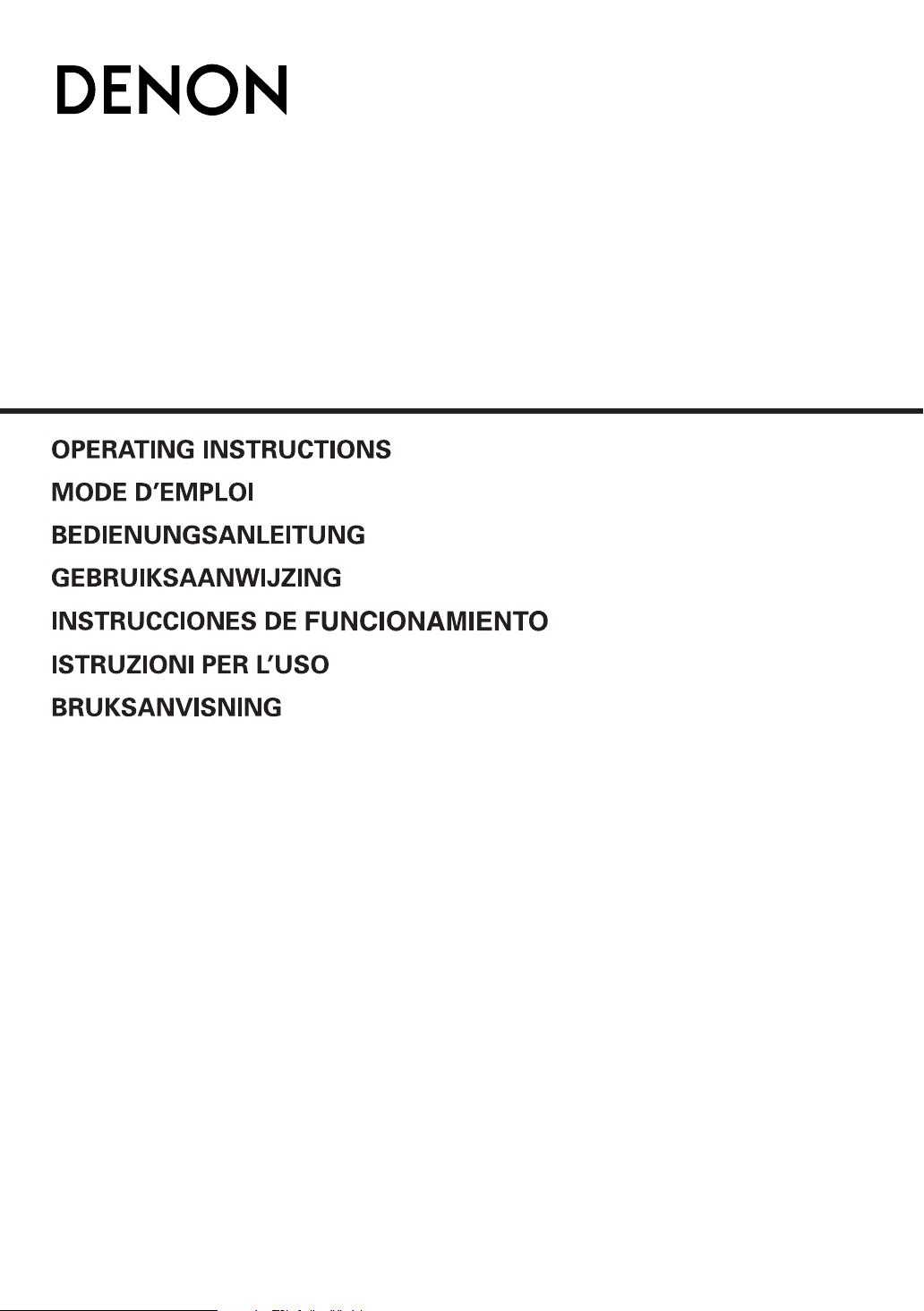
DVD-1920
DVD AUDIO-VIDEO / SUPER AUDIO CD PLAYER
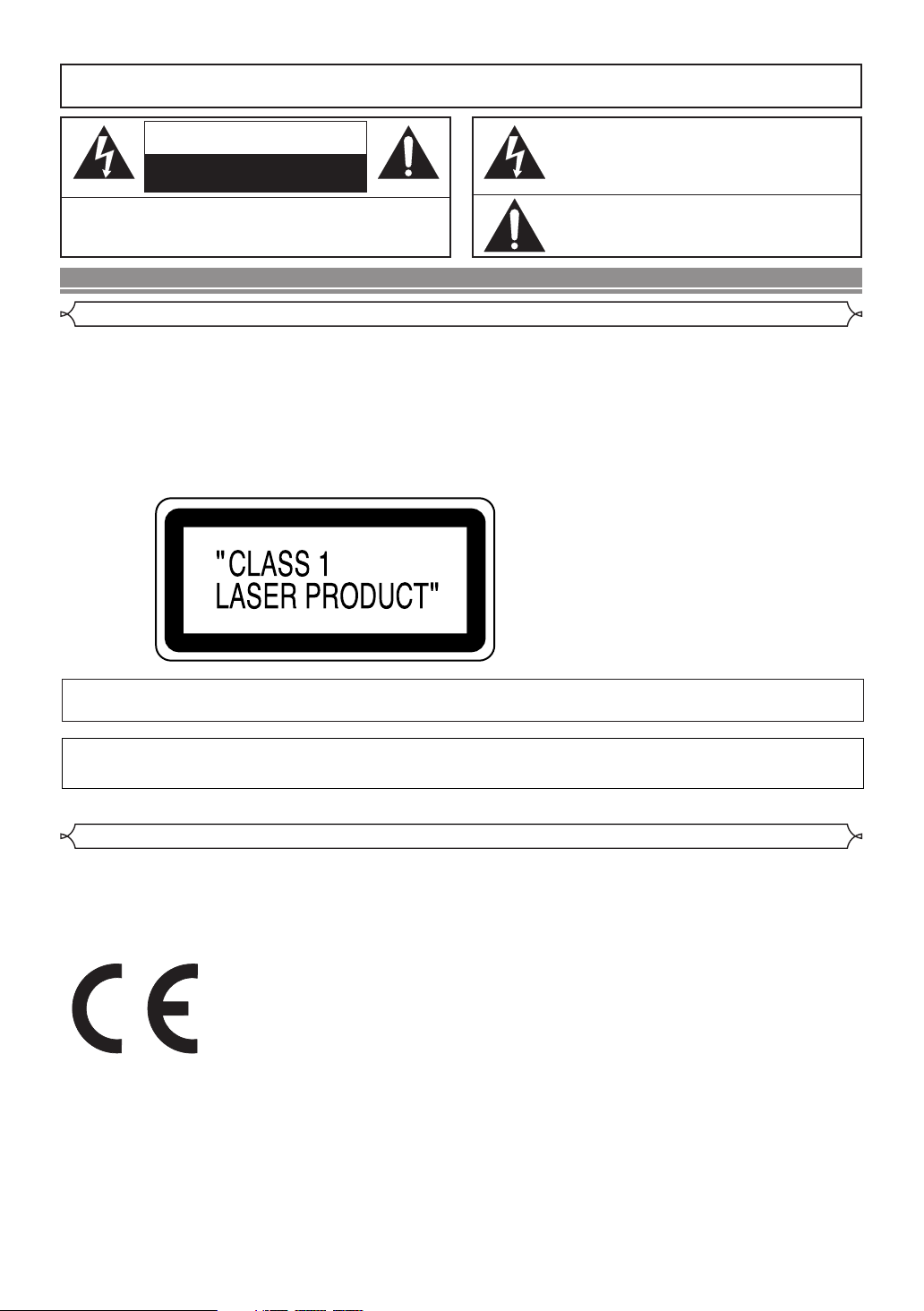
WARNING
: TO REDUCE THE RISK OF FIRE OR ELECTRIC SHOCK, DO NOT EXPOSE THIS
APPLIANCE TO RAIN OR MOISTURE.
CAUTION
RISK OF ELECTRIC SHOCK
DO NOT OPEN
CAUTION
TO REDUCE THE RISK OF ELECTRIC SHOCK, DO NOT REMOVE
COVER (OR BACK).NO USER SERVICEABLE PARTS INSIDE. REFER
SERVICING TO QUALIFIED SERVICE PERSONNEL.
:
The lightning flash with arrowhead symbol, within an
equilateral triangle, is intended to alert the user to the
presence of uninsulated “dangerous voltage” within the
product’s enclosure that may be of sufficient magnitude
to constitute a risk of electric shock to persons.
The exclamation point within an equilateral triangle is
intended to alert the user to the presence of important
operating and maintenance (servicing) instructions in
the literature accompanying the appliance.
PRECAUTIONS
Laser Safety
This unit employs a laser. Only a qualified service person should remove the cover or attempt to service this device, due to possible
eye injury.
CAUTION: USE OF CONTROLS OR ADJUSTMENTS OR PERFORMANCE OF PROCEDURES OTHER THAN THOSE SPECI-
CAUTION: VISIBLE AND INVISIBLE LASER RADIATION WHEN OPEN AND INTERLOCK DEFEATED. DO NOT STARE INTO
LOCATION:
FIED HEREIN MAY RESULT IN HAZARDOUS RADIATION EXPOSURE.
BEAM.
PRINTED ON THE BACK
Nonuse periods - Turn the unit off when it is not in use. Unplug the unit from the household AC outlet if it is
not to be used for a long time. Unplug the unit during lightning storms.
Please read this operating instructions carefully before using your DVD video player,
and keep this for future reference.
Declaration of Conformity
We declare under our sole responsibility that this product, to which this declaration relates, is in conformity with the following
standards:
EN60065, EN 55013, EN55020, EN61000-3-2 and EN61000-3-3. Following the provisions of 73/23/EEC, 89/336/EEC and
93/68/EEC Directive.
–2–
EN
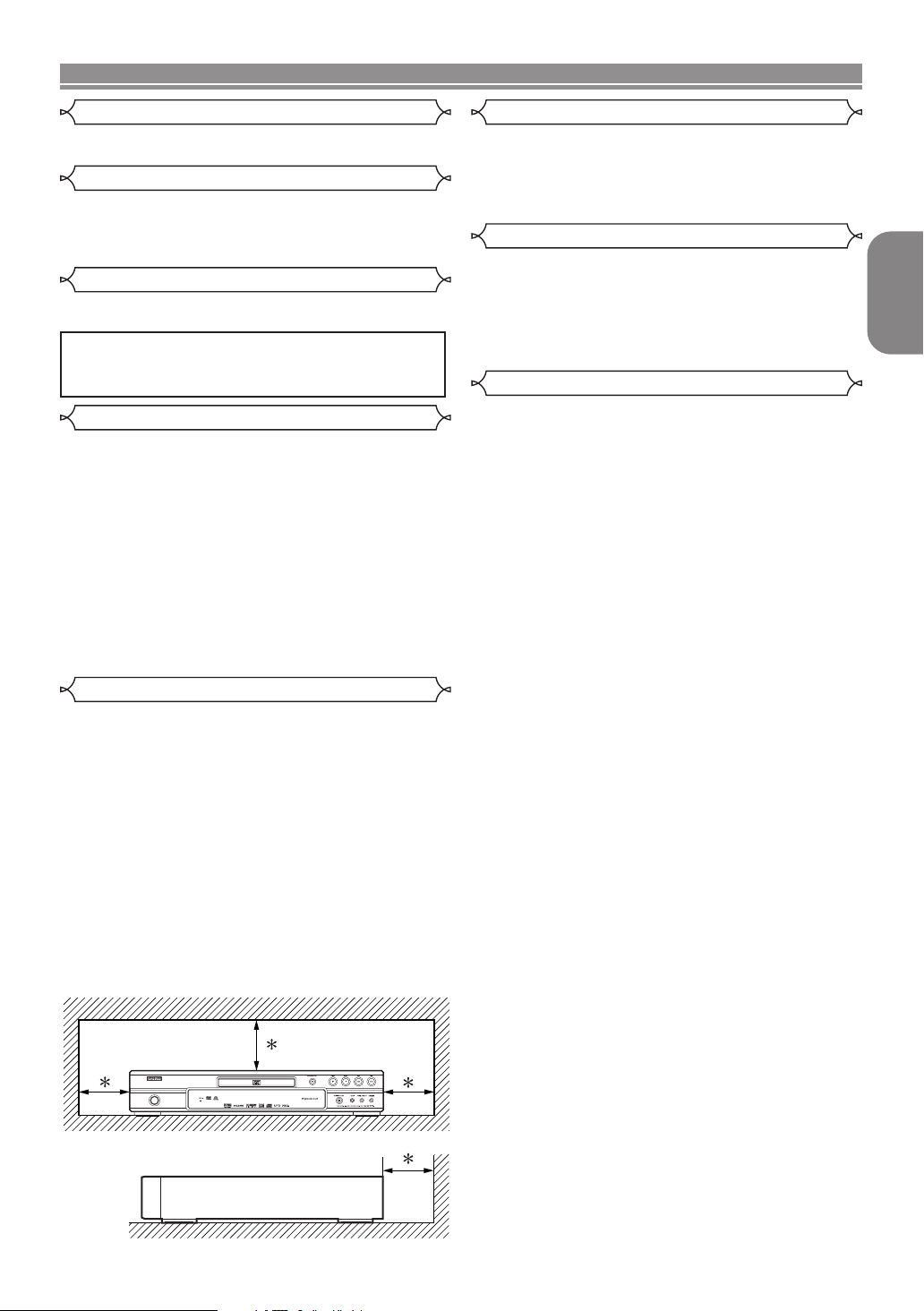
PRÉCAUTIONS
Mur
10 cm minimum
ON / STANDBY
1920
Important
Utiliser uniquement des disques marqués de logos listés sur
la page 6.
Alimentation
L’alimentation principale est engagée lorsque la fiche principale
est branchée dans une prise de secteur de 200-240V, 50åHz
CA. Pour faire fonctionner l’appareil, appuyer sur la touche
ON/STANDBY pour mettre l’appareil sous tension.
Avertissement
Pour éviter les incendies ou les décharges électriques, ne
pas exposer cet appareil à la pluie ou à l’humidité.
AVERTISSEMENT:
CONTIENT DES PIECES SOUS TENSION.
N’ENLEVER AUCUNE VIS.
Emplacement d’installation
Pour assurer la sécurité et les performances optimales de
cet appareil :
•
Ne pas placer cet appareil verticalement. L’installer à l’horizontale
à un emplacement stable. Ne rien placer directement dessus. Ne
pas placer l’appareil directement sur le téléviseur.
• Le protéger contre les rayons directs du soleil et le
maintenir à l’écart de source de chaleur intense. Éviter les
emplacements poussiéreux ou humides. Éviter les
emplacements à ventilation insuffisante pour une
dissipation correcte de la chaleur. Ne pas bloquer les
ouvertures de ventilation sur les côtés de l’appareil. Éviter
les emplacements soumis à de fortes vibrations ou des
champs magnétiques puissants.
• Retirer le disque et débrancher le cordon d’alimentation de
la prise avant de transporter l’appareil.
Precautions d’installation
L’utilisation de cet amplificateur ou de tout autre appareil
électronique à microprocesseurs près d’un tuner ou d’un
téléviseur peut produire des parasites dans le son ou l’image.
Si cela se produit, prendre les mesures suivantes:
• Installer cet appareil aussi loin que possible du tuner ou du
téléviseur.
• Placer les câbles d’antenne du tuner ou du téléviseur aussi
loin que possible du cordon d’alimentation et des câbles de
connexion d’entrée/sortie de cet appareil.
•
Du bruit et des parasites peuvent se produire en particulier lors
de l’utilisation d’antennes intérieures ou de câbles d’alimentation
de 300 Ω/ohms. L’utilisation d’antennes extérieures et de câbles
coaxiaux de 75 Ω/ohms est recommandée.
REMARQUE:
• Pour permettre la dissipation de chaleur, ne pas installer
cet équipement dans un espace confiné tel qu’une
bibliothèque ou un endroit similaire.
Avertissement concernant la condensation
De l’humidité peut se condenser à l’intérieur de l’appareil quand il
est déplacé d’un endroit froid à un endroit chaud, après l’allumage
du chauffage dans une pièces froide, ou bien en cas de forte
humidité ambiante. Ne pas utiliser le lecteur de DVD au moins
pendant 2 heures pour laisser le temps à l’intérieur de sécher.
Éviter les risques d’électrocution et d’incendie
•
Ne pas manipuler le cordon d’alimentation les mains mouillées.
• Ne pas tirer sur le cordon d’alimentation à la déconnexion
de la prise murale. Saisir la fiche.
•
Si, par accident, de l’eau est répandue sur cet appareil,
immédiatement débrancher le cordon d’alimentation et emporter
l’appareil à son Centre de service agréé pour la réparation.
Attention
1) Ne pas essayer d’ouvrir le coffret. Aucune pièce intérieure
ne peut être réparée. S’adresser à un technicien qualifié
pour toute réparation.
2) Des fentes et des ouvertures de ventilation sont fournies sur
les côtés et au fond du coffret. Afin d’assurer un fonctionnement fiable et de protéger l’appareil contre la surchauffe,
ces ouvertures ne doivent être ni bloquées ni couvertes.
Éviter les emplacements fermés tels que les étagères à
moins qu’une ventilation adéquate ne soit assurée.
3) Garder l’appareil éloigné des sources de chaleur.
4) Éviter l’utilisation à proximité de champs magnétiques
puissants.
5) Ne pas pousser des objets quels qu’ils soient dans l’appareil via les fentes du coffret car ils pourraient toucher des
pièces parcourues par le courant ou court-circuiter des
pièces, provoquant ainsi un incendie ou une électrocution.
6) Ne renverser aucun liquide sur cet appareil. Si du liquide
se répand dans l’appareil, consulter un ingénieur de service qualifié.
7) N’utiliser cet appareil qu’à plat (forizontalement).
8) Cet appareil est en mode d’attente lorsqu’il est mis hors
tension alors que le cordon d’alimentation est connecté.
9) Protéger l’appareil contre l’humidité, l’eau et lapoussière.
10) Manipuler le cordon d’alimentation avec précaution. Tenir
la prise lors du débranchement du cordon.
11) Toutes les précautions de sécurité et les instructions
d’utilisation doivent être lues avant d’utiliser le lecteur DVD.
12) Faire attention à ne pas se faire pincer les doigts dans la
fente des disques.
13) Ne pas poser d’objet lourd sur le cordon d’alimentation
CA.
14) Garder le cordon d’alimentation CA éloigné des appareils
de chauffage.
15) S ’assurer de retirer le disque et de débrancher le cordon
d’alimentation CA de la prise avant de transporter le
lecteur DVD.
16) Ne pas appuyer sur le lecteur DVD pendant que vous le
transportez.
17) Ne pas utiliser le lecteur DVD en extérieur.
Français
–3–
FR
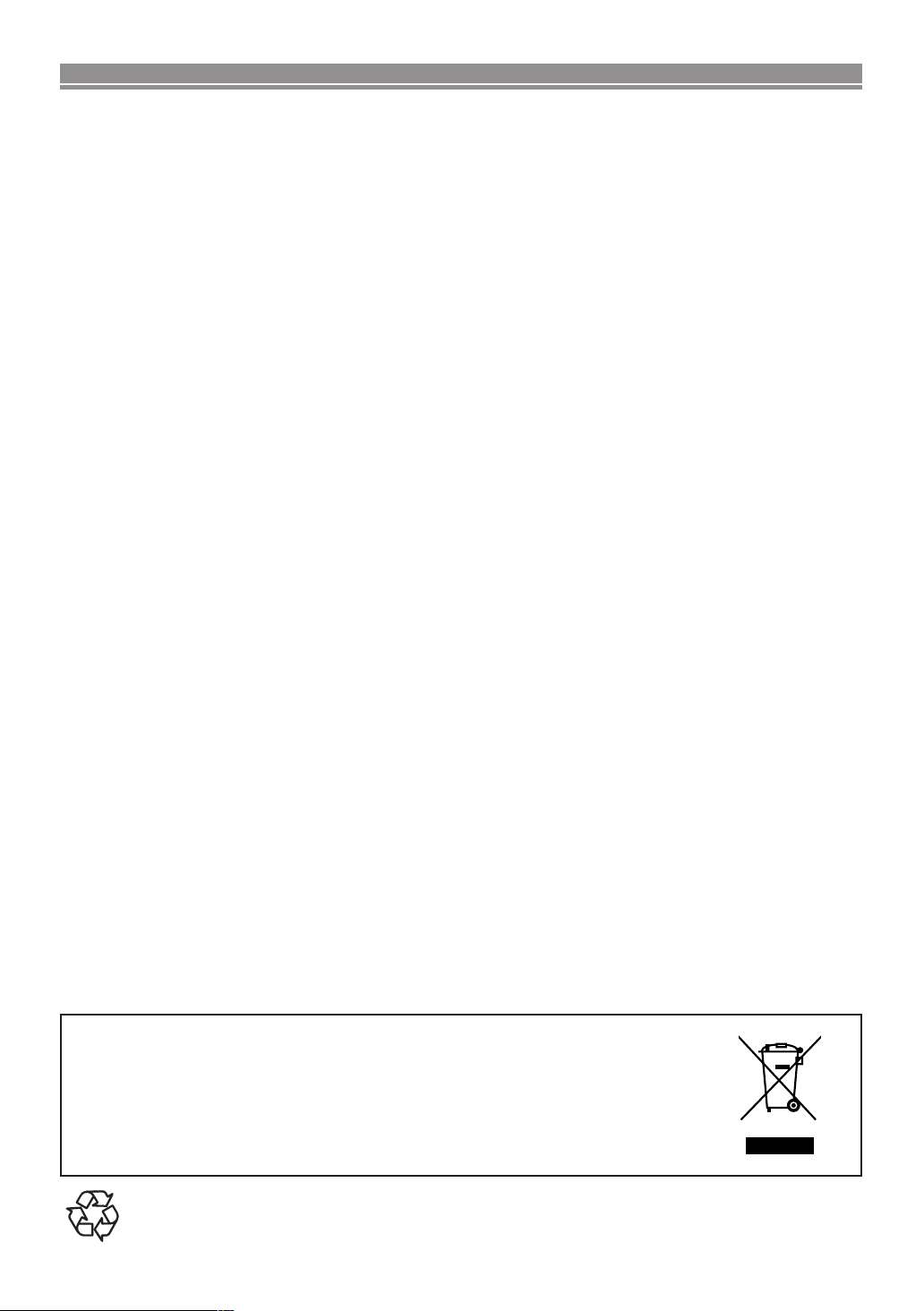
TABLE DES MATIERES
■
PRÉCAUTIONS . . . . . . . . . . . . . . . . . . . . . . . . . . . . . . 2
Sécurité concernant le laser . . . . . . . . . . . . . . . . . . . . . 2
Déclaration de conformité . . . . . . . . . . . . . . . . . . . . . . . 2
Important. . . . . . . . . . . . . . . . . . . . . . . . . . . . . . . . . . . . 3
Alimentation . . . . . . . . . . . . . . . . . . . . . . . . . . . . . . . . . 3
Avertissement . . . . . . . . . . . . . . . . . . . . . . . . . . . . . . . . 3
Emplacement d’installation . . . . . . . . . . . . . . . . . . . . . . 3
Precautions d’installation . . . . . . . . . . . . . . . . . . . . . . . . 3
Avertissement concernant la condensation . . . . . . . . . . 3
Éviter les risques d’électrocution et d’incendie . . . . . . . . 3
Attention . . . . . . . . . . . . . . . . . . . . . . . . . . . . . . . . . . . . 3
■
INTRODUCTION. . . . . . . . . . . . . . . . . . . . . . . . . . . . . . 5
À Propos du Copyright. . . . . . . . . . . . . . . . . . . . . . . . . . 5
Avis pour les sorties à balayage progressif. . . . . . . . . . . 5
Accessoires fournis . . . . . . . . . . . . . . . . . . . . . . . . . . . . 5
Symboles utilisés dans ce manuel . . . . . . . . . . . . . . . . . 5
■
À PROPOS DES DISQUES. . . . . . . . . . . . . . . . . . . . . . 6
Disques dont la lecture peut être effectuée . . . . . . . . . . 6
■
CARACTERISTIQUES . . . . . . . . . . . . . . . . . . . . . . . . . 7
■
APERÇU DES FONCTIONS . . . . . . . . . . . . . . . . . . . . . 8
PANNEAU AVANT . . . . . . . . . . . . . . . . . . . . . . . . . . . 8
TELECOMMANDE. . . . . . . . . . . . . . . . . . . . . . . . . . . 8
Tour de la télécommande. . . . . . . . . . . . . . . . . . . . . . . . 9
Affichage du panneau avant. . . . . . . . . . . . . . . . . . . . . 11
Affichages pendant le fonctionnement . . . . . . . . . . . . . 11
Modes HDMI et signaux effectifs de sortie . . . . . . . . . . 11
Mise en place des piles . . . . . . . . . . . . . . . . . . . . . . . . 11
■
RACCORDEMENTS . . . . . . . . . . . . . . . . . . . . . . . . . . 12
Description du panneau arrière . . . . . . . . . . . . . . . . . . 12
Raccordement à un système audio . . . . . . . . . . . . . . . 13
Raccordement à un système surround 5,1 canaux . . . . 14
Raccordement à un téléviseur (pour la vidéo) . . . . . . . 15
Raccordement à un téléviseur muni d'un
port compatible HDMI . . . . . . . . . . . . . . . . . . . . . . . . . 16
■
LECTURE D’UN DISQUE . . . . . . . . . . . . . . . . . . . . . . 17
Lecture basique. . . . . . . . . . . . . . . . . . . . . . . . . . . . . . 17
ANNULER ET RAPPELER LA FONCTION PBC . . . 17
Configuration HDMI . . . . . . . . . . . . . . . . . . . . . . . . . . . 17
Mode Pure Direct. . . . . . . . . . . . . . . . . . . . . . . . . . . . . 17
Luminosité de l'affichage du panneau avant. . . . . . . . . 17
Caractéristiques générales. . . . . . . . . . . . . . . . . . . . . . 17
Menus de disque . . . . . . . . . . . . . . . . . . . . . . . . . . . . . 17
Menu des titres . . . . . . . . . . . . . . . . . . . . . . . . . . . . . . 18
APPELER UN ÉCRAN DE MENU PENDANT LA
LECTURE . . . . . . . . . . . . . . . . . . . . . . . . . . . . . . . . 18
Lecture de DVD Audio . . . . . . . . . . . . . . . . . . . . . . . . . 18
LECTURE DE TOUS LES GROUPES . . . . . . . . . . . 18
LECTURE À PARTIR D’UN GROUPE SOUHAITÉ . . 18
SÉLECTION DE PAGE . . . . . . . . . . . . . . . . . . . . . . 18
LECTURE DU GROUPE BONUS. . . . . . . . . . . . . . . 18
Image figée / Pause. . . . . . . . . . . . . . . . . . . . . . . . . . . 18
Reprise . . . . . . . . . . . . . . . . . . . . . . . . . . . . . . . . . . . . 18
Avance rapide / Recherche arrière. . . . . . . . . . . . . . . . 18
Avance lente / Retour lent . . . . . . . . . . . . . . . . . . . . . . 19
Lecture étape par étape. . . . . . . . . . . . . . . . . . . . . . . . 19
Contrôle de l'image . . . . . . . . . . . . . . . . . . . . . . . . . . . 19
Zoom. . . . . . . . . . . . . . . . . . . . . . . . . . . . . . . . . . . . . . 19
Dialogue à vitesse variable . . . . . . . . . . . . . . . . . . . . . 19
Mode Diaporama. . . . . . . . . . . . . . . . . . . . . . . . . . . . . 20
Recherche de titre / chapitre . . . . . . . . . . . . . . . . . . . . 20
En utilisant la touche SEARCH MODE . . . . . . . . . . . 20
En utilisant les touches SKIP
Recherche de piste . . . . . . . . . . . . . . . . . . . . . . . . . . . 20
En utilisant la touche SEARCH MODE . . . . . . . . . . . 20
En utilisant les touches SKIP HG. . . . . . . . . . . . 20
Recherche de durée . . . . . . . . . . . . . . . . . . . . . . . . . . 20
Écran de configuration du marqueur . . . . . . . . . . . . . . 20
Répétition . . . . . . . . . . . . . . . . . . . . . . . . . . . . . . . . . . 21
REPETITION DE TITRE / CHAPITRE . . . . . . . . . . . 21
REPETITION DE PISTE / GROUPE / TOUT . . . . . . 21
REPETITION A-B . . . . . . . . . . . . . . . . . . . . . . . . . . 21
Programmation de la lecture . . . . . . . . . . . . . . . . . . . . 21
Lecture aléatoire . . . . . . . . . . . . . . . . . . . . . . . . . . . . . 22
Lecture de MP3 / JPEG / WMA . . . . . . . . . . . . . . . . . . 22
Lecture de DivX®. . . . . . . . . . . . . . . . . . . . . . . . . . . . . 24
Informations à l’écran . . . . . . . . . . . . . . . . . . . . . . . . . 24
Langue Audio . . . . . . . . . . . . . . . . . . . . . . . . . . . . . . . 25
Langue des sous-titres . . . . . . . . . . . . . . . . . . . . . . . . 26
Angle de la caméra . . . . . . . . . . . . . . . . . . . . . . . . . . . 26
Virtual Surround . . . . . . . . . . . . . . . . . . . . . . . . . . . . . 26
Mode son . . . . . . . . . . . . . . . . . . . . . . . . . . . . . . . . . . 27
Mode son stéréo . . . . . . . . . . . . . . . . . . . . . . . . . . . . . 27
■
CONFIGURATION DVD. . . . . . . . . . . . . . . . . . . . . . . . 27
Réglage de la langue. . . . . . . . . . . . . . . . . . . . . . . . . . 27
Réglage de l’affichage . . . . . . . . . . . . . . . . . . . . . . . . . 28
Réglage du son . . . . . . . . . . . . . . . . . . . . . . . . . . . . . . 28
Réglage des enceintes pour AUDIO ANALOGIQUE. . . 29
Réglage des enceintes pour HDMI AUDIO. . . . . . . . . . 30
Blocage parental . . . . . . . . . . . . . . . . . . . . . . . . . . . . . 30
RESTRICTION . . . . . . . . . . . . . . . . . . . . . . . . . . . . 30
EN CAS D’OUBLI DU MOT DE PASSE . . . . . . . . . . 31
NIVEAUX DE CONTROLE. . . . . . . . . . . . . . . . . . . . 31
Réglage Autres . . . . . . . . . . . . . . . . . . . . . . . . . . . . . . 31
Remise au réglage par défaut
(sauf Blocage parental et SORTIE VIDEO). . . . . . . . . . 31
Liste des indicatifs de pays . . . . . . . . . . . . . . . . . . . . . 32
■
ENTRETIEN . . . . . . . . . . . . . . . . . . . . . . . . . . . . . . . . 32
■
GUIDE DE DÉPANNAGE . . . . . . . . . . . . . . . . . . . . . . 33
■
DONNEES TECHNIQUES . . . . . . . . . . . . . . . . . . . . . . 35
■
RACCORDEMENT DES BROCHES (AV1) . . . . . . . . . 35
HG. . . . . . . . . . . . 20
REMARQUE CONCERNANT LE RECYCLAGE :
Le matériel d’emballage de cet appareil est recyclable et peut être réutilisé. Cet appareil et les
accessoires qui sont emballés avec celui-ci sont conformes, à l’exception des piles, à la directive
DEEE (relative aux déchets d’équipements électriques et électroniques).
Jetez ce matériel conformément aux réglementations de recyclage locales.
Pour mettre l’appareil au rebut, respectez les règles ou réglementations locales.
Les piles ne doivent jamais être jetées ou incinérées, mais être mises au rebut conformément aux
réglementations locales concernant les déchets chimiques.
Contribuer à la protection de l'environnement !!!
• Les piles usées ne doivent pas être mises dans la poubelle.
• Les jeter à un point de collecte pour piles usées ou déchets spéciaux. Consulter les autorités locales pour obtenir
des détails.
–4–
FR
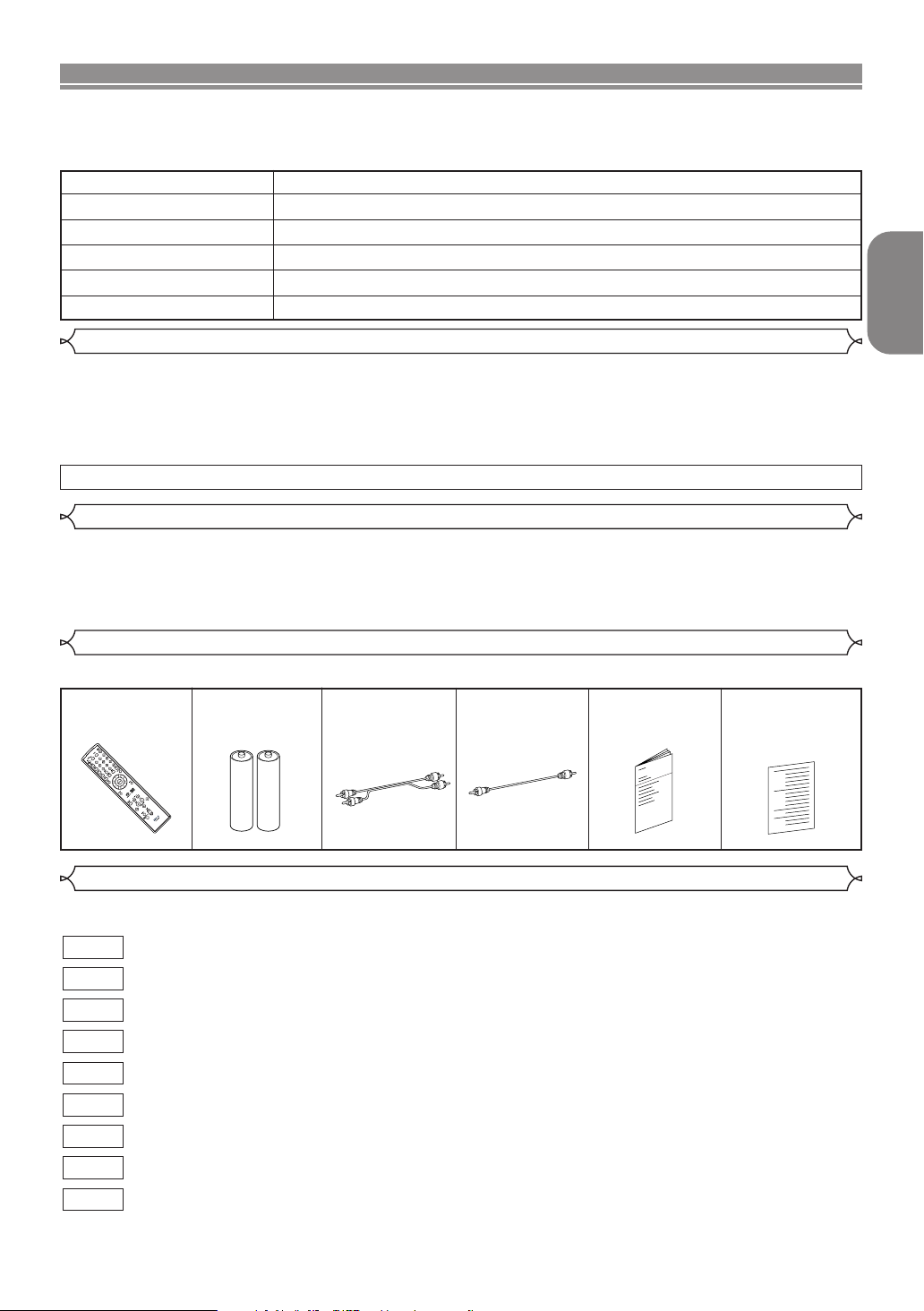
INTRODUCTION
Le numéro de série de ce produit se trouve à l’arrière du lecteur de DVD. Aucun autre ne possède le même
numéro de série. Enregistrer le numéro et autres informations vitales dans ce livret et conservez-le comme une
preuve permanente de votre achat pour faciliter l’identification en cas de vol. Les numéros de série ne sont pas
conservés en archive.
Date d’achat
Nom du revendeur
Adresse du revendeur
No. de téléphone du revendeur
No. du modèle
No. de série
À Propos du Copyright
La copie sans autorisation, la diffusion, la présentation publique et le prêt de disques sont interdits.
Ce produit incorpore une technologie de protection des droits d'auteur protégée par une patente U.S. et autres
droits à la propriété intellectuelle. L'utilisation de cette technologie de protection des droits d'auteur doit être
autorisée par Macrovision et est conçue seulement pour le foyer et autres usages de visionnement à moins
d'une autorisation différente par Macrovision. Le démontage ou le désassemblage sont interdits.
Numéros de brevets déposés aux USA 4.631.603, 4.819.098, 4.907.093, 5.315.448 et 6.516.132.
Avis pour les sorties à balayage progressif
Les acheteurs devraient noter que tous les téléviseurs haute définition ne sont pas entièrement compatibles
avec le présent produit et que des artefacts peuvent alors apparaître dans l’image. Dans l’éventualité de
défauts d’image en balayage progressif 576 ou 625, on recommande à l’utilisateur de commuter la connexion
sur la sortie à “définition standard”. Si vous avez des questions sur la compatibilité de votre téléviseurs avec ce
modèle de lecteur DVD 576p ou 625p, veuillez contacter notre centre de service à la clientèle.
Français
Accessoires fournis
Prière de vérifier que les éléments suivants sont fournis avec l’unité principale dans le carton.
Télécommande
• • • • • • • • • • • • • • •
Piles “R6P”
1
(AA)
• • • • • • • • • •
Câble audio
• • • • • • • • • • • • • • •
2
Câble vidéo
• • • • • • • • • • • • • • •
1
Mode d’emploi
• • • • • • • • • • • • • • •
1
Liste des
Stations Service
1
• • • • • • • • • • • • • • •
Symboles utilisés dans ce manuel
Les symboles suivants apparaissent dans certaines en-têtes et remarques de la suite de ce manuel, avec les significations
suivantes.
DVD-V
DVD-A
Audio CD
JPEG
WMA
DivX
: La description fait référence à la lecture de DVD Vidéo (y-compris les disques DVD-R/RW).
: La description fait référence à la lecture de disques DVD Audio.
: La description fait référence à la lecture de CD Vidéo.
VCD
Super
: La description fait référence à la lecture de Super Audio CD.
: La description fait référence à la lecture de CD Audio.
CD
: La description fait référence à la lecture de disques formatés en MP3.
MP3
: La description fait référence à la visualisation de disques JPEG.
: La description fait référence à la lecture de disques formatés en WMA.
®
: La description fait référence à la lecture de disques formatés en DivX®.
1
–5–
FR
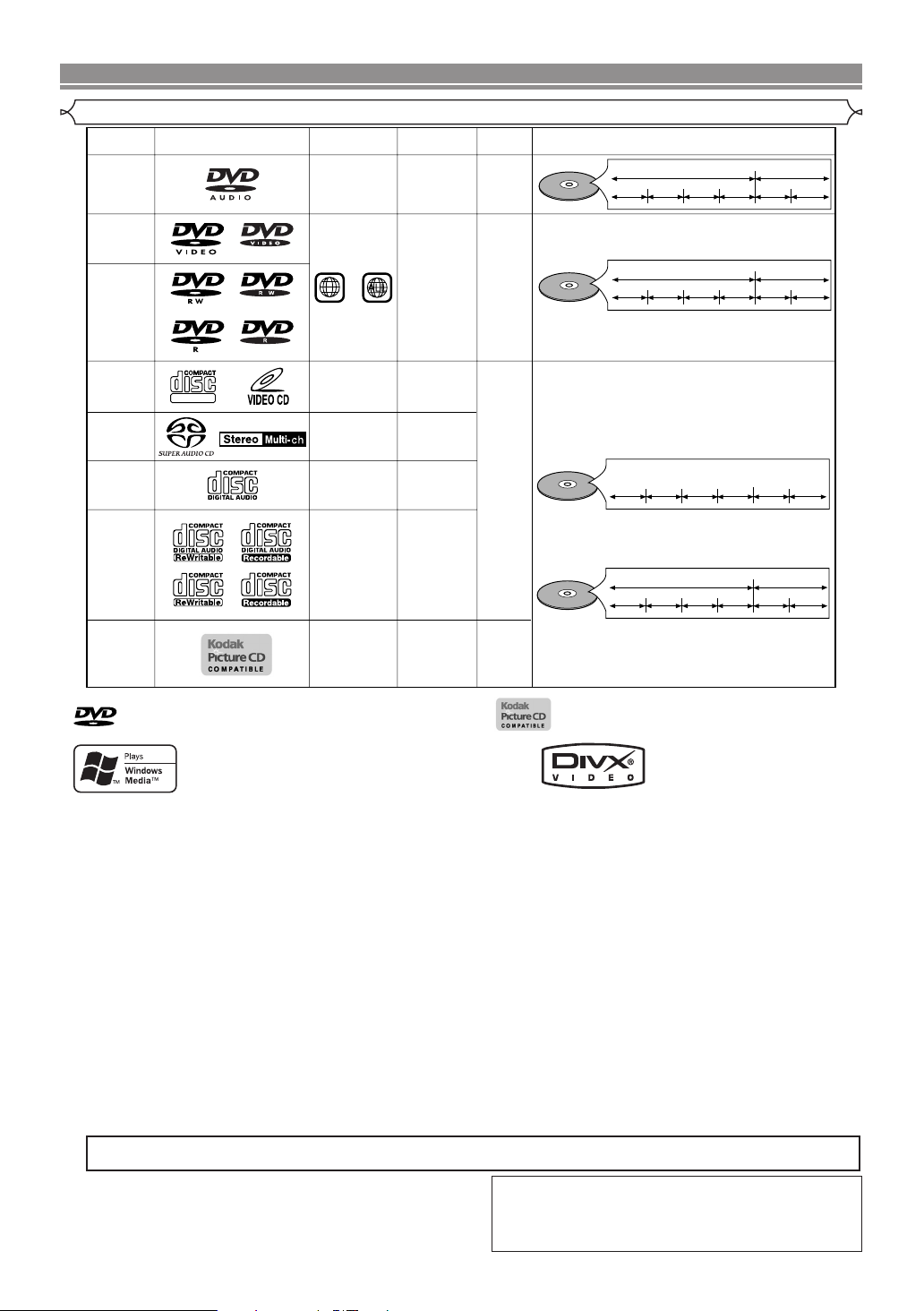
À PROPOS DES DISQUES
Disques dont la lecture peut être effectuée
Disques
utilisables
DVD Audio
* 2, 3, 5
DVD Vidéo
* 1, 2, 3, 5
DVD-RW
DVD-R
* 1, 3, 4, 5,
6, 7, 8
Marque (logo)
Code de région
-
ou
2
Signaux
enregistrés
Audio
numérique
Vidéos
numériques
(MPEG2)
®
DivX
Taille du
disque
12 cm
ou
8 cm
12 cm
ou
8 cm
Type de disques
Exemple
Groupe 1 Groupe 2
Piste 1 Piste 2 Piste 1 Piste 2Piste 3 Piste 4
Exemple
Chapitre 1 Chapitre 2 Chapitre 1
Titre 1 Titre 2
Chapitre 3 Chapitre 4
Chapitre 2
CD Vidéo
* 1, 3, 5, 9
Super
Audio CD
CD Audio
* 4, 6
CD-RW
CD-R
* 4, 5, 7, 8,
9, 10
CD
d’images
DIGITAL VIDEO
-
-
-
-
-
est une marque de commerce de Format/Logo Licensing Corporation.
Windows Media et le logo Windows sont des marques
commerciales ou des marques déposées de Microsoft
Corporation aux Etats-Unis et/ou dans les autres pays.
Son
et
images
Audio
numérique
Audio
numériques
Audio
numériques
MP3
10
WMA*
Images
numériques
(JPEG)
®
DivX
12 cm
ou
8 cm
12 cmJPEG
CD Vidéo,
Super
Audio CD,
CD Audio
MP3,
JPEG,
WMA,
DivX
Exemple
Piste 1 Piste 2 Piste 5 Piste 6Piste 3 Piste 4
®
Exemple
Piste 1 Piste 2 Piste 5 Piste 6Piste 3 Piste 4
Groupe 1 Groupe 2
est une marque commerciale de Eastman Kodak Company.
DivX, DivX Certified et les logos
associés sont des marques de
fabrique de DivX, Inc. et sont
utilisés sous licence.
Vérifier les points suivants si un disque portant une des marques ci-dessus ne peut pas être lu.
*1: Cet appareil est conforme au système couleur PAL. Les disques enregistrés par le système NTSC sont aussi lisibles via
un téléviseur du système PAL.
*2:
Certains DVD ne fonctionnent pas comme indiqué dans ce manuel à cause des intentions des producteurs de disques.
*3: Les disques rayés ou sales peuvent ne pas être lus.
*4: Certains disques peuvent ne pas être lus à cause de conditions d’enregistrement incompatibles, de caractéristiques de
l’enregistreur ou de propriétés spéciales des disques.
*5: Les disques portant les marques ci-dessus sont lisibles. En cas de disque non-standard, cet appareil peut ne pas les
lire. Même s’ils sont lus, la qualité du son et de l’image sera compromise.
*6: Seuls les disques enregistrés en format vidéo et finalisés sont lisibles.
Les disques non-finalisés ne sont pas lisibles. Selon l’état d’enregistrement du disque, il peut ne pas être lu du tout ou
bien pas normalement (l’image ou le son peuvent ne pas être réguliers etc.).
*7: S’il y a trop d’espace d’enregistrement restant sur un disque (la partie utilisée est de moins de 55 mm dessus), il peut ne
pas être lu correctement.
*8: Ne pas coller du papier ou mettre des autocollants sur un disque. Cela pourrait l’endommager, et l’appareil pourrait ne
pas le lire correctement.
*9: Cet appareil est conforme à la ver.1.1 et la ver.2.0 de la norme CD Vidéo, avec fonction PBC.
Ver.1.1 (sans fonction PBC) : Permet la lecture d'images et de CD musicaux.
Ver.2.0 (avec fonction PBC) : A l'emploi d'un CD Vidéo avec fonction PBC, “Pbc” apparaît sur l'écran et l'affichage.
REMARQUE:
*10: Ce lecteur ne peut pas lire le contenu de disques protégés par Gestion des droits numériques (Digital Rights
Management - DRM) Windows Media.
Qu'est-ce que PBC ? “PBC” est l'abréviation de Playback Control.Il est possible de lire des supports interactifs utilisant
des écrans de menus. Voir le mode d'emploi du CD Vidéo.
¡ Ne JAMAIS lire les disques suivants. Sinon, un
dysfonctionnement pourrait en résulter !
DVD-RAM / CD-I / CD Photo / DVD avec des codes de
région autres que 2 ou ALL / DVD-ROM pour ordinateurs
personnels / CD-ROM pour ordinateurs personnels
¡ Tout autre disque sans indication de compatibilité
Lors de la lecture de CD Vidéo avec la fonction PBC, certaines opérations (ex : recherche de piste et répéter des
pistes) ne peuvent pas être exécutées à moins que la fonction soit désactivée temporairement (se référer à la page 17).
CAUTION:
• Faire attention de ne pas se pincer les doigts dans la
fente pour CD.
•
S’assurer de retirer le disque et de débrancher le cordon d’alimentation de la prise avant de transporter le lecteur DVD.
–6–
FR
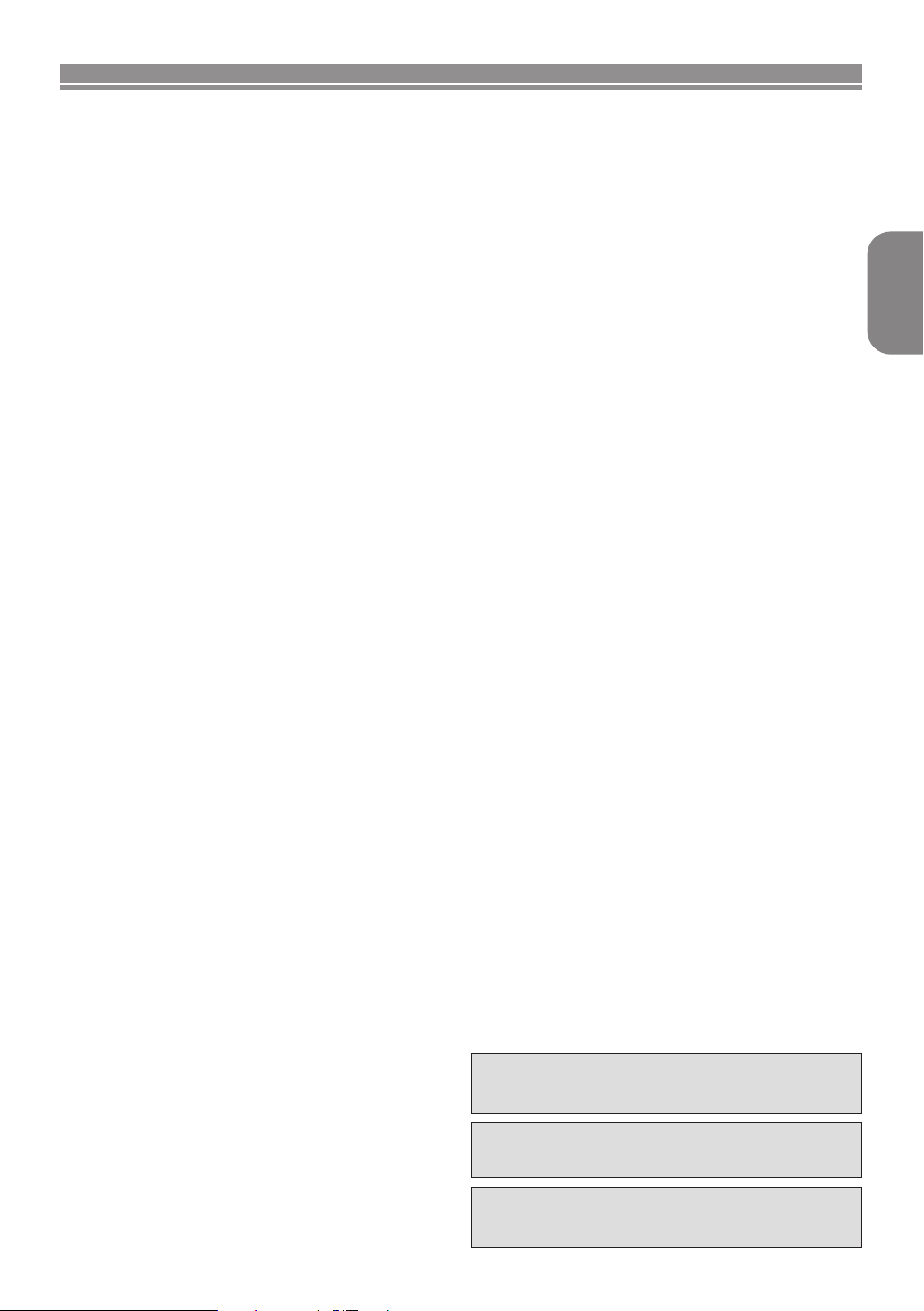
CARACTERISTIQUES
¡Système de balayage progressif
Le système de balayage progressif entraîne moins de
papillotement et des images de meilleure résolution que
celle des signaux de télévision traditionnels 625i (576i).
¡Sortie sonore analogique de 5,1 canaux Dolby et dts
surround
Ce lecteur est équipé des jacks pour sortie sonore analogique
5,1 canaux Dolby et dts surround pour la reproduction.
¡HDMI (High-Definition Multimedia Interface)
Les images se clarifient lorsque vous raccordez un
écran avec un port HDMI compatible.
¡Dialogue à vitesse variable
Lecture à une vitesse légèrement plus rapide ou plus
lente tout en gardant une qualité sonore identique à la
qualité lors de la lecture normale.
La fonction Dialogue à vitesse variable n’est disponible
que sur les disques enregistrés en format Dolby Digital.
¡Lecture Fixe/Rapide/Lente/Étapes
Différents modes de lecture sont disponibles, parmi
lesquels images fixes, avance/retour rapide, avance
lente et vues par étapes.
¡Mode immobilité
La résolution des images est ajustée en mode fixe (pause).
¡Lecture aléatoire pour les DVD Audio, Super Audio
CD, CD Audio, MP3, JPEG et WMA
Ce lecteur peut mélanger l’ordre des pistes et les lire
dans le désordre.
¡Lecture programme pour les DVD Audio, Super
Audio CD, CD Audio, MP3, JPEG et WMA
Il est possible de programmer l’ordre des pistes pour
les lire dans un ordre souhaité.
¡Les menus DVD dans la langue désirée
Les menus DVD peuvent être affichés dans la langue
désirée, si elle est disponible sur un DVD.
¡Extinction automatique
L’appareil s’éteint automatiquement lorsque l’utilisateur
n’a pas utilisé le lecteur ou sa télécommande pendant
plus de 30 minutes (voir la page 31).
¡Les sous-titres dans la langue désirée.
On peut sélectionner une langue pour afficher des sous-titres
si cette langue est disponible sur le disque DVD et DivX®.
¡Sélection de l’angle de la caméra
On peut sélectionner l’angle de caméra désiré si un disque
contient des séquences enregistrées depuis différents angles.
¡Choix de la langue audio et du mode son
On peut sélectionner la langue audio et le mode son
désirés si différentes langues et différents modes sont
disponibles sur le disque.
¡Blocage parental (Verrouillage parental)
On peut régler le niveau de contrôle afin de limiter la lecture
de disques qui pourraient ne pas convenir aux enfants.
¡Compatibilité avec la lecture multicanaux de Super
Audio CD
En plus des DVD audio et des disques video, le lecteur
peut lire des Super Audio CD multicanaux avec une
gamme de fréquence de lecture couvrant 100kHz et
une gamme dynamique de 120dB ou plus dans les
limites de la gamme de fréquence audible, et un
maximum de 5,1 canaux peuvent être générés.
¡Détection automatique des disques
Ce lecteur détecte automatiquement si un disque
chargé est un DVD Vidéo, DVD Audio, CD Vidéo, Super
Audio CD, CD Audio, MP3, JPEG, WMA ou DivX®.
¡Lecture d’un disque MP3
On peut écouter des fichiers MP3 enregistrés sur CD-R/RW.
¡Recherche directe
On peut rechercher le titre, le chapitre et la piste
désirés à l’aide des touches numériques pendant la
lecture ou en mode arrêt.
¡Affichage à l’écran
Les informations concernant l’opération en cours peuvent
être affichées sur un écran de télévision, ce qui permet
de confirmer les actions actuellement actives (telles que
la lecture programmée) à l’aide de la télécommande.
¡Gradateur
La luminosité de l'affichage peut être modifiée.
¡Économiseur d’écran
L’économiseur d’écran est lancé si l’utilisateur n’a pas
utilisé le lecteur ou sa télécommande pendant plus de 5
minutes. La luminosité de l’écran est obscurcie de 75%.
¡Contrôle de l'image
Le Contrôle de l’Image permet de régler la luminosité, le
contraste, le couleur, la correction gamma et la netteté
de l'affichage.
¡Recherche
Recherche de chapitre:Recherche d’un chapitre désiré.
Recherche de titre: Recherche d’un titre désiré.
Recherche de groupe: Recherche d’un groupe désiré.
Recherche de page: Recherche d’une page désirée.
Recherche de piste: Recherche d’une piste désirée.
Recherche de durée:
Recherche de d’un point de temps
dans un titre ou une piste
¡Répétition
Chapitre: Lecture répétée du chapitre du disque.
Titre: Lecture répétée du titre du disque.
Piste: Lecture répétée de la piste du disque.
Tout: Lecture répétée du disque entier.
(sauf DVD-Vidéo)
A-B: Lecture répétée de la partie située entre
deux points désignés par l’utilisateur.
Groupe:
Répétition de la lecture d’un folder d’un disque DVD
Audio/Super Audio CD/MP3/JPEG/WMA/ DivX®.
¡Zoom
Il est possible d’afficher l’image agrandi 2 fois et 4 fois.
¡Marqueur
Le point de répère électrique désignée par l’utilisateur peut
être rappelée.
¡Reprise de la lecture
L’utilisateur peut reprendre la lecture depuis la partie à
laquelle la lecture avait été arrêtée.
¡Jacks de sortie Vidéo composants
Jacks situés à l’arrière du lecteur DVD utilisés pour
envoyer de la vidéo haute qualité à une télévision par
l’intermédiaire de jacks d’entrée vidéo composants.
¡Indication de débit binaire
¡DRC (Contrôle de la gamme dynamique)
On peut contrôler la gamme de volume sonore.
¡Son MPEG
Ce lecteur peut lire un disque compatible MPEG audio
si le lecteur est connecté à un décodeur MPEG.
¡Affichage d’images JPEG
Les CD d’images Kodak peuvent être lus. Les images
fixes stockées en format JPEG sur un CD-R/RW
peuvent également être lues.
¡Reproduction de données WMA
On peut lire les fichiers WMA qui sont enregistrés sur un
CD-R/RW.
¡Reproduction de données DivX
®
On peut lire les fichiers DivX®qui sont enregistrés sur un
DVD-R/RW ou CD-R/RW.
• Produit officiel DivX Certified™
• Lit des contenus vidéo DivX®5, DivX®4, DivX®3 et
DivX®VOD (avec des exigences techniques compatibles
avec DivX Certified™).
¡Pure Direct
La qualité sonore de la sortie audio analogique est
améliorée par la coupure de la sortie HDMI, de la sortie
du signal vidéo et de l'affichage du panneau avant.
Fabriqué sous licence de Dolby Laboratories.
Le terme «Dolby» et le sigle double D sont des
marques commerciales de Dolby Laboratories.
“DTS” et “DTS Digital Surround” sont des mar-
ques déposées de Digital Theater Systems, Inc.
“WMA” (Windows Media Audio) est un nouveau
code audio développé par Microsoft®aux EtatsUnis d’Amérique.
–7–
.
Français
FR
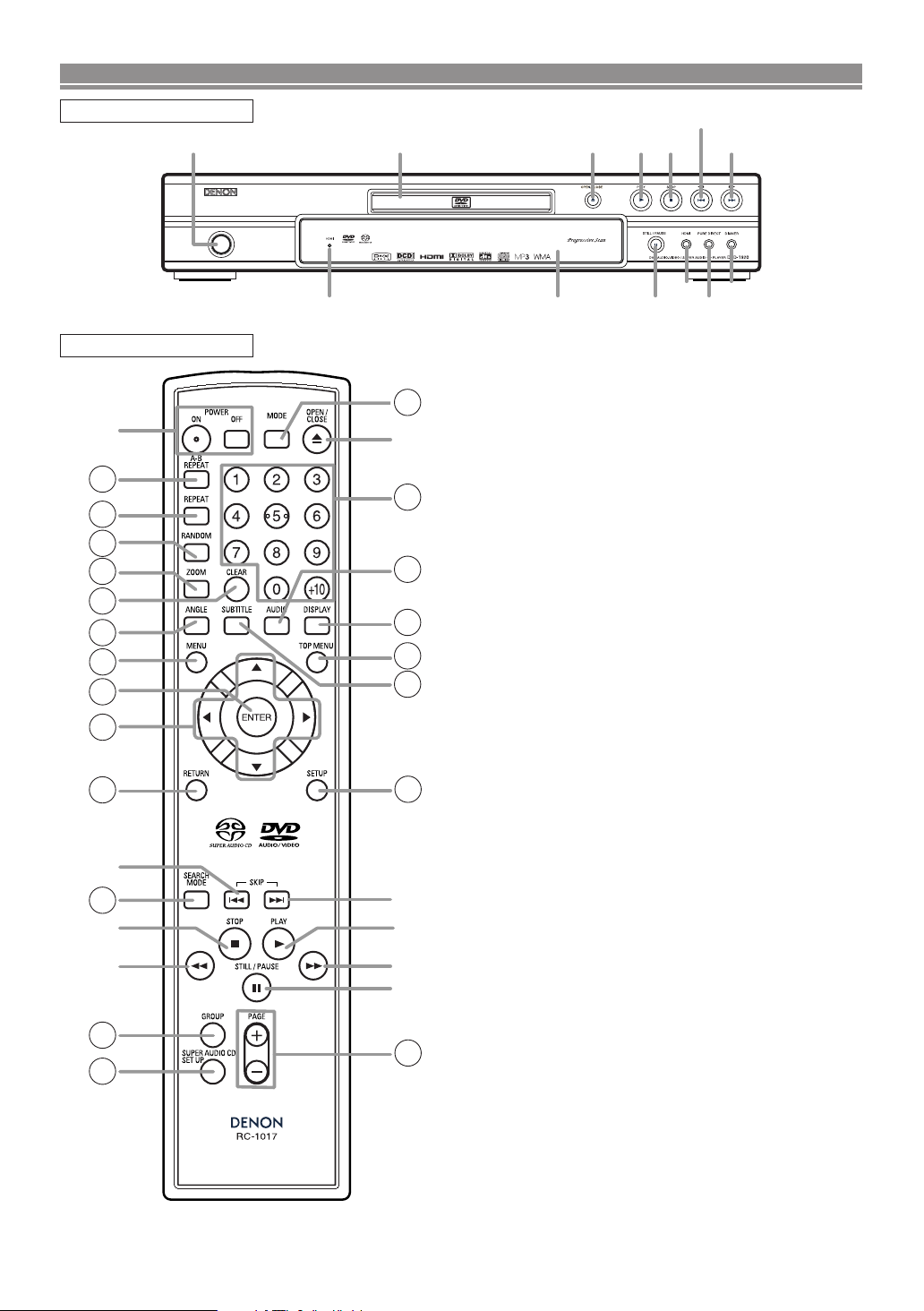
14
15
16
17
19
20
21
22
24
5
1
36
3
33
34
32
31
30
29
11
28
7
4
35
18
6
23
25
26
27
ON / STANDBYON / STANDBY
1 2 3 4 5
6/25
7/29
1213 11109
8
APERÇU DES FONCTIONS
PANNEAU AVANT
TELECOMMANDE
Les touches dont le numéro est encerclé ne peuvent être utilisées que depuis la télécommande.
1. Touches ON/STANDBY (POWER ON/OFF) [page 17]
2. Plateau de chargement des disques
3. Touche OPEN/CLOSE [page 17]
4. Touche PLAY [page 17]
5. Touche STOP [page 17]
6. Touche H (SKIP DOWN) [page 20]
7. Touche G (SKIP UP) [page 20]
8. Touche DIMMER [page 17]
9. Touche PURE DIRECT [page 17]
Appuyer pour activer la fonction Pure Direct afin de
réduire le niveau de bruit.
10. Touche HDMI [page 17]
Appuyer sur cette touche pour régler le mode de sortie
de signal vidéo du connecteur HDMI.
11. Touche STILL/PAUSE [page 18]
12. Affichage, Fenêtre du capteur de télécommande
13. Voyant HDMI [page 17]
S’allume lorsqu’un signal vidéo sort du jack HDMI OUT.
14. Touche A-B REPEAT [page 21]
15. Touche REPEAT [page 21]
16. Touche RANDOM [page 22]
17. Touche ZOOM [page 19]
18. Touche CLEAR [page 20]
19. Touche ANGLE [page 26]
20.
Touche MENU [page 17]
21. Touche ENTER [page 17]
22. Touches Flèches [page 17]
23. Touche RETURN [page 18]
24. Touche SEARCH MODE [page 20]
25. Touche h (Arrière rapide) [page 18]
Appuyer plus de 2 secondes quand la touche du panneau
frontal est utilisée.
26. Touche GROUP [page 18]
27. Touche SUPER AUDIO CD SET UP [page 27]
28. Touches PAGE [page 18]
29. Touche g (Avance rapide) [page 18]
Appuyer plus de 2 secondes quand la touche du panneau
frontal est utilisée.
30. Touche SETUP [page 27]
31. Touche SUBTITLE [page 26]
32. Touche TOP MENU [page 18]
33. Touche DISPLAY [page 24]
34. Touche AUDIO [page 25]
35. Touches Numériques [page 17]
36. Touche MODE [page 18]
–8–
FR
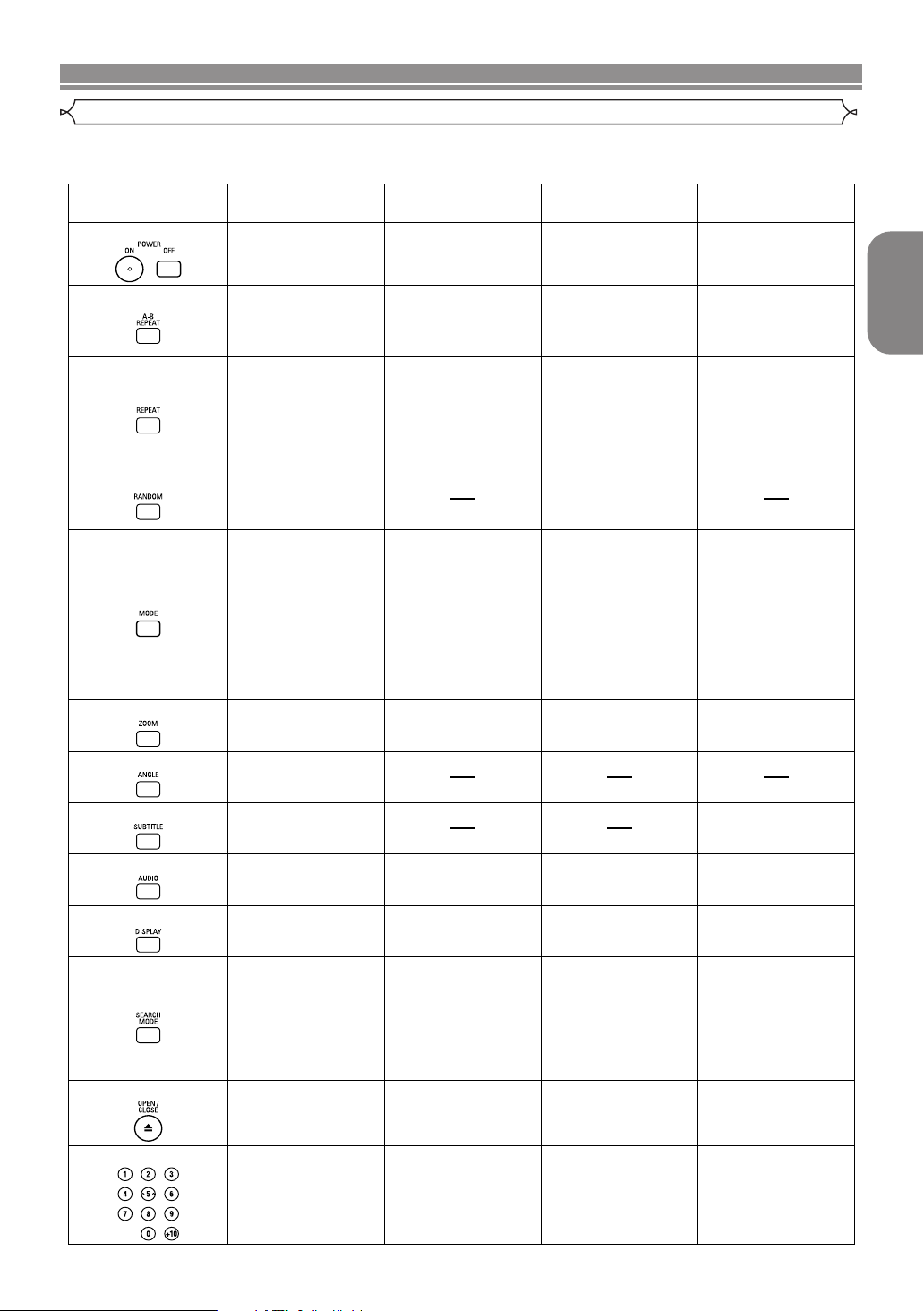
• Pour mettre l’appareil
sous tension et en
veille.
• Pour mettre l’appareil
sous tension et en
veille.
• Pour mettre l’appareil
sous tension et en
veille.
• Pour mettre l’appareil
sous tension et en
veille.
• Pour marquer un
segm ent à répéter
entre A et B.
• Pour marquer un
segment à répéter
entre A et B.
• Pour marquer un
segment à répéter
entre A et B.
• Pour marquer un
segment à répéter
entre A et B.
(Super Audio CD, CD)
• Pour répéter la lecture
d’un titre, chapitre,
groupe ou d'une piste.
• Pour répéter la lecture
d’une piste ou d’un
disque.
• Pour répéter la lecture
d’une piste ou d’un
disque.
(Super Audio CD, CD)
• Pour répéter la lecture
d’une piste, d’un
groupe ou d’un disque.
(MP3, JPEG, WMA)
• Pour répéter la lecture
d’une piste, d’un
groupe ou d’un disque.
• Pour lire les pistes
dans un ordre
aléatoire.
• Pour effectuer la lectur
des groupes et pistes
dans un ordres
mélangé. (DVD Audio)
• Pour agrandir une
partie de l’image (x2).
(JPEG)
• Pour agrandir une
partie de l’image (x2).
• Pour régler le contrôle
de l’image.
• Pour activer le son 3D
(Système surround virtuel)
.
• Pour régler le Dialogue
à vitesse variable.
• Pour programmer un
ordre spécifique de la
lecture. (DVD Audio)
• Pour reproduir tous les
groupes. (DVD Audio)
• Pour activer le son 3D
(Système surround
virtuel).
• Pour régler le contrôle
de l’image.
• Pour régler le contrôle
de l’image.
• Pour programmer un
ordre spécifique de la
lecture.
• Pour activer le son 3D
(Système surround
virtuel).
(
CD, MP3, WMA
)
• Pour activer le mode
diaporama.
(JPEG)
• Pour agrandir une
partie de l’image
(x2/x4).
• Pour agrandir une
partie de l’image (x2).
• Pour accéder à un
angle de caméra sur
un disque.
• Pour accéder à
unelangue de soustitres sur un disque.
• Pour accéder à
unelangue de soustitres sur un disque.
• Pour accéder à
différentes fonctions
audio sur un disque.
• Pour accéder à
différentes fonctions
audio sur un disque.
• Pour sélectionner
STÉRÉO, L-ch ou
R-ch. (CD)
• Pour sélectionner
STÉRÉO, L-ch ou
R-ch.
• Pour afficher le mode
du disque ou HDMI
en cours.
• Pour afficher le mode
du disque ou HDMI
en cours.
• Pour afficher le mode
du disque ou HDMI
en cours.
• Pour afficher le mode
du disque ou HDMI
en cours.
• Pour rechercher une
piste.
• Pour rechercher une
durée ou un
marqueur.
(Super Audio CD, CD)
• Pour rechercher une
piste ou une durée.
• Pour ouvrir ou fermer
le plateau de disque.
• Pour ouvrir ou fermer
le plateau de disque.
• Pour ouvrir ou fermer
le plateau de disque.
• Pour ouvrir ou fermer
le plateau de disque.
• Pour sélectionner une
piste directement.
• Pour sélectionner une
piste directement.
• Pour sélectionner une
piste directement.
• Pour sélectionner
directement un
chapitre, un groupe
ou un titre.
DVD Vidéo, DVD Audio
• Pour rechercher un
chapitre, un titre, une
piste, durée ou un
marqueur.
• Pour rechercher une
piste, une durée ou un
marqueur.
VCD DivX
®
Super Audio CD, CD,
MP3, JPEG, WMA
Touches POWER
Touche A-B REPEAT
Touche REPEAT
Touche MODE
Touche SUBTITLE
Touche RANDOM
Touche ZOOM
Touche ANGLE
Touche AUDIO
Touche DISPLAY
Touche OPEN/CLOSE
Touche SEARCH MODE
Touches Numeric
APERÇU DES FONCTIONS
Tour de la télécommande
Les touches de la télécommande fonctionnent de façon différente pour les fonctions DVD Vidéo, DVD Audio, CD Vidéo, Super
Audio CD, CD Audio, MP3, JPEG, WMA et DivX®.
Se référer au tableau suivant pour une utilisation appropriée.
Français
–9–
FR
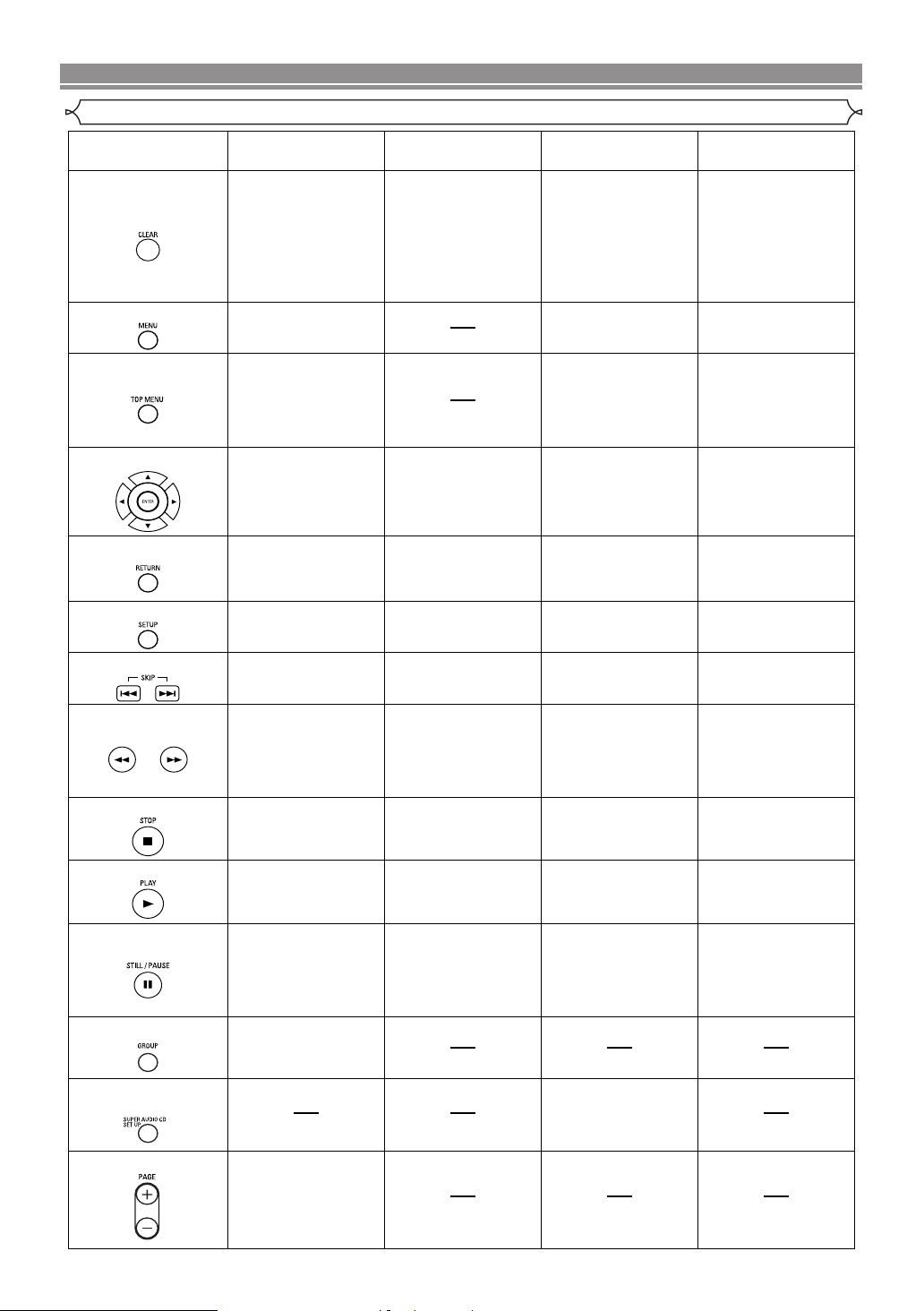
DVD Vidéo, DVD Audio VCD DivX
®
Super Audio CD, CD,
MP3, JPEG, WMA
Touche MENU
Touche TOP MENU
Touches ENTER, Flèches
Touche RETURN
Touches SEARCH
• Pour amener le menu
d’un disque.
• Pour amener le menu
supérieur sur un
disque.
• Pour déplacer le
curseur et détermine
sa position.
• Pour déplacer le
curseur et détermine
sa position.
Touche SETUP
• Pour amener le menu
de configuration.
• Pour amener le menu
de configuration.
• Pour amener le menu
de configuration.
Touches SKIP
• Pour sauter des
chapitres/titres/pistes.
• Pour réaliser une
recherche en avant/
arrière sur un disque.
• Pour lancer la lecture
ralentie en avant/
arrière. (DVD Vidéo)
• Pour réaliser une
recherche en avant/
arrière sur un disque.
• Pour lancer la lecture
ralentie en avant.
• Pour réaliser une
recherche en avant/
arrière sur un disque.
• Pour lancer la lecture
ralentie en avant.
Touche STOP
Touche PLAY
• Pour arrêter la lecture. • Pour arrêter la lecture.
• Pour lancer la lecture. • Pour lancer la lecture.
• Pour arrêter la lecture. • Pour arrêter la lecture.
• Pour lancer la lecture. • Pour lancer la lecture.
Touche STILL/PAUSE
• Pour déplacer le
curseur et détermine
sa position.
• Pour déplacer le
curseur et détermine
sa position.
• Pour retourner à
l'opération précédente
dans le menu de
configuration.
• Pour retourner à
l'opération précédente
dans le menu de
configuration.
• Pour retourner à
l'opération précédente
dans le menu de
configuration.
• Pour amener le menu
de configuration.
• Pour retourner à
l'opération précédente
dans le menu de
configuration.
• Pour sauter des
pistes.
• Pour sauter des
pistes.
• Pour sauter des
pistes.
• Pour réaliser une
recherche en avant/
arrière sur un disque.
(sauf JPEG)
• Pour faire une pause
dans la lecture d’un
disque.
• Pour avancer la
lecture image par
image.
• Pour faire une pause
dans la lecture d’un
disque.
• Pour avancer la
lecture image par
image.
• Pour faire une pause
dans la lecture d’un
disque.
• Pour avancer la
lecture image par
image.
• Pour faire une pause
dans la lecture d’un
disque.
• Pour amener la LISTE
DES FICHIERS.
(MP3, JPEG, WMA)
• Pour amener la LISTE
DES FICHIERS.
• Pour retourner au
premier fichier de la
plus haute hiérarchie
de la LISTE DES
FICHIERS.
(MP3, JPEG, WMA)
• Pour retourner au
premier fichier de la
plus haute hiérarchie
de la LISTE DES
FICHIERS.
• Pour effacer les
marqueurs.
• Pour effacer les
numéros saisis de
manière incorrecte.
• Pour effacer le point A
pour la Répétition A-B.
• Pour effacer les
marqueurs.
• Pour effacer les
numéros saisis de
manière incorrecte.
• Pour effacer le point A
pour la Répétition A-B.
• Pour effacer les
marqueurs.
(Super Audio CD, CD)
• Pour effacer les
numéros saisis de
manière incorrecte.
• Pour effacer le point A
pour la Répétition A-B.
(Super Audio CD, CD)
• Pour effacer les
numéros saisis de
manière incorrecte.
• Pour effacer le point A
pour la Répétition A-B.
Touche CLEAR
Touche GROUP
• Pour sélectionner
l'image d'affichage de
fond souhaitée
pour la lecture.
(DVD Audio)
• Pour lancer la lecture
d'un groupe souhaité.
(DVD Audio)
• Pour sélectionner
l'implantation Super
Audio CD.
(Super Audio CD)
SUPER AUDIO CD
SETUP Button
PAGE Buttons
APERÇU DES FONCTIONS
Tour de la télécommande
–10–
FR
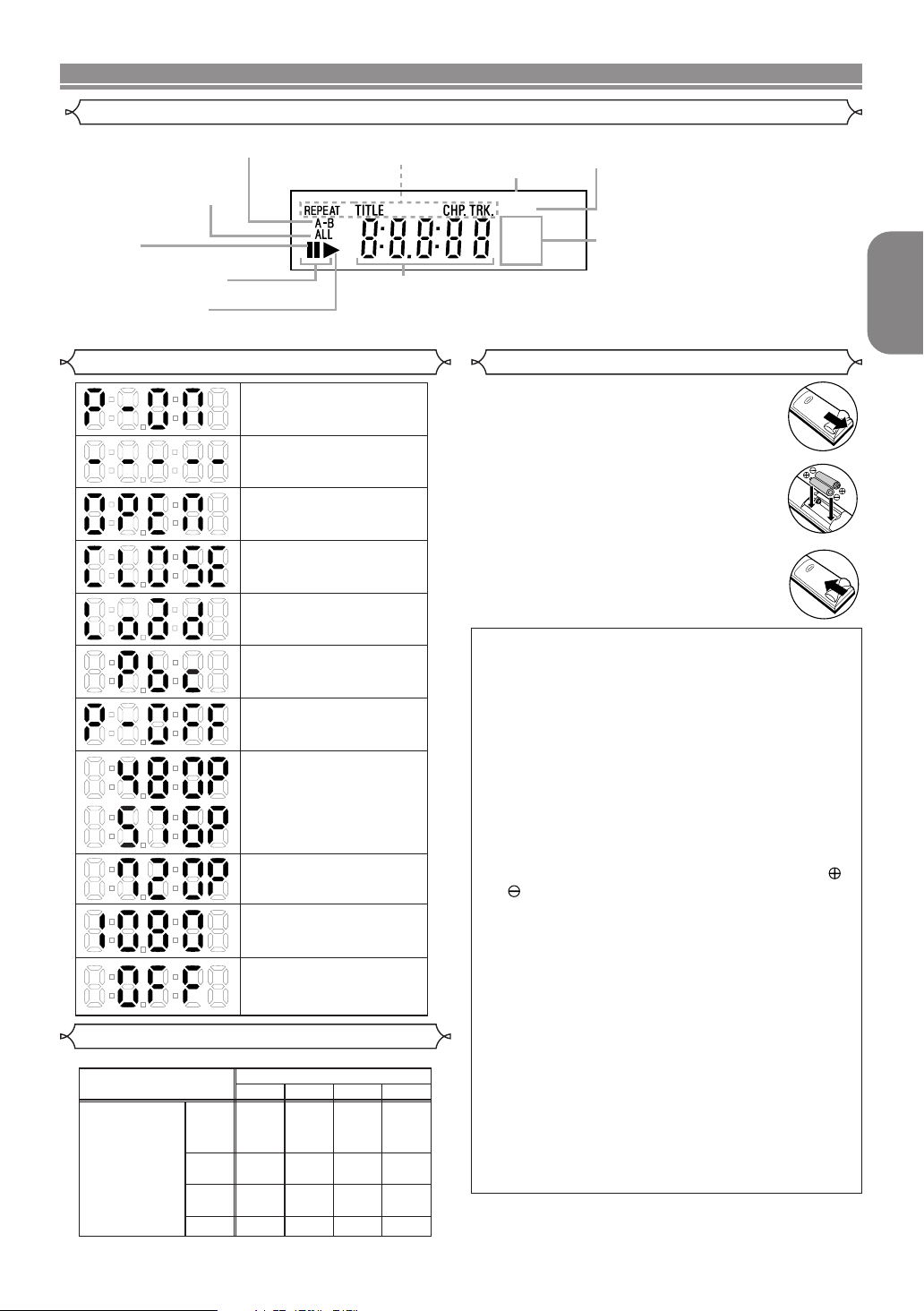
APERÇU DES FONCTIONS
Reste allumé lorsque
le disque inséré est en
tcours de lecture.
Affiche le type du disque inséré
sur le plateau.
• DVD:
DVD Vidéo, DivX® sur DVD
• DVD A: DVD Audio
• M: Lecture de la zone MULTI-CANAUX
d’un Super Audio CD
• CD : CD Audio, MP3, JPEG, WMA,
CD d'image, DivX
®
sur CD
• VCD : CD Vidéo
S’allume lorsque le
disque inséré entre
en pause.
Reste allumé lorsque la fonction
de répétition A-B est active.
Reste allumé lorsque
la fonction de répétition
est active.
S’allume lorsque
Super Audio CD est
mis dans le plateau.
Reste allumé pendant
le mode de lecture lente.
(DVD, VCD)
Affiche la durée écoulée d’un titre ou
d’une plage. Lors d’un changement de
chapitre ou de plage, le nouveau numéro
de titre, de chapitre ou de plage s’affiche.
Le mode de sortie HDMI sélectionné est affiché.
Reste allumé lorsque
la fonction de répétition
TOUT (ALL) est active.
GROUP P.SCAN
DVD
VCD
Reste allumé lorsque le système
de balayage progressif est active.
SACD
A
M
Appareil sous tension
Plateau ouvert
Plateau fermé
Appareil hors tension
Aucun disque inséré /
lecture impossible
Disque en cours
de chargement
S’allume à l’activation du
contrôle de lecture (VCD)
Mode de sortie HDMI
(480P/576p) sélectionné
(576p est affiché aprés
480p.)
Mode de sortie HDMI
(720p) sélectionné
Mode de sortie HDMI
(1080i) sélectionné
Mode de sortie HDMI
(OFF) sélectionné
Affichage du panneau avant
Affichages pendant le fonctionnement
Français
Mise en place des piles
1. Ouvrir le couvercle du compartiment des
piles.
2. Insérer deux piles “R6P” (AA) en les orientant correctement.
3. Fermer le couvercle.
Modes HDMI et signaux effectifs de sortie
Format
compatible
de HDMI à l'écran
480P/576P
720P
1080i
480P/576P
720P
480P/576P
1080i
480P/576P
Mode HDMI de cet appareil
OFF
480P/576P
OFF
480P/576P
480P/576P
OFF
OFF
OFF
480P/576P
480P/576P 480P/576P
480P/576P
720P
720P
1080i
1080i
720P720P
1080i1080i
–11–
Précautions à prendre avec les piles
• Utiliser des piles “R6P” (AA) dans cette télécommande.
• Remplacer les piles par de piles neuves environ
une fois par an. Cela dépend cependant de la
fréquence d’utilisation de la télécommande.
• Si la télécommande ne fonctionne lorsqu’elle est
utilisée près de l’unité principale, remplacer les
piles même si moins d’une année s’est écoulée.
• Les piles fournies ne servent qu’à vérifier le fonctionnement du lecteur. Les remplacer par des piles
neuves le plus vite possible.
• Lors de l’insertion des piles, faire attention de les
mettre dans le bon sens, en suivant les signes
et dans le compartiment à piles de la télé-
commande.
• Pour éviter les problèmes ou les fuites de liquide
de pile :
• Ne pas mélanger une pile neuve avec une
vieille.
• Ne pas mélanger deux types de piles différents
comme les alcalines et les piles au manganèse.
• Ne pas court-circuiter les piles, ne pas les
démonter, ne pas les chauffer et ne pas les jeter
au feu.
• Retirer les piles lorsque l’on prévoit de ne pas
utiliser la télécommande pendant une longue péri-
ode de temps.
• Au cas où les piles fuiraient, essuyer soigneusement le fluide présent à l’intérieur du compartiment
puis insérer de nouvelles piles.
FR
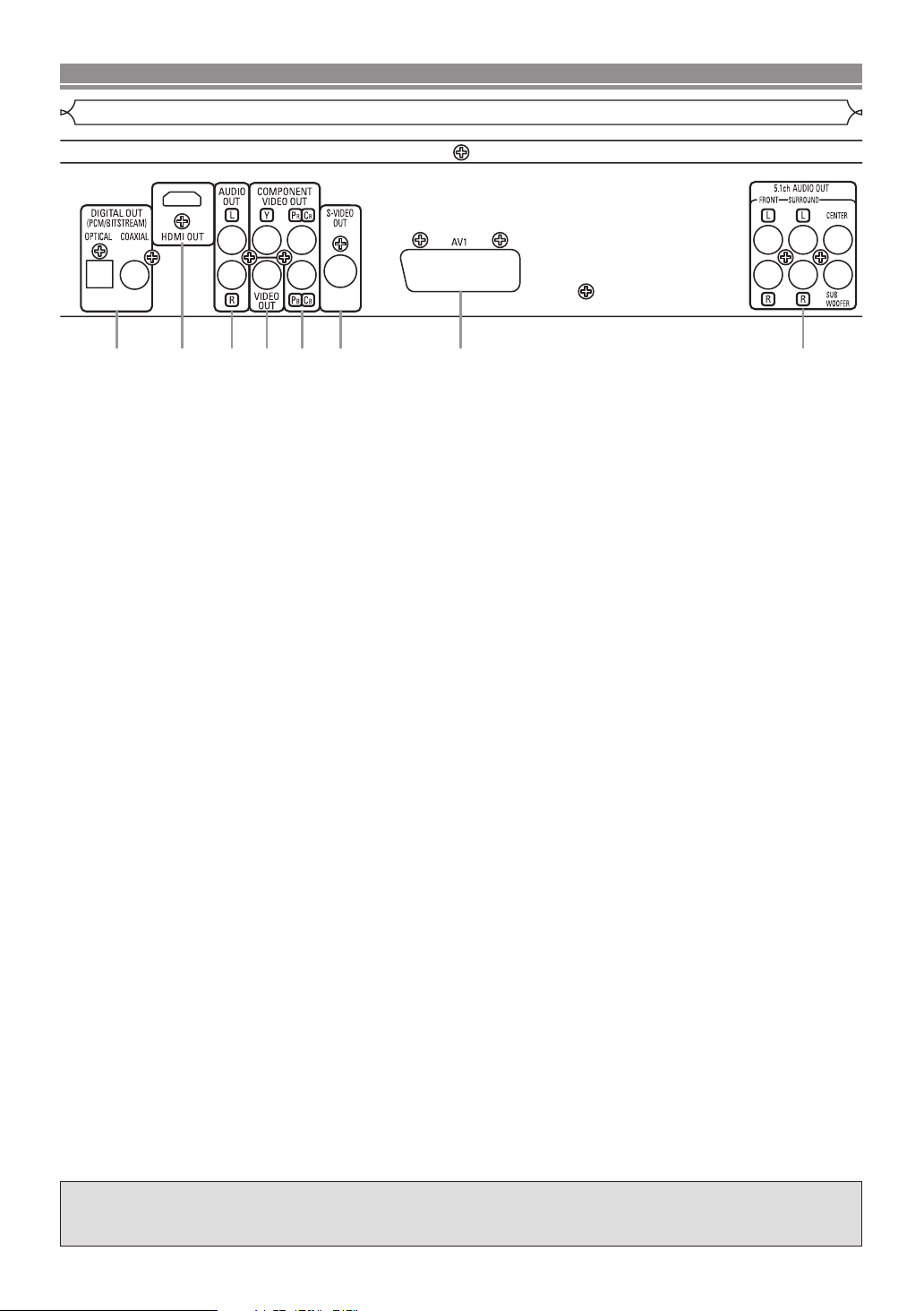
RACCORDEMENTS
Description du panneau arrière
1 32 4 5 6 7 8
1. Jacks DIGITAL OUT
Utiliser un câble optique ou numérique coaxial pour raccorder à un amplificateur audio-vidéo avec décodeur intégré
(Centre de commande audio-vidéo).
2. Jack HDMI OUT
Utiliser un câble de connexion HDMI (disponible dans le commerce) pour raccorder un écran avec un port HDMI
compatible.
3. Jacks AUDIO OUT
Raccorder aux jacks d’entrée audio d’un téléviseur A/V compatible, d’un téléviseur à écran large ou d’un système
stéréo.
4. Jack VIDEO OUT
Utiliser un câble vidéo pour connecter des prises à l’entrée Vidéo d’un téléviseur A/V compatible, d’un téléviseur à large
écran ou d’un système stéréo.
5. Jacks COMPONENT VIDEO OUT
Utiliser ces jacks si l’on a une télévision avec des jacks d’entrée vidéo composants. Ces jacks produisent des signaux
vidéo CB/PB, CR/PRet Y. Les signaux Vidéo Composants sont ceux qui fournissent la meilleure qualité d’image.
6. Jack S-VIDEO OUT
Utiliser le câble S-Vidéo pour raccorder ce jack au jack S-Vidéo d’un téléviseur A/V compatible ou d’un téléviseur à
écran large pour une meilleure qualité d’image.
7. Jack AV1
Raccorder le jack scart à 21 broches d’un téléviseur.
8. Jacks 5.1ch AUDIO OUT
Utiliser des câbles d'enceinte pour connecter ces jacks aux jacks d'entrée Audio 5,1ch du amplificateur AV avec bornes
d'entrée 5,1 canaux.
REMARQUES :
• Quand la configuration de la SORTIE VIDEO (SCART, COMPOSANTS ENTRELACER ou COMPOSANTS PROGRESSIF),
brancher à un jack vidéo ou un jack S-vidéo sur la TV. Si le réglage est modifié, par exemple, réglé sur SCART alors que
des jacks vidéo composants sont connectés à la télévision, il se peut qu’un signal vidéo présentant des distorsions soit
généré (voir la page 28).
• Lorsqu’un signal vidéo sort du jack HDMI OUT, aucun signal progressif n’est émis par les jacks COMPONENT VIDEO OUT.
PRÉCAUTION:
• Ne pas toucher les broches internes des jacks sur le panneau arrière. Une décharge électrostatique pourrait endommager
irrémédiablement le lecteur.
Sélection de la lecture à balayage progressif (625p <576p> ou entrelacé 625i <576i>)
• Si le téléviseur est compatible avec le balayage progressif (625p <576p>), raccorder le téléviseur aux prises COMPONENT
VIDEO OUT du lecteur DVD et régler le paramètre d’affichage SORTIE VIDEO sur COMPOSANTS PROGRESSIF. Ensuite,
régler le téléviseur sur le mode balayage progressif. Voir la page 28 pour savoir comment modifier les paramètres
d’affichage. P.SCAN apparaîtra sur l’affichage du panneau avant.
• Si le téléviseur n’est pas compatible avec le balayage progressif, régler SORTIE VIDEO sur COMPOSANTS ENTRELACER
par réglage de la configuration d’affichage (voir la page 28). S’assurer que P.SCAN disparaisse sur l’affichage du panneau
avant.
• Utiliser un adapteur disponible sur le commerce si les prises d’entrée vidéo de vos téléviseurs ou de vos moniteurs sont du
type BNC.
Qu’est-ce que le balayage progressif?
• Contrairement au balayage entrelacé traditionnel, le système de balayage progressif entraîne moins de papillotement et
des images de meilleure résolution que celle des signaux de télévision traditionnels 625i (576i).
Le système DCDi (désentrelacement par correlation directionnelle) du lecteur DVD produit des images
vidéo unies et naturelles, même si elles sont très dynamiques, en éliminant les dentelures. *“DCDi” est
une marque de commerce de Faroudja, une division de Genesis Microchip Inc.
–12–
FR

RACCORDEMENTS
On trouvera ci-dessous des exemples de connexion fréquemment utilisés pour connecter le lecteur de DVD au
téléviseur et à d’autres composants.
Digital 5.1 canaux ou Surround DTS, le lecteur DVD génère un flux de données Dolby Digital ou DTS depuis ses
jacks OPTICAL ou COAXIAL DIGITAL OUT. En raccordant le lecteur à un décodeur Dolby Digital, DTS ou MPEG,
on peut profiter d’une ambiance plus convaincante et réaliste, avec un son surround puissant et de haute qualité
de niveau professionnel, comme on peut en entendre dans les cinémas. Utiliser un câble Optique (disponible dans
le commerce) ou Numérique Coaxial Audio (disponible dans le commerce) pour les connexions audio.
REMARQUES :
• Veiller à couper l’alimentation de tous les composants du système avant de connecter un autre composant.
• Se référer aux Modes d’emploi du téléviseur, du système stéréo et de tout autre composant devant être
connecté au lecteur de DVD.
Si l'on utilise ce lecteur DVD pour lire un DVD en format Surround Dolby
Raccordement à un système audio
Méthode 1 Méthode 2
Système stéréo
AUDIO
DVD
Jacks d’entrée
audio
Câble audio
(fourni)
AUDIO OUT
(analogique)
Jacks d’entrée
audio numériques
Câble optique
(disponible dans
le commerce)
DIGITAL OUT
Français
Amplificateur AV avec décodeur
intégré (Centre contrôle AV),
décodeur Dolby Digital,
décodeur DTS, décodeur
MPEG, platine MD ou
platine DAT
Câble numérique
coaxial audio
(disponible dans
le commerce)
• Méthode 1 Lecteur DVD + Système stéréo
• Méthode 2 Lecteur DVD + Amplificateur AV avec décodeur intégré (Centre contrôle AV), décodeur Dolby Digital, décodeur
DTS, décodeur MPEG, platine MD ou platine DAT
REMARQUES (pour la Méthode 2 uniquement) :
• Lors de l'utilisation d'un amplificateur AV avec un décodeur intégré (Centre contrôle AV), un décodeur Dolby Digital, DTS,
ou MPEG comme cela est montré dans la Méthode 2, régler DOLBY DIGITAL, DTS ou MPEG sur BITSTREAM en fonction
de la sortie audio en mode configuration (voir les pages 28-29). Régler sur PCM pour le décodeur qui n'est pas utilisé
actuellement. La lecture d'un DVD en utilisant des réglages incorrects peut générer distorsions de bruit et peut également
endommager les enceintes.
• La source audio sur un disque en format surround Dolby Digital 5.1 canaux ne peut pas être enregistrée en tant que son
numérique par une platine MD ou DAT.
• Régler DOLBY DIGITAL, DTS et MPEG sur PCM, pour la sortie audio en mode configuration pour connecter une platine
MD ou une platine DAT (voir les pages 28-29).
• Un bruit violent qui pourrait heurter les oreilles ou endommager les haut-parleurs est généré lorsqu’un disque DVD
enregistré au format DTS est lu avec un décodeur ou autre qui n’est pas compatible DTS.
• Lors de la lecture de DVD protégés par copyright de type PCM linéaire 96kHz (88,2kHz), le son numérique sera
échantillonné vers le bas à 48kHz (44,1kHz), même si LPCM est réglé sur HF (voir les pages 28-29).
• Le son Super Audio CD n'est pas sorti des prises de sortie numérique.
Câble optique (disponible dans le commerce)
• Le câble optique (disponible dans le commerce) peut être endommagé s’il est plié à un angle aigu. S’assurer que les
câbles sont enroulés sous forme de boucles d’un diamètre de 15 cm ou plus lors de leur stockage.
• Utiliser un câble de 3 m ou plus court.
• Insérer fermement les prises des câbles dans les connecteurs lors des raccordements.
• Si une fiche est poussiéreuse ou sale, la nettoyer avec un chiffon doux avant de l'insérer dans un connecteur.
–13–
FR

RACCORDEMENTS
Raccordement à un système surround 5,1 canaux
Les signaux audio analogiques 5.1 canaux peuvent être émis par le lecteur de DVD.
Les signaux audio multicanaux enregistrés en PCM et en Super Audio CD multicanaux peuvent être lus
lorsqu’un amplificateur AV équipé d’entrées audio analogiques 5.1 canaux est connecté.
Enceinte avant
(gauche)
Enceinte centrale
AUDIO
Enceinte avant
(droite)
Vers les
bornes
d’entrée Audio
5,1 canaux
Subwofer
Enceinte
surround
(gauche)
Amplificateur AV
avec
bornes d’entrées
audio 5,1 canaux
Enceinte
surround
(droite)
DVD
REMARQUES :
• Pour les connexions 5,1 canaux, régler AUDIO ANALOGIQUE à MULTI CANAUX en mode de configuration et ajuster les
réglages Configuration HP, TEMP DE DECALAGE et NIVEAUX PAR CANAL (voir les pages 29-30).
• On peut profiter d'un son analogique de haute qualité en coupant le signal vidéo. Appuyer sur la touche PURE DIRECT sur
le panneau avant.
Câble d’haut-
parleur
(disponible
dans le
commerce)
5.1ch
AUDIO
OUT
–14–
FR

RACCORDEMENTS
S-VIDEO IN
21-pin Scart jack
VIDEO IN
LR
CB/PBYCR/PR
COMPONENT
VIDEO IN
Raccordement à un téléviseur (pour la vidéo)
TV
DVD
Câble audio
(fourni)
Audio
basique
AUDIO OUT
(analogique)
Méthode 1 Méthode 2
Bonne
image
Câble vidéo
(fourni)
VIDEO OUT S-VIDEO OUT Sortie AV1
(disponible
commerce)
Câble
S-Vidéo
dans le
Image
mieux
Câble Audio/
Vidéoeuro
(disponible dans
le commerce)
Méthode 3
Image la meilleure
Câble composante
Vidéo
(disponible
dans le
commerce)
ou
COMPONENT
VIDEO OUT
Français
• Méthode 1 Lecteur DVD + Téléviseur avec Jack d’entrée vidéo
• Méthode 2 Lecteur DVD + Téléviseur avec Jack d’entrée S-Vidéo
• Méthode 3 Lecteur DVD + TV avec Jack AV1 (21-pin Scart jack) ou TV avec jacks Vidéo composants
REMARQUES :
• Connecter le lecteur DVD directement à un téléviseur. Si les câbles Audio/Vidéo sont connectés au magnétoscope, il se
peut que les images soient déformées à cause du système de protection contre la copie.
• Connecteur de sortie S-Vidéo
Les signaux vidéo sont divisés en signaux de couleur (C) et luminosité (Y), ce qui permet d’obtenir une image plus nette.
Si le téléviseur est équipé d’un connecteur d’entrée S-Vidéo, nous recommandons de la raccorder au connecteur de sortie
S-Vidéo de ce produit à l’aide d’un cordon de raccordement S-Vidéo disponible dans le commerce.
COMMENT CONNECTER À UN TELEVISEUR SANS JACKS D’ENTREE AUDIO/VIDEO
Si le téléviseur ne possède pas de jacks d’entrée audio et vidéo de type RCA, il est tout de même possible de connecter ce lecteur de DVD à la borne d’antenne coaxiale de 75 ohms du téléviseur en utilisant le Modulateur RF
Stéréo Audio/Vidéo (non fourni). Connecter les sorties audio et vidéo du lecteur de DVD aux entrées audio et vidéo
du Modulateur RF, puis connecter la sortie coaxiale du Modulateur RF (habituellement marquée “TO TV”) à la
borne d’antenne coaxiale de 75 ohms du téléviseur. Pour plus de détails, suivre les instructions jointes au
Modulateur RF.
Si la borne de l’antenne coaxiale de 75 ohms du téléviseur est déjà occupée par une antenne ou par la connexion d’un
coffret de câbles, retirer ce câble de la borne d’antenne du téléviseur et le reconnecter à la borne d’entrée d’antenne
coaxiale du Modulateur RF (habituellement marquée “ANT IN”), puis le connecter Modulateur RF à la borne d’antenne
du téléviseur comme décrit ci-dessus.
REMARQUE :
• La qualité de l’image des disques DVD ne sera pas aussi bonne si le lecteur de DVD est connecté à la borne d’an-
tenne du téléviseur par le Modulateur RF.
–15–
FR

RACCORDEMENTS
Vers le
connecteur
d’entrée HDMI
Câble HDMI
(disponible dans le commerce)
Un écran muni d’un port compatible HDMI
2 CANAUX MULTI CANAUX
Réglage DOLBY DIGITAL/DTSRéglage DOLBY DIGITAL/DTS
Format d'enregistrement audio
TRAIN BINAIRE *1 PCM TRAIN BINAIRE *1 PCM *2
Dolby Digital Dolby Digital
PCM 2 canaux
Dolby Digital
PCM Multi
DTS DTS PCM 2 canaux DTS PCM Multi
MPEG MPEG PCM 2 canaux MPEG PCM Multi
DVD Vidéo
LPCM PCM 2 canaux PCM 2 canaux PCM Multi PCM Multi
LPCM ou PPCM
PCM 2 canaux PCM 2 canaux PCM Multi PCM Multi
(avec CPPM) *3 *5
DVD Audio
LPCM ou PPCM
PCM 2 canaux PCM 2 canaux PCM Multi PCM Multi
(sauf CPPM)
CD Audio
CD Vidéo
PCM 2 canaux PCM 2 canaux PCM 2 canaux PCM 2 canaux
PCM 2 canaux PCM 2 canaux PCM 2 canaux PCM 2 canaux
MP3/WMA/DivX
®
PCM 2 canaux PCM 2 canaux PCM 2 canaux PCM 2 canaux
MULTI-CAN. *4
Super
ZONE BICANAL *4Audio
MODE CD
PCM 2 canaux PCM 2 canaux PCM 2 canaux PCM 2 canaux
CD
*1
Si l'appareil raccordé n'est pas compatible avec HDMI BITSTREAM, les signaux sont sortis à la forme de PCM.
*2
Si l'appareil raccordé n'est pas compatible avec HDMI Multi PCM, les signaux sont sortis à la forme de PCM synthétisé.
*3
Si l'appareil raccordé n'est pas compatible avec HDMI ver. 1.0, aucun signal n'est sorti.
*4 Les sons enregistrés dans MULTI-CAN./ZONE BICANAL des Super Audio CD ne sont pas sortis.
*5 Le transfert du signal de disques DVD audio à droits d'auteur protégés par CPPM est possible seulement si les deux dispositifs sont compatibles
HDMI ver.1.1. Ce lecteur est compatible HDMI ver.1.1.
Réglage HDMI AUDIO
Raccordement à un téléviseur muni d'un port compatible HDMI
Une connexion simple à un câble (en utilisant un câble disponible dans le commerce) avec un dispositif ayant
un connecteur HDMI (High-Definition Multimedia Interface) permet d’effectuer un transfert numérique des
images numériques de DVD Vidéo et d’autres sources, de DVD Vidéo et le son multicanal de DVD Audio.
C Modes de sortie réels par support
Système de protection antipiratage
Pour reproduire les images vidéo numériques d’un DVD avec une connexion DVI-D, le lecteur et l’écran (ou un amplificateur A/V)
doivent tous deux prendre en charge un système de protection antipiratage appelé HDCP (protection de contenu numérique
large bande). La technique de protection contre la copie HDCP comporte un cryptage des données et une validation de
l’équipement A/V branché.
Ce lecteur prend en charge la protection HDCP. Consulter le mode d’emploi de l’écran (de l’amplificateur A/V) pour en savoir davantage.
*HDMI: High-Definition Multimedia Interface (Inteface multi-support haute définition)
REMARQUES :
• À l'emploi d'un appareil d'affichage incompatible avec HDCP, l'image ne sera pas affichée correctement.
• Quand la touche PURE DIRECT du panneau avant est allumée, non seulement les images HDMI mais aussi les sons sont
sortis (voir la page 17).
• Parmi les écrans compatibles avec hdmi, certains dispositifs peuvent contrôler d’autres dispositifs par le biais du
connecteur hdmi; cependant, le lecteur ne peut pas être contrôlé par un autre dispositif par le biais du connecteur hdmi.
• Les signaux audio audio du connecteur hdmi (y compris la fréquence d’échantillonnage, le mombre de canaux et la
longueur de bits) peuvent être limités par le matériel connecté.
• Lors de la lecture d’um Super Audio CD avec une conexion hdmi, le son ne peut pas être transféré au-delà de la couche
CD. Effectuer une connexion analogique pour ceci.
• Parmi les écrans compatibles avec hdmi, certains ne sont pas compatibles avec la sortie audio (par exemple, les
projecteurs). En ce qui concerne de tels dispositifs, les signaux audio ne sont pas émis par le connecteur de sortie hdmi.
• Lorsque le connecteur hdmi est connecté à un écran compatible avec le connecteur DVI-D (compatible avec HDCP) à l’aide
d’un câble convertisseur hdmi-dvi (disponible dans le commerce), les signaux sont émis en rgb.
"HDMI, le logo HDMI et High-Definition Multimedia Interface (Interface multi-support haute définition)
sont marques commerciales ou marques déposées de HDMI Licensing LLC."
–16–
FR

LECTURE D’UN DISQUE
Lecture basique
VCDDVD-ADVD-V
Pour commencer
• Activer le téléviseur, l’amplificateur et les autres
composants connectés au lecteur de DVD.
•
S’assurer que le téléviseur et le récepteur audio (disponibles
dans le commerce) sont réglés sur le bon canal.
1
Appuyer sur la touche POWER ON.
•
“P-ON” apparaîtra brièvement sur le panneau d’affichage.
2
Appuyer sur la touche
Super
Audio CD
WMAJPEG
OPEN/CLOSE pour ouvrir le
plateau de chargement des disques.
3
Placer le disque dans le plateau avec
l’étiquette tournée vers le haut.
4
Appuyer sur la touche PLAY.
•
Le tiroir se fermera automatiquement
puis la lecture commencera à partir du premier chapitre ou
de la première piste du disque. Si la lecture ne commence
pas automatiquement, appuyer sur la touche PLAY.
•
Lors de la lecture d’un DVD sur lequel un menu de titres
est enregistré, il se peut qu’il apparaisse à l’écran. Dans
ce cas, se référer à la section “Menu des titres”.
5
Appuyer sur la touche STOP pour arrêter la lecture.
REMARQUES :
• Une icône “interdit” peut apparaître en
haut à droite de l’écran de télévision
pendant le fonctionnement, pour vous
avertir que le lecteur de DVD ou le
disque a rencontré une opération interdite.
• Avec les DVD qui utilisent des titres pour la lecture des
signaux de programme, la lecture peut commencer
depuis le second titre ou bien elle peut sauter ces titres.
• Lors de la lecture de disques à deux couches, les
images peuvent s’immobiliser pendant un moment.
Cela se produit lors du passage de la première couche
à la seconde. Il ne s’agit pas d’un dysfonctionnement.
•
Le fonctionnement peut varier à la lecture de DVD avec
menu de disque ou de CD Vidéo avec PBC. Voir le mode
d'emploi accompagnant le disque pour les détails.
ANNULER ET RAPPELER LA FONCTION PBC
1
Insérer un CD Vidéo.
2
Appuyer sur la touche
3
Appuyer sur les touches
STOP.
Numériques pour saisir
le numéro de piste souhaité.
• La fonction PBC est maintenant annulée et la lecture
du CD Vidéo va commencer.
4
Pour rappeler la fonction PBC, appuyer deux fois sur
la touche STOP, puis appuyer sur la touche PLAY.
• Le menu des titres va apparaître à l’écran.
MP3CD
DivX
VCD
Configuration HDMI
1
Appuyer sur la touche HDMI du panneau avant
pour sélectionner le mode de sortie HDMI.
Le mode de sortie change comme suit chaque fois
que la touche HDMI est pressée.
• Le voyant HDMI sur le panneau avant s’allume quand
le mode de sortie HDMI est activé.
480P/576P
OFF (Défaut) : Aucun signal vidéo ne sort du connecteur
480P/576P:
720P: Un signal vidéo sort du jack HDMI OUT à 720p.
1080: Un signal vidéo sort du jack HDMI OUT à 1080i.
HDMI OUT.
Un signal vidéo sort du jack HDMI OUT à 480p ou 576p.
REMARQUES :
•
Lors d’un changement de mode de sortie HDMI, les signaux
vidéo et audio peuvent être temporairement brouillés.
• Utiliser un écran muni d’un port HDMI compatible.
• Le signal vidéo progressif ne sera pas sorti de
COMPONENT VIDEO OUT en mode de sortie HDMI.
720P 1080OFF
• Le voyant HDMI du panneau avant clignote à la sélection
du mode de sortie HDMI, mais il n'y a pas de câble HDMI.
•
Si le mode Pure Direct est activé, à la fois les signaux vidéo et
audio via la sortie HDMI seront coupés (appuyer à nouveau
®
sur la touche PURE DIRECT pour le rétablissement).
• Il est possible de vérifier l'état de connexion HDMI en
appuyant sur la touche DISPLAY pendant la lecture avec
le mode de sortie HDMI (voir la page 25).
•
Si le téléviseur n'est pas compatible avec le mode de sortie HDMI
sélectionné nouvellement, le mode de sortie réel restera celui
d'avant le changement de sélection. Dans ce cas, le nouveau
mode sélectionné apparaîtra dans l'affichage du panneau avant
(voir la page 11) alors que la résolution de sortie réelle sera
indiquée par affichage sur écran comme décrit aux pages 24-25.
• Les signaux effectifs de sortie pour chaque mode HDMI
sont varies selon la compatibilité de l'écran connecté.Se
référer à la table de la page 11 pour la plus de détails
des types de sortie de chaque mode HDMI.
Mode Pure Direct
1
Appuyer sur la touche PURE DIRECT du panneau avant
pour sortir seulement un signal audio analogique (aucun
signal vidéo analogique et HDMI ne sera sorti et l'affichage
s'éteindra). Une meilleure qualité sonore sera obtenue.
REMARQUES :
•À la pression des touches ci-dessous, le mode Pure
Direct sera libéré.
Touche OPEN/CLOSE (à la fois sur la télécommande
et le panneau avant), touche SETUP ou DISPLAY (sur
la télécommande), touche ON/STANDBY ou PURE
DIRECT (sur le panneau avant).
• La touche PURE DIRECT sera inopérante pendant
l'affichage du menu de configuration.
• Si le mode Pure Direct pendant la sélection du mode
HDMI est activé, ni les signaux vidéo ni les signaux
audio ne seront sortis.
Luminosité de l'affichage du panneau avant
1
Appuyer sur la touche DIMMER sur le panneau avant
pour sélectionner la luminosité souhaitée pour l'affichage
du panneau avant (CLAIR, SOMBRE ou HF).
• CLAIR est paramétrage d'usine par défaut.
REMARQUES :
• La luminosité de l'affichage du panneau avant peut être
ajustée depuis le menu de configuration. Se référer à la
page 31 pour obtenir des détails.
• La prochaine fois que l'on allumera l'appareil, la
luminosité de l'affichage du panneau avant aura les
paramètres définis dans le menu de configuration.
Caractéristiques générales
Les DVD peuvent contenir des menus permettant de naviguer sur
le disque et d’accéder à des fonctions spéciales. Appuyer sur la
Numérique appropriée ou utiliser les touches Flèches (K /
touche
L / s / B ) pour mettre la sélection en surbrillance dans le menu
principal du DVD et appuyer sur la touche ENTER pour confirmer.
REMARQUE :
•
À moins que cela ne soit spécifié autrement, toutes les
opérations décrites ici sont fondées sur l’utilisation de la
télécommande. Certaines opérations peuvent être exécutées
en utilisant la barre de menu sur l’écran du téléviseur.
Menus de disque
1
Appuyer sur la touche MENU.
• Le menu principal du DVD apparaîtra.
2
Si la fonction n’est pas disponible, il se peut que le
symbole apparaisse sur l’écran du téléviseur.
3
Si un menu de disque est disponible sur le disque, la
langue audio, les options de sous-titres, les chapitres pour
le titre et d’autres options apparaîtrons pour la sélection.
4
Appuyer sur les touches Flèches (K / L / s / B )
pour sélectionner un élément puis sur la touche
ENTER pour confirmer la sélection.
–17–
Français
DVD-ADVD-V
DVD-V
FR

REPRISE EN COURS ON
Appuyer sur 'PLAY' pour commencer
à partit d'ici. Pour commencer depuis
le début, appuyer d'abord sur 'STOP'
puis sur 'PLAY'.
Touche
Touche
1
234
1234
5
5
1
DVD-AUDIO TOTALE 2:05:55
TOUS LES GROUPES
LECTURE DE TOUS LES GROUPES
--PAS D'INDICATION--
1/12
1/12
DVD-AUDIO
BONUS GROUPE
Enter un mot de passe de 4 chiffres.
1
2
3
1
2
3
• Appuyer sur la touche MENU pour appeler le menu princi-
• Appuyer sur la touche TOP MENU pour appeler le menu
REMARQUE :
1
2
1
2
Certains DVD audio comportant des
images fixes comprennent une sélec-
tion d’images parmi lesquelles on peut
effectuer une sélection.
1
Certains disques sont enregistrés avec un groupe bonus
lequel peut être lu en saisissant un mot de passe. Consultez
également la pochette du disque.
1
LECTURE D’UN DISQUE
Menu des titres
DVD-ADVD-V
Appuyer sur la touche TOP MENU.
• Le menu des titres apparaîtra.
Si la fonction n’est pas disponible, il se peut que le
symbole apparaisse sur l’écran du téléviseur.
Appuyer sur les touches
Flèches (K / L / s / B)
pour sélectionner un élément puis sur la touche
ENTER pour confirmer la sélection.
• La lecture commencera au Titre sélectionné.
VCD
Lors de la lecture d’un CD Vidéo avec la fonction
PBC, le menu de titres apparaît automatiquement.
Appuyer sur les touches Numériques pour sélectionner le titre souhaité.
• La lecture commence au titre sélectionné.
Appuyer sur la touche RETURN pour retourner au
menu des titres.
APPELER UN ÉCRAN DE MENU PENDANT LA LECTURE
DVD-ADVD-V
pal du DVD (DVD-V).
des titres.
•
Le contenu des menus et les opérations de menu correspondantes peuvent varier d’un disque à l’autre. Se référer
au manuel qui accompagne le disque pour plus de détails.
Lecture de DVD Audio
DVD-A
LECTURE DE TOUS LES GROUPES
En mode arrêt, appuyer sur la touche MODE.
•
L’écran de tous les groupes
apparaît.
Appuyer sur la touche PLAY
pour commencer la lecture.
LECTURE À PARTIR D’UN GROUPE SOUHAITÉ
Pendant la lecture ou en mode d’arrêt, appuyer sur
la touche
Appuyer sur les touches
Numériques pour sélectionner
un groupe.
• Le groupe sera localisé et la lecture pourra commencer.
Pendant la lecture, appuyer sur
la touche PAG E + ou – pour
sélectionner le numéro de page
à afficher.
En mode d’arrêt, appuyer sur la touche GROUP
pour ouvrir l’écran de recherche de groupe.
GROUP.
SÉLECTION DE PAGE
LECTURE DU GROUPE BONUS
–18–
2
Appuyer sur les touches
Numériques pour sélectionner
un numéro de groupe bonus.
• La fenêtre contextuelle du mot de
passe apparaît.
3
Appuyer sur les touches
Numériques pour saisir le mot
de passe à 4 chiffres.
• Une fois le bon mot de passe saisi, la lecture commence au début du groupe bonus.
REMARQUES :
•
Dans certains cas, la fenêtre du mot de passe est affichée sur
l’écran du menu. Suivez les instructions apparaissant à l’écran.
•
Une fois le mot de passe saisi, il peut être lu en répétition
jusqu’à ce que le disque soit retiré du plateau de disques.
Image figée / Pause
VCDDVD-ADVD-V
Super
Audio CD
WMAJPEG
1
Durant la lecture, appuyer
sur la touche STILL/PAUSE.
• La lecture sera arrêtée et le son
sera en coupé.
2
Pour continuer la lecture, appuyer sur la touche PLAY.
REMARQUE :
•
Régler MODE IMMOBILITÉ sur TRAME dans le menu d'affichage
si les images sont floues en mode pause (voir la page 28).
Reprise
VCDDVD-ADVD-V
Super
Audio CD
WMAJPEG
1
Pendant la lecture,
appuyer sur la touche STOP.
•
Un message de reprise apparaîtra
sur l’écran du téléviseur.
2
Appuyer sur la touche PLAY,
la lecture reprendra depuis le
<Exemple: DVD>
point où elle avait été arrêtée.
• Pour annuler la reprise, appuyer deux fois sur la touche
STOP.
REMARQUES :
• Certains disques CD Vidéo avec fonction PBC
reprennent la lecture depuis le début de la piste.
• Pour les disques MP3, JPEG ou WMA, la lecture
reprendra au début de la piste en cours.
• Les informations de reprise demeurent même lorsque
l’alimentation est coupée.
Avance rapide / Recherche arrière
VCDDVD-ADVD-V
Super
Audio CD
WMA
1
Pendant la lecture, appuyer de façon répétée sur
la touche h ou g afin de sélectionner la
vitesse d’avance ou de retour souhaitée.
• Pour les DVD, la vitesse d’avance ou retour rapide
dépend du disque. La vitesse approximative est de
1(x2), 2(x8), 3(x20), 4(x50) et 5(x100).
• Pour les CD Vidéo, Super Audio CD, CD Audio, MP3,
WMA et DivX®, la vitesse est d’environ 1(x2), 2(x8) ou
3(x30).
• Pour les Super Audio CD, CD Audio, MP3 et WMA, le
son sera émis à toutes les vitesses d'avance ou de
retour rapide.
2
Pour retourner à la lecture normale, appuyer sur la
touche PLAY.
MP3CD
DivX
F
MP3CD
DivX
MP3CD
DivX
®
®
®
FR

LECTURE D’UN DISQUE
LUMINOSITE
s +1B
x2 x4
REMARQUES:
• La qualité d’image de DivX®en recherche arrière est
pire qu’en avance rapide.
• Il se peut que l'Avance ou Retour rapide ne fonctionne
pas sur certains fichiers DivX®.
Avance lente / Retour lent
1
Durant la lecture, appuyer sur la
Image animée seulement
touche STILL/PAUSE.
2
Appuyer sur la touche
• La lecture au ralenti commence et le
son est coupé.
3
Appuyer sur la touche h ou g
h ou g.
de manière répétée afin de
sélectionner une vitesse désirée.
•
La vitesse d’avance ou retour ralenti
dépend du disque. La vitesse approximative
est de 1(1/16), 2(1/8), et 3(1/2).
4
Pour retourner à la lecture normale, appuyer sur la
touche PLAY.
REMARQUES :
• Régler MODE IMMOBILITÉ sur TRAME dans le menu
d’affichage si les images sont floues en mode de
lecture au ralenti (voir la page 28).
• Seule l’avance ralentie est disponible lors de la lecture
d’un CD Vidéo et des disques de fichier DivX®.
VCDDVD-ADVD-V
Lecture étape par étape
1
Durant la lecture, appuyer sur
la touche
• La lecture fera une pause et le
son sera coupé.
2
Le disque avance d’une image chaque fois que
STILL/PAUSE.
Image animée seulement
vous appuyer sur la touche
3
Pour sortir du mode de lecture étape par étape,
appuyer sur la touche PLAY.
REMARQUE :
• Régler MODE IMMOBILITÉ sur TRAME dans le menu
d’affichage si les images sont floues en mode pause
(voir la page 28).
VCDDVD-ADVD-V
STILL/PAUSE.
Contrôle de l’image
VCDDVD-ADVD-V
Le Contrôle de l’Image permet de régler la Luminosité, le Contraste,
le Couleur, la Correction Gamma et la Finese de l'affichage.
1
Pendant la lecture, appuyer
sur la touche MODE.
2
Appuyer sur les touches
Flèches (K ou L) pour changer d'élément.
3
Appuyer sur la touche ENTER ou les touches
Flèches (s ou B) pour ajuster le niveau souhaité.
• -6, -5, -4, -3, -2, -1, 0, +1, +2, +3, +4, +5, +6 peuvent être
sélectionnés.
4
Pour retourner à la lecture normale, appuyer sur la
touche RETURN.
REMARQUES :
• Les réglages par défaut pour tous les items de Cntrôle
de l’image sont “0”.
• L’écran de réglage disparaît au bout de 10 secondes
s’il n’est pas utilisé.
• Cette fonction ne peut pas être utilisée pendant le
Dialogue à vitess variable (voir cette page).
Zoom
Cette fonction permet d’agrandir l’image vidéo et de faire un
panoramique sur l’image zoomée.
1
Appuyer sur la touche ZOOM pendant la lecture.
• La lecture continuera.
Image animée seulement
JPEGVCDDVD-ADVD-V
DivX
Touche
D
DivX
F
DivX
DivX
2
Appuyer sur la touche ZOOM de manière répétée
pour sélectionner le facteur d’agrandissement
désiré : x2, x4 ou désactiver.
•
Seul le zoom x2 est disponible sur les CD Vidéo, JPEG et DivX®.
®
1
3
Utiliser les touches Flèches (K / L / s / B) pour
déplacer l’image agrandie à travers l’écran.
2
3
4
Pour quitter le mode zoom, appuyer sur la touche ZOOM.
REMARQUES :
• La fonction de zoom ne fonctionne pas pendant
®
l’affichage du menu de disque.
•
L’agrandissement x4 n’est pas disponible sur certains disques.
• L’écran de navigation n’est pas disponible sur les
disques JPEG.
• Vous ne pouvez pas déplacer l’image agrandie sur
certains fichiers JPEG.
Dialogue à vitesse variable
Disponible sur les disques enregistrés en format Dolby Digital.
La fonction Dialogue à vitesse variable permet la lecture à une
vitesse légèrement plus rapide ou plus lente tout en gardant une
qualité sonore identique à la qualité lors de la lecture normale.
1
Pendant la lecture, apupyer
plusieurs fois sur la touche
®
MODE jusqu'à ce que le
paramètre Dialogue à vitesse variable apparaisse.
• HF apparaît sur l'écran télé.
2
Appuyer sur la touche ENTER ou les touches
HF
Flèches (s ou B) pour commuter entre
(x1,3), (x0,8) et HF.
: La lecture se fait à environ 0,8 fois la vitesse
normale de lecture.
: La lecture se fait à environ 1,3 fois la vitesse
normale de lecture.
3
Pour retourner à la lecture normale, appuyer sur la
touche
PLAY.
REMARQUES :
•À chaque fois que l'on appuie sur la touche STOP, le
paramètre est réglé sur HF.
•
Les sous-titres peuvent être visualisés avec cette fonction.
•
Les paramètres Contrôle d'Image et la Langue Audio ne
peuvent pas être changés en utilisant ce mode.
• La fonction Virtual Surround ne marche pas avec ce mode.
• Il se peut que cette fonction ne fonctionne pas à
certains endroits du disque.
•
®
Lors de l’utilisation de connexion audio numérique (COAXIAL,
OPTICAL ou HDMI), le son LPCM (bi-canal) sera émis.
• Lors de l’utilisation de la fonction Dialogue à vitesse
variable avec une sortie numérique 5.1 canaux, le son
de sortie analogique sera fixé à 2 canaux.
• Lors de l’utilisation d’une connexion audio numérique,
seul le son Dolby Digital sera disponible.
–19–
DVD-ADVD-V
Image animée seulement
FR
Français

LECTURE D’UN DISQUE
-:--:--
1:23:45
-- --:--:--
1 2 3 4 5 6 7 8 9 10 AC
__/ 15
/29
Mode Diaporama
On peut activer le mode diaporama pendant la lecture.
1
Appuyer sur la touche MODE une fois pendant la lecture.
• L’écran du mode diaporama apparaît.
• Le mode diaporama peut être activé lorsqu’il est arrêté
ou bien depuis l’écran de la liste des fichiers ou l’écran
de menu du CD Picture.
2
Appuyer sur la touche ENTER.
• Le mode diaporama change.
I
NSÉRER/SUPPRIMER: L’image entière apparaît en
FONDU ENTRÉE/SORTIE: L’image apparaît puis
3
Appuyer sur la touche MODE pour quitter.
une seule fois.
disparaît petit à petit.
Recherche de titre / chapitre
Eu utilisant la touche SEARCH MODE
1
Appuyer plusieurs fois sur la
touche SEARCH MODE jusqu'à
ce que la recherche par chapitre
ou la recherche par titre
apparaisse pendant la lecture.
2
Saisir le numéro de chapitre/titre
souhaité à l’aide des touches
Numériques.
En utilisant les touches SKIP
Pendant la lecture, appuyer sur la touche SKIP G pour
aller au chapitre suivant. Appuyer dessus de manière
répétée pour sauter les chapitres suivants. Appuyer sur la
touche SKIP H pour retourner au début du chapitre en
cours. Appuyer dessus de manière répétée pour aller aux
chapitres précédents.
• Le numéro de le chapitre apparaîtra brièvement sur le
panneau d'affichage frontal.
• Si la touche SKIP H ou G est pressée pendant une
pause de lecture, une pause de lecture se fera à nouveau
après le saut au chapitre suivant.
HH GG
REMARQUES:
• Selon le disque, les touches Numériques sont
utilisables pour la recherche du chapitre souhaité en
entrant directement le numéro de chapitre. Voir le
manuel accompagnant le disque.
• Les touches
quand la lecture est arrêtée.
• Sur un disque ne contenant pas de chapitres dans les
titres, les touches SKIPjjet GGchange de titre.
SKIPjjet GGne sont pas disponibles
Recherche de piste
VCDDVD-A
Super
Audio CD
WMA
Il y a deux façons de commencer la lecture d’un disque sur une
piste particulière.
En utilisant la touche SEARCH MODE
1
Appuyer sur la touche
SEARCH MODE.
• L’écran de recherche de piste
apparaît.
2
Dans les 30 secondes qui suivent, sélectionner un
numéro de piste à l’aide des touches Numériques.
• Pour un disque de moins de 10 pistes, appuyer
directement sur le numéro de piste.
• Pour un disque de 10 ou plus mais moins de 100
pistes, pour lire une piste d’un chiffre, d’abord appuyer
sur 0, puis entrer le numéro de piste (par ex. pour la
piste 3, appuyer sur 0, 3). Pour lire une piste à deux
chiffres, entrer le numéro de piste.
JPEG
DVD-V
JPEGMP3CD
DivX
Pour les disques de 100 ou plus de pistes, pour lire une
•
piste d’un ou de deux chiffres, d’abord appuyer sur 0, puis
entrer le numéro de piste (par ex. pour la piste 3, appuyer
sur 0, 0, 3 et pour la piste 26, appuyer sur 0, 2, 6). Pour
lire une piste à trois chiffres, entrer le numéro de piste.
• Appuyer sur CLEAR pour effacer une entrée
incorrecte.
REMARQUE:
•
La touche +10 peut aussi faire apparaître l’écran de
recherche de piste, sauf pour un disque de moins de 10
pistes. Pour un tel disque, la recherche de piste est
possible en appuyant simplement sur le numéro de piste.
En utilisant les touches SKIP
Pendant la lecture, appuyer sur la touche SKIPGpour aller à
la piste suivante. Appuyer dessus de manière répétée pour
sauter les pistes suivantes. Appuyer sur la touche SKIP H
pour retourner au début de la piste en cours. Appuyer dessus
de manière répétée pour aller aux pistes précédentes.
• Le numéro de piste apparaîtra brièvement sur l’affichage
du panneau avant.
• Si la touche SKIP H ou G est pressée pendant une
pause de lecture, la lecture sera de nouveau mise en
pause après avoir sauté jusqu’à la piste suivante.
HH GG
REMARQUE :
• Les touches SKIP
lorsque la lecture est arrêtée.
H et G
ne sont pas disponibles
Recherche de durée
VCDDVD-ADVD-V
1
Appuyer sur la touche SEARCH MODE jusqu’à ce
Super
Audio CD
que l’écran de recherche de
durée apparaisse sur l’écran
de TV.
2
Dans les 30 secondes qui
suivent, saisir le point de la durée souhaitée à l’aide
des touches Numériques.
• La lecture commencera au moment spécifié.
• Pour la Recherche par durée, “0” apparaît
automatiquement lorsqu’il n’est pas nécessaire de
saisir un nombre. Par exemple, Par exemple, “0:0_:_ _”
apparaît sur l’écran de recherche de durée si la durée
totale du titre ou de la piste est inférieure à 10 minutes.
3
Appuyer sur la touche CLEAR pour effacer une
entrée incorrecte.
REMARQUE :
• Il se peut que la Recherche par durée ne fonctionne
pas sur certains fichiers DivX®.
CD
Écran de configuration du marqueur
VCDDVD-ADVD-V
Utiliser des marqueurs pour mémoriser ses passages favoris
sur un disque.
1
Appuyer plusieurs fois sur la
®
touche SEARCH MODE
jusqu’à ce que l’écran
d’affichage et les Marqueurs
apparaissent pendant la lecture.
2
Appuyer sur les touches Flèches (s ou B) pour
sélectionner le numéro de marqueur (1-10) et
s’assurer que “_:_ _:_ _”apparaisse à l’écran.
3
Lorsque le disque atteint le point souhaité à
mémoriser, appuyer sur la touche ENTER.
• Le titre ou la piste et le temps de lecture écoulé
s’affichent sur l’écran du téléviseur.
4
Pour retourner au Marqueur plus tard, appuyer
plusieurs fois sur la touche SEARCH MODE
pendant la lecture et sur les touches Flèches (s
ou B) pour choisir le marqueur désiré, puis
appuyer sur la touche ENTER.
5
Appuyer sur la touche
SEARCH MODE ou
RETURN pour quitter.
Super
Audio CD
–20–
DivX
CD
®
FR

LECTURE D’UN DISQUE
CD-DA TOTALE 0:03:30
PROGRAMME
1 3:30
2 4:30
3 5:00
4 3:10
5 5:10
6 1:30
7 2:30
1 3:30
1 3:30
1/1
T
T
T
T
T
T
T
T
T
1/2
A - B
HF
REMARQUES :
• Ouvrir le plateau du disque ou éteindre l’appareil ou
sélectionner AC à l’étape et appuyer sur la touche
ENTER effacera les marqueurs.
• Pour supprimer un marqueur, sélectionner le numéro
du marqueur à supprimer avec les touches
ou B) et appuyer sur la touche CLEAR.
• On peut marquer jusqu’à 10 points.
2
Flèches (s
Répétition
•
La touche REPEAT n’est disponible que pendant la lecture.
REPETITION DE TITRE / CHAPITRE
DVD-V
Pour activer la fonction Répétition, appuyer sur la touche
REPEAT pendant la lecture.
• Le mode répétition change de la manière décrite ci-dessous à
chaque fois que l’on appuie sur la touche.
CHAPITRE TITREHF
(répétition
désactivée)
REMARQUES :
• Le réglage Repetition de Titre / Chapitre est effacé
lorsque l’on passe à un autre titre ou chapitre.
• La répétition de lecture ne fonctionne pas pendant la
lecture de répétition A-B.
• La fonction de Répétition de Titre / Chapitre n’est pas
disponible avec certaines scènes.
REPETITION DE PISTE / GROUPE / TOUT
Pour activer la fonction Répétition, appuyer sur la touche
REPEAT pendant la lecture.
• Le mode répétition change de la manière décrite ci-dessous
à chaque fois que l’on appuie sur la touche.
(répétition
désactivée)
REMARQUES :
• Dans le mode de répétition de piste, le réglage de
répétition est libéré lors du passage à une autre piste.
• La répétition de lecture ne fonctionne pas pendant la
lecture de répétition A-B.
• La répétition de lecture n’est pas disponible lors de la
lecture d’un CD Vidéo avec la fonction PBC.
(répétition
désactivée)
(répétition de la
piste en cours)
REMARQUES :
•
Dans le mode de répétition de piste ou groupe, le réglage
de répétition est libéré lors du passage à une autre piste
ou un autre groupe.
•
Pour DVD audio, la répétition TOUT n’est disponible que
pendant la lecture de tous les groupes.
(répétition du
chapitre en cours)
VCD
PISTE TOUTHF
(répétition de la
piste en cours)
PISTE TOUTHF
(répétition du
dossier en cours)
Audio CD
WMAJPEGMP3DVD-A
GROUPE
(répétition du
en cours
Super
(répétition du
disque entier)
DivX
(répétition du
disque entier)
)
CD
REPETITION A-B
VCDDVD-ADVD-V
1
Appuyer sur la touche A-B
Super
Audio CD
REPEAT au point de départ
désieré.
• A- apparaît brièvement sur l’écran du téléviseur.
2
Appuyer de nouveau sur la
touche A-B REPEAT au
point de fin désieré
• A-B apparaît brièvement sur l’écran du téléviseur,
et la séquence de répétition commence.
3
Pour quitter la séquence,
.
appuyer sur la touche A-B
REPEAT.
REMARQUES :
• La section Répétition A-B ne peut être réglée que dans
le titre en cours (pour les DVD Vidéo), ou la piste en
cours (pour les DVD Audio, CD Vidéo, Super Audio CD,
titre
CD Audio et disques avec DivX®).
• La Répétition A-B n’est pas disponible avec certaines
scènes des DVD.
• Pour annuler le point A qui a été défini, appuyer sur la
touche CLEAR.
• La Répétition A-B ne fonctionne pas pendant la
répétition de titre, chapitre, piste ou tous.
• Il se peut que la Répétition A-B ne fonctionne pas sur
certains fichiers DivX®.
Programmation de la lecture
Cette fonction permet de programmer un disque DVD Audio,
Super Audio CD, CD Audio, MP3, JPEG ou WMA afin de le
lire dans un ordre au choix.
1
En mode d’arrêt, appuyer
plusieurs fois sur la touche
MODE jusque’à ce que l’ecran
de programme apparaisse.
• L’écran de sélection du groupe
apparaît.
2
Appuyer sur les touches Fléches (▲ ou ▼) pour
sélectionner un groupe puis appuyer sur la touche
ENTER.
• L’écran de sélection de piste sera affiché.
• Cela prend environ 5 secondes avant que l’écran de
sélection de piste n’apparaisse.
3
Appuyer sur les touches Fléches (▲ ou ▼) pour
sélectionner une piste puis appuyer sur la touche
ENTER.
®
• Appuyer sur la touche CLEAR pour effacer la piste
saisie la plus récemment.
• Appuyer sur la touche Fléche (s) pour retourner à
l’écran de sélection de groupe à partir de l’écran de
sélection de piste.
4
Appuyer sur la touche PLAY pour lire les pistes
programmées.
1
En mode arrêt, appuyer sur la touche MODE.
• L’écran programme apparaît.
2
Appuyer sur les touches Flèches
(▲ ou ▼) pour sélectionner une
piste puis appuyer sur la touche
ENTER.
• Appuyer sur la touche CLEAR
pour effacer la piste saisie la plus
récemment.
3
Appuyer sur la touche PLAY pour lancer la lecture
programmée.
–21–
CD
A -
PROGRAMME
DVD-AUDIO TOTALE 0:00:00
1 1:02:25
2 1:03:30
ANNUL TOUT
1 1:02:25
Super
Audio CD
DivX
DVD-A
1/1
®
Français
1/1
CD
FR

LECTURE D’UN DISQUE
CD-DA TOTALE 0:45:55
ALÉATOIRE
PROGRAMME ALÉATOIRE
--PAS D'INDICATION--
1/1
1/1
ANNUL TOUT
ANNUL TOUT
ANNUL TOUT
PROGRAMME
PROGRAMME
PROGRAMME
MY COLLECTION
ABC
DEF
GHI
ABC
1/1
ABC
2/2
1/1
ABC
DEF
DEF
GHI
JKL
MNO
DEF
DEF
DEF
GHI
JKL
MNO
2/2
1
En mode d’arrêt, appuyer sur
la touche
• L’écran programme apparaît.
2
Appuyer sur les touches
Flèches (K ou L) pour
sélectionner un groupe, puis
appuyer sur la touche
• Un écran de sélection de piste
apparaît.
3
Appuyer sur les touches
Flèches (K ou L) pour
sélectionner une piste puis appuyer
sur la touche
l’enregistrer dans un programme.
•
Appuyer sur la touche CLEAR pour
effacer la piste entrée plus recente.
•
La piste programmée est affichée
dans l’écran de droite.
• Si le programme entier ne peut pas
être affiché sur l’écran, “L” apparaît
pour aller à la page suivante.
• Une pression de la touche
Flèche (s) affichera une liste de dossiers qui
appartiennent à la hiérarchie d’un niveau supérieure au
dossier actuellement sélectionné.
4
Appuyer sur la touche PLAY pour lancer la lecture
programmée.
• Appuyer sur la touche RETURN à l’écran programme, et
l’écran d’arrêt apparaîtra avec les contenus de
programmation en mémoire.
REMARQUES :
• Appuyer sur la touche STOP une fois puis de nouveau sur
la touche PLAY, la lecture redémarrera au point où l’on
avait appuyé sur la touche STOP. (Suite du programme.)
• Appuyer deux fois sur la touche STOP puis de nouveau
sur la touche PLAY, la lecture reprendra à la première
piste de la manière habituelle. Vos programme est
toujours en mémoire jusqu’à ce que le plateau de
disque soit ouvert ou que l’alimentation soit coupée.
• On peut définir jusqu’à 99 pistes.
• Pour effacer toutes les pistes du programme d’un seul
coup, sélectionner ANNUL TOUT en bas de la liste à
l’étape .
• Pour répéter la piste en cours du programme, appuyer
plusieurs fois sur la touche REPEAT jusqu’à ce que
répéter le programme en entier, appuyer plusieurs fois
sur la touche REPEAT jusqu’à ce que TOUT
apparaisse pendant la lecture.
•
Si huit pistes ou davantage figurent dans le programme,
utiliser la touche SKIP H ou G pour voir toutes les pistes.
• Quand un dossier est ouvert:
_
_
• Si un disque qui contient des fichiers MP3, JPEG et WMA
mélangés est inséré, la programmation peut contenir 99
pistes en combinant les fichiers MP3, JPEG et WMA.
Lecture aléatoire
Cette fonction mélange l’ordre de lecture au lieu d’avoir une lecture dans l’ordre d’origine.
1
En mode d’arrêt, appuyer sur la
touche
•
L’écran aléatoire apparaît.
2
Appuyer sur les touches
Flèches (▲ ou ▼) pour sélec-
tionner le groupe souhaité à lire
de façon aléatoire, appuyer
ensuite sur la touche
• La lecture aléatoire débute.
MODE.
ENTER.
ENTER pour
2
PISTE apparaisse pendant la lecture. Afin de
Appuyer sur la touche Flèche (B) pour défiler la
hiérarchie suivante.
Appuyer sur la touche Flèche (s) pour retourner la
hiérarchie précédente (excepté de la hiérarchie la
plus haute).
DVD-A
RANDOM.
ENTER ou PLAY.
ALÉATOIRE
DVD-AUDIO
TOUT
G
G
1 0:44:44
G
2 0:03:26
G
TOUT
1/1
WMAJPEGMP3
1
En mode d’arrêt, appuyer sur la touche RANDOM.
Super
Audio CD
WMAJPEGMP3CD
• L’écran aléatoire apparaît.
2
Appuyer sur la touche PLAY
pour lancer la lecture aléatoire.
REMARQUES :
• Pour répéter la piste en cours
dans la sélection aléatoire,
appuyer plusieurs fois sur la
touche REPEAT jusqu’à ce que
PISTE apparaisse pendant
<Exemple: CD Audio>
la lecture. Pour répéter la sélection aléatoire en entier,
appuyer sur la touche REPEAT jusqu’a ce que
TOUT apparaisse pendant la lecture.
• Il est impossible de retourner la hiérarchie précédente
pendant la lecture aléatoire.
• Pour les disques contenant des fichiers MP3, JPEG et
WMA mélangés, la lecture aléatoire de ces fichiers
sera exécutée.
Lecture de MP3 / JPEG / WMA
WMAJPEGMP3
Lorsqu’un disque CD-R ou CD-RW avec des fichiers MP3,
JPEG ou WMA est inséré dans le lecteur DVD et que l’on
appuie sur la touche MENU, la liste des fichiers apparaît. Le
nombre de pistes est également affiché sur le panneau avant.
1
Appuyer sur les touches Flèches (K ou L) pour
sélectionner un groupe (dossier) ou une piste
souhaités.
• Pour retourner à l’écran précédent, appuyer sur la
touche Flèche (s).
• Si un groupe (dossier) est sélectionné, appuyer sur la
touche Flèche (B) ou sur la touche ENTER pour aller
à l’écran de sélection de piste. Appuyer sur les touches
Flèches (K ou L) pour choisir une piste, puis appuyer
sur la touche PLAY ou ENTER.
• Si une piste est sélectionnée, appuyer sur la touche
PLAY ou ENTER pour lancer la lecture des pistes. La
piste sélectionnée et les pistes suivantes seront lues.
• Quand un dossier est ouvert:
_
Appuyer sur la touche Flèche (B) pour défiler la
hiérarchie suivante.
_
Appuyer sur la touche Flèche (s) pour retourner la
hiérarchie précédente (excepté de la hiérarchie la
plus haute).
• Appuyer sur la touche TOP MENU pour retourner au
premier élément.
2
Appuyer sur la touche STOP pour arrêter la lecture.
REMARQUES :
• Les dossiers sont appelés Groupes ; les fichiers sont
appelés pistes.
• Un symbole est affiché au-dessus du nom de groupe.
• Un symbole est affiché au-dessus des fichiers MP3.
• Un symbole est affiché au-dessus des fichiers JPEG.
• Un symbole est affiché au-dessus des fichiers WMA.
• 255 dossiers peuvent être reconnus au maximum.
• 999 fichiers peuvent être reconnus au maximum.
• 8 hiérarchies peuvent être reconnues.
• Si la piste s’étend en-dehors de l’écran, une flèche vers
le bas “L” apparaît, indiquant que l’utilisateur peut en
visionner une autre partie sur la page suivante. Le
numéro de la page actuelle et le nombre total de pages
sont indiqués à gauche de la flèche vers le bas “L”.
• S’il n’y a pas de fichiers MP3, JPEG ou WMA dans le
groupe, le groupe n’est pas affiché.
• Le lecteur de DVD peut reproduire des données
enregistrées sur des disques Niveau 1, Niveau 2 ISO
9660 ou Joliet.
• Il peut également lire des disques sur lesquels des
données sont enregistrées en sessions multiples.
• Pour plus de détails sur les systèmes d’enregistrement,
voir le mode d’emploi du lecteur CD-R / CD-RW ou du
logiciel d’écriture.
• Pour les fichiers MP3 et WMA enregistrés en débit
binaire variable (VBR), l’appareil peut ne pas afficher le
temps écoulé réel.
–22–
FR

LECTURE D’UN DISQUE
Numéro de la plage actuelle /
nombre total de pistes
Picture1 Picture2 Picture3
Picture4 Picture5 Picture6
1/32
Ce lecteur recommande l’utilisation de fichiers enregistrés
avec les spécifications suivantes :
Fichier MP3 applicable Remarques
Fréquence
d’échantillonn
age
Type
Fichier JPEG applicable Remarques
Taille
d’image
Fichier WMA applicable Remarques
Fréquence
d’échantillonnage
Débit binaire 48–192kbps
Type WMA version 9
Information sur les disques MP3, JPEG et WMA
• Ce lecteur DVD peut lire des images et des sons à partir
de données enregistrées dans les formats MP3 et JPEG
sur des disques CD-R et CD-RW.
• Un fichier ayant une extension “.mp3 (MP3)” est appelé
un fichier MP3.
• Un fichier ayant une extension “.jpg (JPG)” ou “.jpeg
(JPEG)” est appelé un fichier JPEG.
Le lecteur de DVD peut lire un fichier image conforme à la
spécification Exif. Exif est un format de fichier,
Exchangeable Image File (Fichier d’image échangeable)
créé par la Japanese Electronic Industry Development
Association (JEIDA ou Association Japonaise de
Développement de l’Industrie Electornique).
• Un fichier ayant une extension “.wma (WMA)” est appelé
un fichier WMA.
• Les fichiers dont l’extension est autre que “.mp3 (MP3)”,
“.jpg (JPG)” et “.jpeg (JPEG)” ou “.wma (WMA)” ne
figureront pas dans la liste du menu MP3, JPEG, ou
WMA.
• Si le fichier n’est pas enregistré en format MP3, JPEG ou
WMA, il se peut que du bruit soit généré même si
l’extension du fichier est “.mp3 (MP3)”, “.jpg (JPG)”, “.jpeg
(JPEG)” ou “.wma (WMA)”.
• Le nom de groupe et piste peut être affiché avec jusqu’à
25 caractères. Les caractères non reconnaissables seront
remplacés par des astérisques. La neuvième hiérarchie
ainsi que les suivantes ne peuvent pas être affichées.
• Les groupes ou pistes ne pouvant être lus peuvent être
affichés en fonction des conditions d’enregistrement.
• Si l’on appuie sur la touche TOP MENU pendant
l’affichage d’une liste de fichiers, le premier élément est
mis en surbrillance.
44,1kHz
48kHz
MPEG1
couche audio 3
Limite supérieure :
6300x5100 points
Limite inférieure :
32x32 points
44,1kHz
48kHz
• Il est interdit d’enregistrer
du son MP3 sur un appareil
numérique lorsque la
connexion est numérique.
• On recommande des
fichiers MP3 enregistrés à
un débit binaire constant de
32kbps ou plus.
• Une image JPEG qui sort
de l’écran est réduite pour
pouvoir être affichée
entièrement à l’écran.
• Ces fréquences sont
applicables au WMA
version 9.
• S’assurer que la fonction
copyright est désactivée
lorsque l’on prépare un
disque WMA.
• Un symbole d’interdiction
“impossible” apparaîtra si
l’utilisateur essaie de lire un
fichier ne pouvant pas être
lu tel qu’un fichier protégé
par copyright.
• Les enregistrements en
format 5.1canaux ne
peuvent pas être lus.
Kodak Picture CD
Le lecteur de DVD peut également exécuter des fichiers
JPEG enregistrés sur des Kodak Picture CD. Vous pouvez
regarder vos photos sur le téléviseur en lisant des CD
d’images.
Pour de plus amples informations concernant les Kodak
Picture CD , contacter un magasin développant des photos
de marque Kodak Inc.
1
Appuyer sur la touche
MENU dans le mode
d’arrêt. Un menu Kodak
Picture CD apparaît.
• Si tous les éléments du
menu ne peuvent pas être
affichés à l’écran, “G”
apparaît en bas à droite de
l’écran, pour indiquer que
l’utilisateur peut visualiser les éléments restants sur la
page suivante. “H” apparaît pour indiquer que
l’utilisateur peut visualiser d’autres éléments à la page
précédente. Le numéro de piste de l’élément
actuellement en surbrillance et le nombre total de
pistes sont indiqués en bas au centre de l’écran.
• Si “G” est affiché en bas à droite, utiliser la touche
SKIP G pour voir la page suivante. Si “H” est
affiché en bas à gauche, utiliser la touche SKIP H
pour voir la page précédente.
• Il se peut que cela prenne du temps avant que tous les
éléments du menu soient affichés à l’écran.
2
Appuyer sur les touches Flèches (K / L / s / B),
sélectionner la piste que l’on souhaite lire puis
appuyer sur la touche
• Si un fichier de Kodak Picture CD est sélectionné, une
image sera lue depuis la piste sélectionnée puis on
passera à la prochaine.
3
Appuyer sur la touche STOP pour arrêter la lecture.
PLAY ou ENTER.
REMARQUES sur le format JPEG et les Kodak
Picture CD :
• Une piste est affichée pendant 5 ou 10 secondes puis
la piste suivante est affichée.
•À chaque fois que l’on appuie sur la touche
Flèche (B), l’image subit une rotation de 90 degrés
dans le sens des aiguilles d’une montre lorsqu’une
image est affichée. Lorsque l’on appuie sur la touche
Flèche (s), l’image subit une rotation de 90 degrés
dans le sens inverse des aiguilles d’une montre.
• Pour changer la taille de l’image, appuyer deux fois sur
la touche MODE. Le mode de changement de taille
apparaît dans le haut de l’écran pendant la lecture.
Puis appuyer sur les touches Flèches (s ou B) ou
ENTER pour commuter entre NORMAL (100%) et
PETIT (95%).
•
Les JPEG progressifs (fichiers JPEG sauvegardés en format
progressif) ne sont pas lisibles sur ce lecteur DVD.
• L’affichage des fichiers JPEG haute résolution prend
plus de temps.
•
Le mode de changement de taille peut être sans effet sur
certains fichiers (par ex. fichiers avec petite taille d’image).
REMARQUES sur le format WMA :
•
Le lecteur de DVD peut reproduire des données
enregistrées en format ISO 9660 de niveau 2 avec un nom
de fichier de 31 caractères, ponctuation comprise. Le nom
de fichier peut être affiché avec jusqu’à 25 caractères.
• 8 sous-dossiers peuvent être reconnus au maximum.
• Les informations d’étiquettes d’un fichier WMA peuvent
également être affichées avec au moins 64 caractères.
• Un fichier d’extension Joliet comme format Unicode
ayant jusqu’à 64 caractères peut être reconnu.
• Cet appareil ne peut pas lire des fichiers WMA
–23–
protégés par copyright.
Français
FR

Video
Audio & Image
SVP selectionné type de média.
LECTURE D’UN DISQUE
9/49 0:00:00 -0:03:30
IIIIIII
T L1
Lecture de DivX
Le lecteur DVD peut lire les disques DVD-R/RW et CD-R/RW
enregistrés en le format de DivX®. À l’insertion d’un DVDR/RW ou CD-R/RW contenant des fichiers DivX®et si la
touche MENU est pressée, la liste des fichiers apparaîtra. Le
nombre de pistes s’affichera aussi au panneau avant.
1
Appuyer sur les touches Flèches (K ou L) pour
sélectionner le groupe (dossier) ou la piste souhaités.
•
Pour retourner à l’écran précédent, appuyer sur la touche
Flèche (s).
•
Si un groupe (dossier) est sélectionné, appuyer sur la touche
Flèche (B) ou sur la touche ENTER pour aller à l’écran de
sélection de piste. Appuyer sur les touches Flèches (K ou L)
pour choisir une piste, puis appuyer sur la touche PLAY ou
ENTER.
• Si une piste est sélectionnée, appuyer sur la touche
PLAY ou ENTER pour lancer la lecture des pistes. La
piste sélectionnée et les pistes suivantes seront lues.
• Quand un dossier est ouvert:
_
Appuyer sur la touche Flèche (B) pour défiler la
hiérarchie suivante.
_
Appuyer sur la touche Flèche (s) pour retourner la hiérarchie
précédente (excepté de la hiérarchie la plus haute).
• Appuyer sur la touche TOP MENU pour retourner au
premier élément.
2
Appuyer sur la touche STOP pour arrêter la lecture.
REMARQUES :
•
DivX®est un codec (compression/décompression) qui peut
comprimer les images à un très petit volume de données. Le
logiciel peut comprimer les données d’image de
pratiquement toute source à une taille qui peut être envoyée
à Internet sans compromettre la qualité visuelle des images.
• Un fichier à extension “.avi” ou “.divx” est appelé fichier
DivX®. Tous les fichiers à extension “.avi” sont reconnus
comme MPEG 4.
• Les fichiers à extension autre que “.avi” et “.divx” ne
seront pas listés au menu DivX®. Mais des groupes ou
pistes illisibles peuvent l’être, selon les conditions
d’enregistrement.
• Même si un fichier a une extension autre que “.avi” ou
“.divx”, ce lecteur ne peut pas le lire s’il est dans un
format autre que DivX®.
• Les dossiers sont appelés groupes, les fichiers pistes.
• Le symbole indique la tête d’un nom de groupe.
• 255 dossiers peuvent être reconnus au maximum.
• 999 fichiers peuvent être reconnus au maximum.
• Si la piste s’étend en-dehors de l’écran, une flèche vers
• Un nom de groupe et de piste peut être affiché sous un
• Un disque enregistré en multi-session n’est pas lisible.
• L’appareil passera en pause de lecture si la liste des
• Il peut falloir un certain temps pour la sortie du son et
• À la lecture de fichiers enregistrés en débit binaire
• Bien que le logo DivX®ait été obtenu pour ce lecteur, la
• Utiliser le logiciel reconnu par DivX®, Inc. pour la
• À l'emploi d'outils ou utilités pour créer des fichiers
L” apparaît, indiquant que l’utilisateur peut en
le bas “
visionner une autre partie sur la page suivante. Le
numéro de la page actuelle et le nombre total de pages
sont indiqués à gauche de la flèche vers le bas “
maximum de 25 caractères. Les caractères
méconnaissables seront remplacés par des
astérisques. La neuvième hiérarchie et les hiérarchies
plus profondes ne sont pas affichables.
fichiers s’affiche pendant la lecture.
des images après l’insertion d’un disque et la pression
de la touche PLAY.
élevé, les images peuvent parfois être interrompues.
lecture de certaines données peut être impossible,
selon les caractéristiques du disque, les débits ou le
réglage de format audio etc.
création de fichiers DivX®.
DivX®, d'abord lire leur mode d'emploi.
®
DivX
L”.
•
Un fichier DivX®de taille supérieure à 2 Go n'est pas lisible.
• Si un fichier DivX®de grande taille est sélectionné, le
®
démarrage de la lecture peut exiger un peu de temps
(parfois plus de 20 secondes).
• Si des fichiers DivX®gravés sur des disques CD ne
sont pas lisibles, les réécrire et essayer de les lire.
• Pour plus d’informations sur les DivX®, consulter
http://www.divx.com.
• À l’insertion d’un CD-R/RW avec fichiers DivX
mélangés avec des fichiers MP3, JPEG ou WMA,
l’écran Sélection de support de lecture s’affichera.
Sélectionner Video et passer à l’étape 1.
• Appuyer sur la touche TOP MENU en mode d’arrêt
pour appeler le menu Sélection de support de lecture.
• À la sélection de Audio & Image, au lieu de Video à
l’écran Sélection de support de lecture, le lecteur DVD
peut lire des fichiers MP3/JPEG/WMA. Voir la page 22
pour les détails.
L’emploi de fichiers enregistrés avec les spécifications
suivantes est recommandé pour ce lecteur:
Fichier DivX®applicable Remarques
Codec lisible
de fichiers AVI
Taille
maximum des
images
Fréquence
d’échantillon-
nage d’audio
Type d’audio
DivX®3.1.1,
DivX®4.x,
DivX®5.1.1
720 x 480
@30 fps
720 x 576
@25fps
8 kHz 48kHz
MPEG1 couche
audio 3 (MP3)
MPEG1 couche
audio 2
• Ils sont reconnus comme
MPEG 4.
• Il est interdit d’enregistrer
du son MP3 sur un appareil
numérique lorsque la
connexion est numérique.
•
On recommande des fichiers MP3
enregistrés à un débit binaire
constant de 32kbps ou plus.
Informations à l’écran
Ce fonction permet de vérifier l’information disponible sur le
disque actuel en appuyant sur DISPLAY
1
Appuyer sur la touche DISPLAY pendant la lecture.
•
Le numéro de chapitre en
.
cours/numéro totale de
chapitres, les temps de
lecture écoulé et restant de
chapitre en cours et l’état
actuel de lecture s’afficheront.
2
Appuyer à nouveau sur la touche DISPLAY.
•
Le numéro de titre en cours/numéro totale de titres, les temps
de lecture écoulé et restant de titre en cours et l’état actuel de
lecture s’afficheront.
3
Appuyer à nouveau sur la touche DISPLAY.
• Le taux de bit (une totalité de
donnés vidéo en cours de
lecture) et l’état actuel de
lecture s’affcheront.
• Le réglage de répétition actuelle ne s’affiche sur le côté
droit de la barre d’affichage que lors d’un réglage de
répétition est activé.
(C:répétition de chapitre/ T: répétition de titre/ A B
répétition A-B)
•À la lecture d’un disque à double couche, le numéro de
couche sera également affiché (L0: lecture de la
couche 0, L1: lecture de la couche 1).
–24–
®
DVD-V
:
FR

PISTE 01
TR 1/36 0:01:15
T
TR 1/36 0:01:15
T
LECTURE D’UN DISQUE
4
Appuyer à nouveau sur le touche DISPLAY.
• L’état actual de HDMI s’affichera dans le mode de
sortie HDMI.
5
Appuyer à nouveau sur la touche DISPLAY pour quitter.
1
Appuyer sur la touche DISPLAY pendant la
lecture.
• Le numéro de piste en cours/numéro totale de pistes,
les temps de lecture écoulé et restant de piste en cours
et l’état actuel de lecture s’afficheront.
2
Appuyer à nouveau sur la touche DISPLAY.
• Le numéro de groupe en cours/numéro totale de
groupes, les temps de lecture écoulé et restant de
groupe en cours et l’état actuel de lecture s’afficheront.
3
Appuyer à nouveau sur la
touche DISPLAY.
• Le taux de bit et l’état actuel
de lecture s’affcheront.
• Le réglage de répétition actuelle ne s’affiche sur le côté
droit de la barre d’affichage que lors d’un réglage de
répétition est activé.
(T:répétition de piste/ G: répétition de groupe/
AB:répétition A-B)
•À la lecture d’un disque à double couche, le numéro de
couche sera également affiché (L0: lecture de la
couche 0, L1: lecture de la couche 1).
4
Appuyer à nouveau sur le touche DISPLAY.
• Pendant la lecture de tous les groupes, lecture
programmée ou aléatoire, chaque état de lecture
s’affichera à la pression de la touche DISPLAY. Puis,
appuyer à nouveau sur la touche DISPLAY.
• L’état actual de HDMI s’affichera dans le mode de
sortie HDMI.
5
Appuyer à nouveau sur la touche DISPLAY pour
quitter.
1
Appuyer sur la touche DISPLAY pendant la lecture.
• Le numéro de pist en cours/numéro totale de pists, les
temps de lecture écoulé et restant de pist en cours et
l’état actuel de lecture s’afficheront.
• Le réglage de répétition actuelle ne s’affiche sur le côté
droit de la barre d’affichage que lors d’un réglage de
répétition est activé.
(T:répétition de piste/ A: répétition de tout les
pistes/
2
Appuyer à nouveau sur la touche DISPLAY.
3
Appuyer à nouveau sur la touche DISPLAY.
4
Appuyer à nouveau sur la touche DISPLAY pour
quitter.
1
Appuyer sur la touche
DISPLAY pendant la
lecture.
2
Appuyer à nouveau sur la
touche DISPLAY.
• Le numéro de pist en cours/numéro totale de pists, les
•
•
•
•
• Le nom de fichier en cours de
• Le numéro de pist en
AB:répétition A-B
temps de lecture écoulé et restant du disque entier et
l’état actuel de lecture s’afficheront.
Le réglage de répétition actuelle ne s’affiche sur le côté droit de
la barre d’affichage que lors d’un réglage de répétition est activé.
(
T: répétition de piste/ A: répétition de tout les pistes/
AB:répétition A-B
Quand la lecture est en mode de programme ou de
aléatoire, PROGRAMME (ou ALÉATOIRE) s’affhichera.
Pendant la lecture programmée ou la lecture aléatoire, chaque
état de lecture est affiché à la pression de la touche DISPLAY.
Ensuite, appuyer de nouveau sur la touche
L’état actual de HDMI s’affichera dans le mode de sortie HDMI.
lecture s’affichera.
cours/numéro totale de pists,
les temps de lecture écoulé (MP3 et DivX®) s’afficheront.
• Le réglage de répétition actuelle ne s’affiche que lors
d’un réglage de répétition est activé.
(T:répétition de piste/ A: répétition de tout les
pistes/ G: répétition de groupe)
•
Quand la lecture est en mode de programme ou de
aléatoire avec MP3 ou JPEG, PROGRAMME (ou
ALÉATOIRE) s’affhichera.
3
Appuyer à nouveau sur la touche DISPLAY.
•
Pendant la lecture programmée ou la lecture aléatoire,
chaque état de lecture est affiché à la pression de la
touche DISPLAY. Ensuite, appuyer de nouveau sur la
touche DISPLAY.
•
L’état actual de HDMI s’affichera dans le mode de
sortie HDMI.
4
Appuyer à nouveau sur la touche DISPLAY pour
quitter.
Français
IIIIIII
DVD-A
T L1
WMA
1
Appuyer sur la touche
DISPLAY pendant la lecture.
• Le nom du fichier en cours de
lecture est affiché.
2
Appuyer sur la touche
DISPLAY de neuveau.
• Le titre basé sur les
informations d’étiquette en cours de lecture est affiché.
3
Appuyer sur la touche
DISPLAY troisième fois.
• Le nom de l’artiste basé sur
les informations d’étiquette en
cours de lecture est affiché.
4
Appuyer sur la touche
DISPLAY de neuveau.
• Le numéro de pist en
VCD
)
Super
Audio CD
CD
cours/numéro totale de pists,
les temps de lecture écoulé
s’afficheront.
• Le réglage de répétition actuelle ne s’affiche que lors
d’un réglage de répétition est activé.
(T:répétition de piste/ A: répétition de tout les
pistes/ G: répétition de groupe)
•
Quand la lecture est en mode de programme ou de
aléatoire, PROGRAMME (ou ALÉATOIRE) s’affhichera.
5
Appuyer à nouveau sur la touche DISPLAY.
• Pendant la lecture programmée ou la lecture aléatoire,
chaque état de lecture est affiché lorsque vous appuyer
sur la touche DISPLAY. Puis, appuyer sur la touche
DISPLAY.
• Létat actual de HDMI s’affichera dans le mode de
sortie HDMI.
6
Appuyer sur la touche DISPLAY pour quitter.
REMARQUE :
)
• Si le fichier ne contient pas d’informations d’étiquette,
NON DISPONIBLE est affiché.
REMARQUES SUR L'AFFICHAGE HDMI:
• L'état d'affichage HDMI sera
comme suit:
DISPLAY.
JPEGMP3
DivX
®
1. Informations pour la sortie
image/Résolution de
l'image
2. Format de sortie du son
3. Nombre maximum de canaux audio acceptables par
l'appareil connecté
Langue Audio
<Exemple: MP3>
Le lecteur de DVD permet de sélectionner une langue pendant la
lecture de disques DVD (si plusieurs langues sont disponibles).
1
Appuyer sur la touche AUDIO pendant la lecture.
2
Appuyer de nouveau sur la touche
sélectionner la langue souhaitée.
–25–
PISTE 01
NOM DE TITRE
NOM D'ARTISTE
INFO VIDEO :
INFO.AUDIO :
CANAUX MAX
: 2ch
DVD-V
AUDIO pour
YCbCr/1080i
TRAIN BINAIRE
DivX
FR
®

HF
LECTURE D’UN DISQUE
1.ENG/6
2.FRE/6
Sous-titres 1
Sous-titres 2
HF
HF
Angle 1
Angle 2
Angle 8
1 / 8
2 / 8
8 / 8
1.ENG Dolby D 3/2.1ch 48k/3
2.FRE Dolby D 3/2.1ch 48k/3
3.JPN Dolby D 3/2.1ch 48k/3
HELLO
Bon jour
REMARQUES :
• Le mode son ne peut pas être modifié pendant la
lecture de disques non enregistrés en double son.
• Certains disques permettent de changer le réglage de
la Langue Audio sur le menu du disque. (Le
fonctionnement varie en fonction des disques. Se
reporter au manuel livré avec le disque.)
• Pour les disques avec les fichiers DivX®, l’affichage
montre seulement l’audio d’MP3. Les autres sons audio
sont indiqués comme “---”.
• La touche AUDIO risque de ne pas fonctionner sur
certains DVD avec plusieurs langues audio (c’est à dire
les DVD permettant de changer le réglage de la langue
audio dans le menu du disque).
• Si une langue à code de langue de trois lettres est
choisie, le code s’affichera à chaque changement de
réglage de la langue des sous-titres. Si une autre
langue est choisie, ‘---’ s’affichera à la place (voir la
page 32).
• La sélection de la langue audio ne peut pas être
effectuée pendant Dialogue à vitesse variable (voir la
page 19).
• Si le disque ne présente aucune langue audio, NON
DISPONIBLE sera affiché.
Langue des sous-titres
DVD-V
Le lecteur DVD vous permet de sélectionner une langue de
sous-titre (si plusieurs langues sont disponibles) pendant la
lecture d’un disque DVD.
1
Appuyer sur la touche SUBTITLE pendant la
lecture.
2
Appuyer sur la touche
sélectionner la langue de sous-titres souhaitée.
• La langue sélectionnée sera affichée sur la barre
d’affichage en haut de l’écran.
• Appuyer sur les touches Flèches (s ou B) pour
activer ou désactiver l’affichage des sous-titres pendant
la lecture.
3
Pour désactiver les sous-titres, appuyer plusieurs
fois sur SUBTITLE jusqu’à ce que HF apparaisse.
REMARQUES :
• Certains disques permettent de régler la langue des
sous-titres dans le menu de disque. (Le fonctionnement
varie en fonction des disques. Se référer au manuel qui
accompagne le disque.)
SUBTITLE plusieurs fois pour
DivX
•
Il se peut que la pression de la touche SUBTITLE ne
fonctionne pas sur certains DVD avec plusieurs langues
des sous-titres (ex : DVD qui permettent le réglage de la
langue des sous-titres sur le menu du disque).
• Si la langue souhaitée n’est pas indiquée après
plusieurs pressions de la touche SUBTITLE, le disque
n’a pas de sous-titres dans cette langue.
•
Si une langue à code de langue de trois lettres est
choisie, le code s’affichera à chaque changement de
réglage de la langue des sous-titres. Si une autre langue
est choisie, ‘---’ s’affichera à la place (voir la page 32).
• Si le disque ne présente aucune langue de soustitrage, NON DISPONIBLE sera affiché.
• Pour les disques avec les fichiers DivX®, l’affichage
montre seulement le nombre de langes de sous-titres.
Angle de la caméra
Certains disques DVD contiennent des scènes prises simul-
tanément sous plusieurs angles. Il est possible de changer
d’angle de caméra quand l’icône ( ) s’affiche.
1
Appuyer sur la touche ANGLE pendant la lecture.
• L’angle sélectionné s’affichera sur la barre d’affichage
en haut de l’écran.
2
Appuyer sur la touche ANGLE plusieurs fois pour
sélectionner l’angle souhaitée.
®
REMARQUE :
•
Si le paramètre ICÔNE DE L’ANGLE est réglé sur HF
dans le menu Affichage, l’icône ( ) n’apparaît pas
(voir la page 31).
Virtual Surround
Cette fonction offre une espace virtuelle de stéréophonique
par sa chaîne de stéréo de 2 canaux.
1
Pendant la lecture, appuyer
sur la touche MODE
plusieurs fois jusqu’à ce que
le réglage du Virtual
Surround apparaisse.
2
Appuyer sur la touche ENTER pour régler à 1
(effet naturel), 2 (effet accentué) ou HF.
3
Appuyer sur la touche RETURN pour sortir.
REMARQUES :
• Sélectionnez HF ou baisser le volume si le son est
déformé.
• La fonction Virtual Surround ne sera pas effective si le
mode son n’est pas réglé sur STÉRÉO (pour la lecture
de CD Audio ou CD Vidéo uniquement).
• Cette fonction ne peut pas être utilisée pendant la lecture en Dialogue à vitesse variable (voir la page 19).
• Régler HDMI AUDIO et AUDIO ANALOGIQUE à “2
CANAUX” pour utiliser cette fonction (voir la page 29).
–26–
DVD-V
WMAMP3CDVCDDVD-ADVD-V
FR

LECTURE D’UN DISQUE
LANGUE
DIALOGUES ORIGINAL
SOUS-TITRE HF
MENU DU DISQUE ANGLAIS
OSD FRANÇAIS
Mode son
DVD-A
Le lecteur permet de sélectionner une langue pendant la lec-
ture de disques DVD.
1
Appuyer sur la touche AUDIO pendant la lecture.
2
Appuyer de façon répétée sur la touche
AUDIO
pour sélectionner le son souhaité.
1.
LPCM 3/2.1ch
96k/2
2.
PPCM 2/0ch
96k/2
REMARQUES :
•À la sélection d'un son multicanal, il peut ne pas être
mélangé dans certains cas même si le réglage Audio
est réglé à 2 CANAUX.
Mode son stéréo
CDVCD
1
Appuyer plusieurs fois sur la touche AUDIO pendant
la lecture pour sélectionner un mode de son désiré.
STÉRÉO - les deux canaux droit et gauche sons actifs (stéréo)
L-ch - seul le canal gauche est actif
R-ch - seul le canal droit est actif
STÉRÉO
L-ch
Les deux canaux droit et
gauche sons actifs (stéréo).
Seul le canal gauche est
actif.
REMARQUE :
• Le mode Son stéréo ne sera pas modifié à la lecture de
DTS CD.
Super
Audio CD
1
Appuyer plusieurs fois sur la touche SUPER
AUDIO CD SETUP pour choisir entre, MULTICAN.,
MODE CD et ZONE BICANAL.
MULTI-CAN. - Lecture en format multicanal. Le nombre
de canaux dépend du disque lu.
MODE CD - Lecture avec la même qualité sonore
qu'un CD normal.
ZONE BICANAL - Lecture avec une meilleure qualité qu'un
CD normal.
MULTI-CAN.
MODE CD
ZONE BICANAL
REMARQUES :
• Le réglage Surround Virtual n'est pas disponible pour les
Super Audio CD. (Si un disque contient la zone CD, le
réglage Virtual Surround n’est disponible que pour la
zone CD.)
• Certaines options de lecture peuvent être indisponibles.
Elles seront sautées.
• MULTI-CAN. est sélectionné par défaut.
Français
R-ch
Seul le canal droit est actif.
CONFIGURATION DVD
Dans le menu Configuration, les modes QUICK, CUSTOM et INITIALIZE sont disponibles (voir
pages 27-31). Le menu QUICK est composé des rubriques d’un usage fréquenté, et ils sont marqués comme . Le mode CUSTOM permet de régler toutes les rubriques.
Réglage de la langue
Les options de langue ne sont pas disponibles sur certains
disques.
1
Appuyer sur la touche SETUP
en mode d’arrêt.
2
Appuyer sur les touches
Flèches (s ou B) pour
sélectionner CUSTOM, puis
appuyer sur la touche ENTER.
• Le mode CUSTOM apparaît.
3
Appuyer sur les touches
Flèches (s ou B) pour sélectionner la LANGUE,
puis appuyer sur la touche ENTER pour confirmer.
4
Appuyer sur les touches Flèches (K ou L) pour
sélectionner un élément puis appuyer sur la touche
ENTER.
DIALOGUES (Défaut :
• Règle la langue audio.
SOUS-TITRE (Défaut : HF)
• Règle la langue des sous-titres.
QUICK
ORIGINAL
MENU DU DISQUE (Défaut : ANGLAIS)
• Règle la langue du menu DVD.
OSD
(Défaut :
ENGLISH
QUICK
)
• Configure la langue pour l’affichage à l’écran.
5
Appuyer sur les touches Flèches (K ou L) pour
sélectionner une langue puis appuyer sur la touche
ENTER.
• Si AUTRE est sélectionné sur l’écran DIALOGUES,
SOUS-TITRE ou MENU DU DISQUE, appuyer le
nombre à quatre chiffres pour saisir l’indicatif de pays
désiré (consulter la liste des indicatifs de pays à la
page 32).
• Seules les langues supportées par le disque peuvent
être sélectionnées.
6
Appuyer sur la touche SETUP pour quitter.
REMARQUE :
• La configuration de la langue pour DIALOGUES et
)
SOUS-TITRE n’est pas disponible avec certains
disques. Utiliser alors les touches AUDIO et
SUBTITLE.
Pour plus d’informations, voir les pages 25 et 26.
–27–
FR

AFFICHAGE
ASPECT TV
4:3 LETTER BOX
MODE IMMOBILITÉ AUTO
SORTIE VIDÈO SCART
MODE.PROG
AUTO1
Selection HDMI YCbCr
NIVEAU NOIR HDMI
NORMAL
AFFICHAGE
SCART
COMPOSANTS ENTRELACER
COMPOSANTS PROGRESSIF
SORTIE VIDEO
AFFICHAGE
ASPECT TV
4:3 LETTER BOX
4:3 PAN & SCAN
16
:9 WIDE
4:3 SQUEEZE
AFFICHAGE
AUTO1
AUTO2
VIDEO1
VIDEO2
VIDEO3
PROG. MODE
AFFICHAGE
ASPECT TV
4:3 LETTER BOX
MODE IMMOBILITÉ
AUTO
PROGRESSIF HF
MODE.PROG AUTO1
Selection HDMI YCbCr
NIVEAU NOIR HDMI
NORMAL
AFFICHAGE
ASPECT TV
4:3 LETTER BOX
MODE IMMOBILITÉ
AUTO
PROGRESSIF HF
MODE.PROG AUTO1
Selection HDMI YCbCr
NIVEAU NOIR HDMI
NORMAL
SON
DRC
EF
LPCM HF
DOLBY DIGITAL
TRAIN BINAIRE
DTS
TRAIN BINAIRE
MPEG PCM
Gestion des basses 2ch
HF
MODE AUDIO HDMI
SON
HDMI AUDIO 2 CANAUX
AUDIO ANALOGIQUE
2 CANAUX
AFFICHAGE
AUTO
TRAME
IMAGE
MODE IMMOBILIT
É
SON
DRC
EF
LPCM HF
DOLBY DIGITAL
TRAIN BINAIRE
DTS
TRAIN BINAIRE
MPEG PCM
Gestion des basses 2ch
HF
MODE AUDIO HDMI
CONFIGURATION DVD
Réglage de l’affichage
On peut changer certains aspects des écrans d’affichage
DVD, le mode immobilité, Progressif et HDMI.
1
Appuyer sur la touche SETUP en mode d’arrêt.
2
Appuyer sur les touches
Flèches
(s ou B) pour sélectionner
personaliser, puis appuyer sur la
touche ENTER.
• Le mode CUSTOM apparaît.
3
Appuyer sur les touches
Flèches (s ou B) pour sélectionner AFFICHAGE,
puis sur la touche ENTER pour confirmer.
4
Appuyer sur les touches Flèches (K ou L) pour
sélectionner un élément puis appuyer sur la touche
ENTER.
ASPECT TV
(Défaut : 4:3 LETTER BOX)
• Appuyer sur les touches Flèches
(K ou L) pour sélection d’un
élément, puis appuyer sur la
touche ENTER.
• Sélectionner 4:3 LETTER BOX
pour que des barres noires apparaissent dans le haut
et le bas de l’écran selon la proportion du téléviseur.
• Sélectionner 4:3 PAN & SCAN pour une image plein
écran aux extrémités ajustés.
• Sélectionner 16:9 WIDE si un appareil TV à écran large
est branché au lecteur DVD.
• Sélectionner 4:3 SQUEEZE quand l'écran du téléviseur
est trop grand horizontalement au réglage 16:9 WIDE
et quand il est impossible d'ajuster la taille de l'écran
aux commandes du téléviseur.
MODE IMMOBILITÉ
(Défaut : AUTO)
• Appuyer sur les touches Flèches
(K ou L) pour la sélection d’un
élément (AUTO, TRAME, ou
IMAGE), puis appuyer sur la
touche ENTER.
• Cette fonction permet de régler la resolution et la
qualité d'image dans le mode immobilité.
• Chaque image individuelle de l'écran de téléviseur est
nommée comme "image" ici, qui consiste en deux
images séparées nommées comme "trame". Une
certaine image réglée sur AUTO dans le mode
immobilité peut être floue par la nature des données.
• AUTO: Sélectionne automatiquement un réglage de
resolution le plus favorable (IMAGE ou TRAME) basé
sur la caractélistique des images.
• TRAME: Sélectionner TRAME quand les images sont
encore instables même si AUTO est sélectionné.
TRAME stabilise les images bien que la qualité
d'image puisse devenir médiocre à cause de la limité
de la somme de données.
• IMAGE: Sélectionner IMAGE pour afficher les images
relativement lente en mouvement dans la haute
resolution. IMAGE améliore la qualité d'image bien
qu'elle puisse être instable à cause de la simultanéité
de la sortie de deux données trames.
SORTIE VIDEO (Défaut : SCART)
•
Appuyer sur les touches Flèches
(K ou L) pour la sélection d’un
élément (SCART, COMPOSANTS
ENTRELACER ou COMPOSANTS
PROGRESSIF), puis appuyer sur
la touche ENTER.
• Ce paramètrage sera effectif à la
sortie de l’écran de réglage en appuyant sur la touche
SETUP.
• Lorsque la SORTIE VIDEO est réglée sur
COMPOSANTS PROGRESSIF, P.SCAN apparaît sur
l’affichage du panneau avant du lecteur DVD après que
l’on soit sorti de l’écran de réglage.
• Se référer à la page 12 pour avoir plus de détails.
• En mode de sortie HDMI, même quand SORTIE
VIDEO est réglé à COMPOSANTS PROGRESSIF, les
signaux sont toujours sortis en Entrelacé.
QUICK
MODE.PROG (Défaut : AUTO1)
• Appuyer sur les touches
Flèches (K ou L) pour
sélectionner un mode pour la
sortie en balayage progressif,
puis appuyer sur la touche
ENTER.
• AUTO1 : mode adapté aux
images sur un matériau de film.
• AUTO2 : mode pour les images sur un matériau de film
30 cadres.
• VIDEO1 : mode pour un matériau vidéo normal.
• VIDEO2 : mode pour un matériau vidéo avec peu de
mouvements.
• VIDEO3 : mode pour un matériau vidéo avec beaucoup
de mouvements.
Selection HDMI (Défaut :YCbCr)
• Sélectionner le mode de sortie
HDMI YCbCr ou RGB.
•
Quand l'appareil connecté n'est
pas compatible avec YCbCr, le
signal HDMI est sorti en tant que
RGB indépendamment du réglage.
NIVEAU NOIRE HDMI
(Défaut : NORMAL)
• Sélectionner le mode d'image
HDMI de NORMAL et EHANCE.
• Sélectionner EHANCE si le
contraste noir-blanc n'est pas clair.
• Ce réglage est efficace
seulement pour la sortie HDMI RGB.
5
Appuyer sur la touche SETUP pour sortir et activer
le réglage nouveau.
REMARQUES :
• S’assurer d’appuyer sur la touche SETUP, sinon le
réglage ne sera pas effectif.
•
Quand la configuration de la SORTIE VIDEO est changée
(SCART, COMPOSANTS ENTRELACER ou
COMPOSANTS PROGRESSIF), brancher à un jack Vidéo
ou un jack S-video sur la TV. Si le réglage est modifié, par
exemple, réglé sur SCART alors que des jacks vidéo
composants sont connectés à la télévision, il se peut
qu’un signal vidéo présentant des distorsions soit généré.
Réglage du son
Changer les réglages audio adaptés pour l’équipement. Ce
réglage affectent seulement la lecture de disques DVD.
1
Appuyer sur la touche SETUP en mode d’arrêt.
2
Appuyer sur les touches
Flèches (s ou B) pour
sélectionner CUSTOM, puis appuyer sur la touche
ENTER.
• Le mode CUSTOM apparaît.
3
Appuyer sur les touches Flèches (sou B) pour
sélectionner SON, puis sur la touche ENTER pour
confirmer.
4
Appuyer sur les touches Flèches (K ou L) pour
sélectionner un élément puis appuyer sur la touche
ENTER.
• Cet affichage de menu comprend 2 pages. Appuyer
plusieurs fois sur la touche
l'image suivante.
Fléche (L) pour indiquer
DRC (Contrôle de la gamme
dynamique) (Défaut : EF)
• Pour compresser la plage du
volume sonore.
• La fonction DRC n’est disponible
que sur les disques qui sont
enregistrés en format Dolby
Digital.
–28–
FR

CONFIGURATION DVD
SON
HDMI AUDIO 2 CANAUX
AUDIO ANALOGIQUE
2 CANAUX
SON
AUDIO ANALOGIQUE
2 CANAUX
MULTI CANAUX
SON
HDMI AUDIO 2 CANAUX
AUDIO ANALOGIQUE
2 CANAUX
SON
DRC
EF
LPCM HF
DOLBY DIGITAL
TRAIN BINAIRE
DTS
TRAIN BINAIRE
MPEG PCM
Gestion des basses 2ch
HF
MODE AUDIO HDMI
SON
DRC
EF
LPCM HF
DOLBY DIGITAL
TRAIN BINAIRE
DTS
TRAIN BINAIRE
MPEG PCM
Gestion des basses 2ch
HF
MODE AUDIO HDMI
SON
DRC
EF
LPCM HF
DOLBY DIGITAL
TRAIN BINAIRE
DTS
TRAIN BINAIRE
MPEG PCM
Gestion des basses 2ch
HF
MODE AUDIO HDMI
SON
DRC
EF
LPCM HF
DOLBY DIGITAL
TRAIN BINAIRE
DTS
TRAIN BINAIRE
MPEG PCM
Gestion des basses 2ch
HF
MODE AUDIO HDMI
SON
DRC
EF
LPCM HF
DOLBY DIGITAL
TRAIN BINAIRE
DTS
TRAIN BINAIRE
MPEG PCM
Gestion des basses 2ch
HF
MODE AUDIO HDMI
SON
DRC
EF
LPCM HF
DOLBY DIGITAL
TRAIN BINAIRE
DTS
TRAIN BINAIRE
MPEG PCM
Gestion des basses 2ch
HF
MODE AUDIO HDMI
LPCM (Défaut : HF)
• Régler à EF pour une sortie de
48kHz (ou 44,1kHz).
• Cette fonction n’est disponible
qu’en cas de reproduction
numérique d’un disque enregistré
à 96kHz (ou 88,2kHz).
• Le son de DVD Audio excédé à
96kHz (ou 88,2kHz) est sorti comme 96kHz (ou
88,2kHz) mêne LPCM est réglé sur HF.
•
Cette fonction n'est pas efficace pour la sortie de son HDMI.
Quand vous lisez un disque avec protection du
droit d’auteur
• Le son sera échantillonné vers le bas à 48kHz
(44,1kHz), même si le réglage est HF.
DOLBY DIGITAL
(Défaut : TRAIN BINAIRE)
QUICK
• Régler à TRAIN BINAIRE quand
le lecteur est connecté au
décodeur Dolby Digital.
• Cette fonction est efficace
seulement pour les connexions
COAXIAL, OPTICAL et HDMI.
TRAIN BINAIRE : Sortie par son Dolby Digital.
• Pour la connexion HDMI, si l'appareil raccordé
n'est pas compatible avec Dolby Digital
BITSTREAM, les signaux sont sortis en tant
que PCM indépendamment du réglage.
PCM : Convertit le Dolby Digital à PCM.
DTS
(Défaut : TRAIN BINAIRE)
• Régler à TRAIN BINAIRE quand
l’appareil est branché au
décodeur DTS.
TRAIN BINAIRE : Sortie par son
• Pour la connexion HDMI, si l'appareil raccordé
n'est pas compatible avec DTS Bitstream, les
signaux sont sortis en tant que PCM
indépendamment du réglage.
PCM : Convertit le son DTS à PCM.
MPEG (Défaut : PCM)
• Régler à TRAIN BINAIRE quand
l’appareil est branché à un
décodeur MPEG.
TRAIN BINAIRE :
• Pour la connexion HDMI,
si l'appareil raccordé n'est pas compatible avec
le son MPEG, les signaux sont sortis en tant
que PCM indépendamment du réglage.
PCM : Convertit le son MPEG en PCM.
QUICK
DTS.
QUICK
Soritie par son
MPEG
Gestion des basses 2ch
(Défaut : HF)
• Régler à EF pour la sortie du son
du canal de haut-parleur des
graves à la lecture d'une source
audio 2 canaux.
• Cette fonction est efficace
seulement pour les jacks 5.1ch AUDIO OUT. Régler
MODE AUDIO à ANALOGIQUE et AUDIO ANALOGIQUE
à MULTICANAL pour régler cette fonction.
• Si SUBWOFER est réglé à NON dans la configuration
des enceintes, Gestion des basses 2ch sera
automatiquement réglé à HF.
MODE AUDIO (Défaut : HDMI)
• Sélectionner si le son est sorti de
la prise HDMI OUT ou des prises
5.1ch AUDIO OUT.
HDMI: Le son est sorti via la conne-
xion HDMI. La sortie par la
connexion 5.1ch AUDIO OUT
peut être limitée.
ANALOGIQUE:
• Régler à ANALOGIQUE quand le Super Audio CD est lu.
Le son est sorti via les jacks 5.1ch AUDIO OUT.
La sortie de la connexion HDMI est coupée
HDMI AUDIO (Défaut : 2 CANAUX)
• Choisisser le nombre de canaux
pour la sortie audio HDMI entre 2
CANAUX et MULTI CANAUX.
• Consulter le tableau à la page 16
pour les réglages de sortie réels.
• Connecter l'appareil extérieur correct pour chaque réglage et régler MODE AUDIO préalablement à HDMI pour effectuer ce réglage.
2 CANAUX :
Des signaux 2 canaux sont sortis de la prise HDMI
OUT. Adapté aux moniteurs ou projecteurs compatibles avec HDMI 2CH.
MULTI CANAUX :
Des signaux multicanal sont sortis de la prise
HDMI OUT. Adapté aux moniteurs ou projecteurs
compatibles avec HDMI multicanal.
• Quand MULTI CANAUX est sélectionné, le menu du
Réglage des enceintes pour HDMI AUDIO apparaîtra
(voir la page 30).
AUDIO ANALOGIQUE (Défaut : 2 CANAUX)
• Régler MODE AUDIO sur ANALOGIQUE avant de
régler cette fonction.
2 CANAUX : Sortie de son 2 canaux via les prises 5.1ch
AUDIO OUT.
MULTI CANAUX : Sortie de son multicanal via les prises
5.1ch AUDIO OUT.
5
Appuyer sur la touche SETUP pour quitter.
Réglage des enceintes pour AUDIO ANALOGIQUE
Lorsque MULTI CANAUX est sélectionné pour AUDIO
ANALOGIQUE, certains réglages d’enceinte sont alors
nécessaires.
• Régler MODE AUDIO sur ANALOGIQUE avant de régler
cette fonction.
1
Appuyer sur les touches
Flèches (K ou L) pour sélec-
tionner MULTI CANAUX, puis
appuyer sur la touche
2
Appuyer sur les touches
Flèches (K ou L) pour sélec-
tionner les articles ci-dessous,
puis appuyer sur la touche
• Le mode CUSTOM apparaît.
Configuration HP
• Appuyer sur les touches
• Appuyer sur les touches
AVANT (L/R), CENTRE, SURROUND (L/R)
HAUT : Sélectionner cette option lorsque l’enceinte con-
BAS : Sélectionner cette option lorsque l’enceinte con-
.
–29–
Flèches (K ou L) pour sélec-
tionner l’enceinte à régler et
appuyer sur la touche ENTER.
Flèches (K ou L) pour sélec-
tionner la taille de l’enceinte et
appuyer sur la touche ENTER.
nectée est capable de lire des sons de 100Hz
ou moins.
nectée n’est pas capable de lire des sons de
100Hz ou moins.
ENTER.
ENTER.
SON
MULTI CANAUX
Configuration HP
TEMP DE DECALAGE
NIVEAUX PAR CANAL
SON
Configuration HP
AVANT(L/R)
CENTRE
SUBWOFER
SURROUND(L/R)
SON
AVANT(L/R)
HAUT
BAS
FL
SW
SL SR
FL
SW
SL SR
Français
C
FR
C
FR
FR

PARENT
MOT DE PASSE
Entrer le mot de passe de 4 chiffres.
CONFIGURATION DVD
SON
Configuration HP
AVANT(L/R)
CENTRE
SUBWOFER
SURROUND(L/R)
SW
SR
C
FRFL
SL
SON
CENTRE
HAUT
BAS
NON
SW
SR
C
FRFL
SL
PARENT
RESTRICTION TOUT
CHANGE PASSWORD
PARENT
RESTRICTION
TOUT
8
7
6
5
4
3
L
SON
TEMP DE DECALAGE
DISTANCE
METRES
AVANT(L/R) 3.6m
CENTRE 3.6m
SURROUND 3.6m
DEFAUT EF
SON
TEMP DE DECALAGE
DISTANCE
METRES
AVANT(L/R) 3.6m
CENTRE 3.6m
SURROUND 3.6m
DEFAUT EF
SON
AVANT(L/R)
5.4m
5.1m
4.8m
4.5m
4.2m
3.9m
3.6m
L
L
SON
NIVEAUX PAR CANAL
TEST TONALITE
AVANT(L) 0dB
CENTRE 0dB
AVANT(R) 0dB
SUBWOFER 0dB
SURROUND(R) 0dB
SURROUND(L) 0dB
SON
TEST TONALITE
AVANT(L) 0dB
CENTRE 0dB
AVANT(R) -1dB
SURROUND(R) -2dB
SURROUND(L) -5dB
SON
AVANT(L)
0dB
-1dB
-2dB
-3dB
-4dB
-5dB
-6dB L
NON : Sélectionner cette option lorsque aucune
SUBWOFER
OUI : Sélectionner cette option lorsque le SUB-
NON : Sélectionner cette option lorsqu’il n’est pas con-
REMARQUES :
• NON n’est pas disponible pour le SUBWOFER lorsque
• BAS n’est pas disponible pour AVANT (L/R) lorsque
• EF n’est pas disponible pour la Gestion des basses
• Lors de la lecture de DVD Audio, il est possible que le
TEMP DE DECALAGE
Avec le son surround 5,1 canaux, c’est la distance idéale
entre la position d’écoute et toutes les enceintes (sauf le
subwofer). Le réglage du temps de décalage peut être
utilisé de sorte à ce que le son des différentes enceintes
atteigne simultanément la position d’écoute.
Utiliser les touches Flèches
pour sélectionner l’article de réglage
et appuyer sur la touche ENTER.
• Appuyer sur les touches Flèches
DISTANCE (Défaut : METRES)
METRES (Lorsque la touche ENTER est activée) :
PIEDS (Lorsque la touche ENTER est activée) :
AVANT (L/R), CENTRE, SURROUND (L/R)
(Défaut : 3.6m)
AVANT (L/R)
La distance peut être réglée de 0 à
18.0m.
CENTRE, SURROUND :
Ceux-ci dépendent de la valeur du
réglage de AVANT (L/R).
REMARQUES :
• Il n’est pas possible de régler cet
• Lorsque DEFAUT est sélectionné
NIVEAUX PAR CANAL
Lorsque le niveau par canal est différent pour chaque enceinte, le
réglage peur être effectué par unité
de dB (-12 dB à 0 dB).
TEST TONALITE :
• Appuyer sur les touches
NIVEAUX PAR CANAL :
• Appuyer sur les touches
• Appuyer sur les touches
enceinte n’est connectée. (Les enceintes
AVANT ne peuvent pas être réglées sur NON.)
WOFER est connecté.
necté.
BAS est sélectionné pour AVANT (L/R).
NON est sélectionné pour SUBWOFER.
2ch lorsque NON est sélectionné pour SUBWOFER.
son ne soit pas émis selon les réglages en raison des
restrictions du disque ou du lecteur.
(K ou L)
(K ou L) pour sélectionner l’enceinte à régler et appuyer sur la
touche ENTER.
L’unité de distance est réglée sur mètres (m).
L’unité de distance est réglée sur pieds (pi).
article si CENTRE et SURROUND ont été réglés sur NON
dans le réglage Configuration HP.
et la touche ENTER activée, tous
les articles retrouvent leur
réglage par défaut effectué à l’usine.
(K ou L) pour sélectionner TEST
TONALITE, et appuyer sur la
ENTER.
touche
Flèches
Le test de tonalité sera émis tour
à tour par chaque enceinte.
(K ou L) pour sélectionner l’enceinte à régler et appuyer sur la
Flèches
touche ENTER.
(K ou L) pour sélectionner le
Flèches
niveau souhaité pour chaque
enceinte et appuyer sur la touche
ENTER.
REMARQUES :
• Lorsque le test de tonalité est émis, le réglage de
l’équilibre des canaux ne peut pas être effectué.
• Lorsque le TEST TONALITE est sélectionné, aucun
test de tonalité ne sera émis par le SUBWOFER.
• Il est impossible de régler cet article pour l’enceinte
réglée sur NON dans le réglage de configuration des
enceintes.
3
Appuyer sur la touche SETUP pour quitter.
Réglage des enceintes pour HDMI AUDIO
Quand HDMI AUDIO est réglé à MULTI
CANAUX, le menu de réglage de gestion
des graves apparaîtra. Régler la
Configuration HP, le TEMPS DE
DECALAGE et le NIVEAU PAR CANAUX
pour chaque enceinte (avant, centre,
SON
MULTI CANAUX
Configuration HP
TEMP DE DECALAGE
NIVEAUX PAR CANAL
surround et haut-parleur des graves).
Configuration HP
Réglez la taille de chaque enceinte à
HAUT ou BAS.
•
La présence des enceintes est
automatiquement détectée. Régler
la taille des enceintes détectées.
•
Quand une enceinte n'est pas
détectée, sa taille est réglée à NON.
•
Une fois une enceinte détectée, il
n’est pas possible de régler à NON.
• Pendant la sortie audio HDMI, la
sortie de son via les canaux
analogiques peut être limitée.
TEMP DE DECALAGE
Comme pour TEMP DE DECALAGE de “Réglages de
enceintes pour AUDIO ANALOGIQUE” sur la page 29.
NIVEAUX PAR CANAL
Comme pour NIVEAUX PAR CANAL de “Réglages de
enceintes pour AUDIO ANALOGIQUE”sur la page 29.
Blocage parental
Le contrôle parental permet de fixer une limite, qui empêche les
enfants de regarder des matériaux inappropriés sur des DVD. Un
mot de passe de quatre chiffres permet de contrôler le système.
RESTRICTION
Le seuil de visualisation peut être fixer par Restriction. La
lecture du disque arrête si le niveau général de restriction
dépasse ce seuil.
1
Appuyer sur la touche SETUP en mode d’arrêt.
2
Appuyer sur les touches
Flèches (s ou B) pour
sélectionner CUSTOM, puis appuyer sur la touche
ENTER.
3
Appuyer sur les touches
Flèches (s ou B) pour
sélectionner PARENT, puis sur
la touche ENTER.
4
Appuyer sur les touches
Numériques pour saisir le mot
de passe à quatre chiffres.
• Lorsque l’on fait cela pour la
première fois, saisir n’importe
quel nombre à quatre chiffres en
appuyant sur les touches
Numériques (sauf 4737), puis
appuyer sur la touche ENTER.
Ce nombre servira de mot de
passe à partir de la seconde fois.
Noter le mot de passe quelque
part pour pouvoir le retrouver en
cas d’oubli.
5
Appuyer sur les touches
Flèches (K ou L) pour
sélectionner RESTRICTION,
puis sur la touche ENTER.
–30–
FR

AUTRES
AFFICHAGE VFD
CLAIR
SOMBRE
AUTO
AUTRES
ICÔNE DE L’ANGLEEF
ARRET AUTO. EF
AFFICHAGE VFD CLAIR
PANORAMA 5sec
MODE DE LECTEUR
MODE AUDIO
DivX(R) VOD
CONFIGURATION DVD
AUTRES
DivX(R) VOD
Votre N° d'enregistrement est:
0 1 2 3 4 5 6 7
Pour plus d'info:
www.divx.com/vod
AUTRES
PANORAMA
5sec
10sec
6
Appuyer sur les touches Flèches (K ou L) pour
sélectionner le niveau désiré, puis appuyer sur la
touche ENTER.
7
Appuyer sur la touche SETUP pour quitter.
REMARQUE :
• Il se peut que cette fonction ne marche pas sur
certains DVD. S’assurer que la fonction PARENT
fonctionne bien comme prévu.
Pour changer le mot de passe :
1) Suivre les étapes à ci-dessus.
2) Appuyer sur les touches Flèches (K ou L) pour
sélectionner CHANGE PASSWORD, puis appuyer sur la
touche ENTER.
3) Saisir un nouveau mot de passe à quatre chiffres puis
appuyer sur la touche ENTER.
4) Appuyer sur la touche SETUP pour quitter.
41
EN CAS D’OUBLI DU MOT DE PASSE
1
Appuyer sur 4, 7, 3, 7 à l’étape .
• Le mot de passe sera effacé et le niveau d’évaluation
sera réglé sur TOUT.
2
Répétez les étapes - pour établir de nouveau
4
74
le verrouillage parental.
NIVEAUX DE CONTROLE
• TOUT Le verrouillage parental est annulé.
• Niveau 8 La lecture des disques DVD de tout grade
(adulte/général/enfant) est possible.
• Niveaux 7 à 2 Seule la lecture des disques DVD à
usage général et pour enfants est possible.
• Niveau 1 Seule la lecture des disques DVD pour
enfants est possible, celle des disques prévus pour les
adultes et l’usage général est impossible.
Réglage Autres
Cette fonction permet d'ajuster la disponibilité de la marque
d'angle, la mise en arrêt automatique, la luminosité du
panneau d'affichage du lecteur, le panorama d'images, le
mode de lecteur pour DVD Audio et l'obtention du code
d'enregistrement DivX®.
1
Appuyer sur SETUP en mode d’arrêt.
2
Appuyer sur les touches Flèches (s ou B) pour
sélectionner CUSTOM, puis sur ENTER.
• Le mode CUSTOM s’affiche.
3
Appuyer sur les touches
Flèches (s ou B) pour
sélectionner AUTRES, puis sur
ENTER pour confirmer.
4
Appuyer sur les touches
Flèches (K ou L) pour
sélectionner un paramètre, puis sur ENTER.
ICÔNE DE L’ANGLE
(Défaut : EF)
• Appuyer plusieurs fois sur la
touche ENTER pour mettre la
marque Angle EF ou HF.
ARRET AUTO. (Défaut : EF)
• Appuyer plusieurs fois sur la
touche ENTER afin de commuter
ARRET AUTO. sur EF ou HF.
• Le lecteur DVD sera
automatiquement mis HF si
inutilisé pendant 30 minutes.
AFFICHAGE VFD (Défaut : CLAIR)
• Appuyer sur les touches Flèches
(K ou L) pour sélection d’un
élément (CLAIR, SOMBRE et
AUTO), puis appuyer sur la
touche ENTER.
• Quand AUTO est sélectionné,
l’affichage s’assombrit seulement
durant la lecture.
AUTRES
ICÔNE DE L’ANGLEEF
ARRET AUTO. EF
AFFICHAGE VFD CLAIR
PANORAMA 5sec
MODE DE LECTEUR
DivX(R) VOD
AUTRES
ICÔNE DE L’ANGLEEF
ARRET AUTO. EF
AFFICHAGE VFD CLAIR
PANORAMA 5sec
MODE DE LECTEUR
DivX(R) VOD
MODE AUDIO
MODE AUDIO
PANORAMA
(Défaut : 5sec)
• Régler la vitesse de lecture pour
PANORAMA de JPEG.
• Appuyer sur les touches
Flèches (K ou L) pour
sélectionner entre 5 et 10
secondes, puis appuyer sur la
touche
ENTER.
MODE DE LECTEUR (Défaut : MODE AUDIO)
• Appuyer plusieurs fois sur la
touche ENTER pour sélectionner
MODE AUDIO ou MODE VIDEO.
• MODE AUDIO: Sélectionner pour
la lecture du contenu général d’un
AUTRES
ICÔNE DE L’ANGLEEF
ARRET AUTO. EF
AFFICHAGE VFD CLAIR
PANORAMA 5sec
MODE DE LECTEUR
DivX(R) VOD
DVD Audio.
• MODE VIDEO: Sélectionner pour la lecture du contenu
DVD Vidéo inclus dans un DVD Audio.
DivX(R) VOD
• Ce lecteur permet d’utiliser les
services de vidéo à la carte
(VOD) DivX®. Il est possible de
lire les fichiers achetés ou loués
des services VOD. Un code
d’enregistrement VOD est requis
pour l’achat ou la location de fichiers VOD. Consulter le
site www.divx.com/vod pour plus d'informations.
REMARQUES :
• La lecture de fichiers Divx®VOD obtenus avec des
codes d'enregistrement différents est impossible sur ce
lecteur.
• La lecture de fichiers DivX®VOD dont la période de
location a expiré est impossible. Dans ce cas, appuyer
sur la touche MENU et sélectionner d'autres fichiers
lisibles.
• Certains fichiers Divx®VOD ont une période de lecture
limitée (ils deviennent illisibles au-delà de cette limite).
Si un fichier DivX®VOD a de telles limites, l’écran de
confirmation de la lecture apparaîtra. Sélectionner OUI
avec les touches Flèches (s ou B) pour lire le fichier,
ou NON pour ne pas le lire. Puis appuyer sur la touche
ENTER pour confirmer la sélection.
• Envoyer toute question concernant les fichiers VOD à
DivX®, Inc.
5
Appuyer sur la touche SETUP pour quitter.
Remise au réglage par défaut
(sauf Blocage parental et SORTIE VIDEO)
Cela permet de ramener toutes les sélections de configration
(sauf Blocage parental et SORTIE VIDEO) à leur paramé-
trage par défaut.
1
Appuyer sur la touche SETUP en mode d’arrêt.
2
Appuyer sur les touches
Flèches (s ou B) pour
sélectionner INITIALIZE, puis appuyer sur la
touche
ENTER.
3
Appuyer sur les touches
Flèches (K ou L) pour
sélectionner OUI, puis appuyer sur la touche
ENTER.
4
Appuyer sur la touche
SETUP pour quitter.
REMARQUE :
• Pour annuler l'initialisation, sélectionner NON à l'étape
.
3
–31–
MODE AUDIO
Français
FR

DIGITAL VIDEO
CONFIGURATION DVD
Liste des indicatifs de pays
Langue Code Langue Code Langue Code Langue Code
Abkhazien 4748
Afar 4747
Afrikaans 4752
Albanien 6563
Allemand [GER] 5051
Amhar 4759
Anglais [ENG] 5160
Arabe 4764
Arménien 5471
Assamien 4765
Aymara 4771
Azerbaïdjanais 4772
Bashkir 4847
Basque 5167
Bengali 4860
Biélorusse 4851
Biharis 4854
Birman 5971
Bislamien 4855
Bouthanais 5072
Breton 4864
Bulgare 4853
Cambodgien 5759
Canada 5760
Catalan 4947
Chinois [CHI] 7254
Coréen 5761
Corse 4961
Croate 5464
Danois [DAN] 5047
Espagnol [SPA] 5165
Espéranto 5161
Estonien 5166
Faroesien 5261
Si l’on choisit une langue qui a un code de langue de trois lettres (écrit entre parenthèses), le code sera affiché chaque fois que l’on changera
le réglage de la langue audio ou de sous-titres aux pages 25 et 26. Si l’on choisit n’importe quelle autre langue, ‘---’ sera affiché à la place.
A-B
C-E
F-H
Fidjien 5256
Finnois [FIN] 5255
Français [FRE] 5264
Frison 5271
Gaélique écossais 5350
Galicien 5358
Gallois 4971
Géorgien 5747
Goujrati 5367
Grec [GRE] 5158
Groenlandais 5758
Guarani 5360
Haoussa 5447
Hébreu 5569
Hindi 5455
Hongrois [HUN] 5467
Indonésien 5560
Interlingue 5547
Interlingue 5551
Inupiak 5557
Irlandais [IRI] 5347
Islandais [ICE] 5565
Italien [ITA] 5566
Japonais [JPN] 5647
Japonais 5669
Kashmir 5765
Kazakh 5757
Kinyarwandais 6469
Kirghize 5771
Kirundi 6460
Kurde 5767
Laotien 5861
Latin 5847
Lettonien; Letton 5868
Lingalais 5860
I-K
L-N
Lituanien 5866
Macédonien 5957
Malais 5965
Malayalamien 5958
Malaysien 5953
Maltais 5966
Maori 5955
Marathe 5964
Moldave 5961
Mongol 5960
Nauri 6047
Néerlandais [DUT] 6058
Népalais 6051
Norvégien [NOR] 6061
Occitan 6149
Omoro (Afan) 6159
Oriya 6164
Ouolof 6961
Ourdou 6764
Ouzbek 6772
Pendjabi 6247
Perse 5247
Polonais 6258
Portugais [POR] 6266
Pushtu; pushto 6265
Quéchuan 6367
Rhaeto-roman 6459
Roumain [RUM] 6461
Russe [RUS] 6467
Samoan 6559
Sangho 6553
Sanscrit 6547
Serbe 6564
Serbo-croate 6554
Sesotho 6566
O-R
S
Setswanais 6660
Shonan 6560
Sindhi 6550
Singhalais 6555
Siswat 6565
Slovaque 6557
Slovène 6558
Somalien 6561
Soudanais 6567
Suédois [SWE] 6568
Swahili 6569
Tagal 6658
Tajique 6653
Tamoul 6647
Tatare 6666
Tchèque 4965
Télougou 6651
Thaïlandais 6654
Tibétain 4861
Tigrinya 6655
Tongais 6661
Tsongais 6665
Turc [TUR] 6664
Tu rk m ène 6657
Twi 6669
Ukrainien 6757
Vietnamien 6855
Volapük 6861
Xhosa 7054
Yiddish 5655
Yoruba 7161
Zoulou 7267
T
U-Z
ENTRETIEN
Nettoyage du boîtier
• Utiliser un chiffon doux légèrement humidifié avec une solution détergente douce. Ne pas utiliser de solutions contenant
de l’alcool, de l’essence, de l’ammoniaque ou des substances abrasives.
Nettoyage des disques
• Quand un disque devient sale, le nettoyer avec un chiffon à nettoyer. Essuyer le disque du centre vers l’extérieur. Ne
pas l’essuyer avec un mouvement circulaire.
• Ne pas utiliser de solvants tels que benzène, diluant, produits de nettoyage disponible dans le commerce, détergent,
agent de nettoyage abrasif ou de spray antistatique prévu pour les disques analogiques.
Nettoyage de la lentille du disque
• Si le lecteur ne fonctionne toujours pas bien quand il est utilisé en respectant les indications des sections pertinentes et
du “GUIDE DE DÉPANNAGE” de ce Mode d’emploi, il se peut que l’unité de lecture optique laser soit sale. Consulter le
revendeur ou un Centre de réparation agréé pour l’inspection et le nettoyage de l’unité de lecture optique laser.
Manipulation des disques
• Utiliser des disques portant les logos suivants.
• Manipuler les disques de sorte que les traces de doigts et la poussière n’adhèrent pas à leur surface.
• Ranger toujours les disques dans leur boîtier de protection quand ils ne sont pas utilisés.
• Il faut remarquer que les disques ayant des formes spéciales (en forme de cœur, etc.) ne
peuvent pas être lus sur cet appareil. Ne pas essayer de lire ces disques car ils
pourraient endommager le lecteur.
–32–
FR

GUIDE DE DÉPANNAGE
Si le lecteur de DVD ne fonctionne pas correctement lorsqu’il est utilisé comme décrit dans ce Mode d’emploi, vérifier le
lecteur en consultant la liste de vérification suivante.
Problème Solution Page
Pas d’alimentation –Vérifier que le cordon d’alimentation est branché correctement. –
–Débrancher le cordon d’alimentation, attendre 5-10 secondes puis la –
rebrancher.
Pas de son ou d’image –Vérifier que le téléviseur est allumé. –
–Vérifier le raccordement vidéo. 15, 16
–Vérifier les raccordements du câble AUDIO/VIDÉO avec le 12-16
téléviseur. (Voir section RACCORDEMENTS.)
–Lorsque le connecteur HDMI émet les signaux, aucun signal 16,17
progressif du connecteur COMPONENT VIDEO OUT
n'est émis. Appuyer sur le touche HDMI sur le panneau avant pour
régler le mode de sortie HDMI sur “OFF”.
–Vérifier si PURE DIRECT est réglé à “EF”. Dans ce cas, le régler à 17
“HF”.
–Vérifier si le mode SORTIE VIDEO est bien réglé en fonction de 12, 28
votre téléviseur.
Image déformée –L’image peut parfois être légèrement déformée. Il ne s’agit pas d’un –
dysfonctionnement.
–Connecter le lecteur DVD directement au téléviseur. 15
–Vérifier si le mode SORTIE VIDEO est bien réglé en fonction de 12, 28
votre téléviseur.
Image totalement déformée ou image –Connecter le lecteur DVD directement au téléviseur. 15, 16
noir et blanc avec le DVD –Vérifier que le disque est compatible avec le lecteur de DVD. 6
Pas de son ou son déformé –Ajuster le volume. –
–Vérifier que les enceintes sont raccordées correctement. 14, 15
–Le son HDMI n'est pas émis en mode PURE DIRECT ou lorsque 17,29
MODE AUDIO est réglé sur “ANALOGIQUE”.
Pas d’audio à la sortie numérique –Vérifier les connexions numériques. 13
–Vérifier les réglages d’audio. 28-30
–Avec les Super Audio CD, les signaux numeriques ne peuvent 14, 15
pas être générés. Utiliser des connexions analogique.
–La zone/couche du Super Audio CD en cours de lecture (MULTI/ –
STEREO/CD) ne correspond pas aux connecxions de l'amplificateur.
Pas de sortie de son DTS –Utiliser une prise DIGITAL OUT pour générer le son DTS. 13, 29
Aucune image n'est projetée lors d'une –Vérifier la connexion HDMI. (Vérifier le statut des indicateurs 17, 25
connexion HDMI concernant HDMI.)
–Vérifier que l'écran ou tout autre matériel connecté est compatible 16
avec HDCP. (Le lecteur n'émettra pas de signal vidéo à moins que
l'autre dispositif soit compatible avec HDCP.)
–Raccorder le lecteur de DVD à un écran en utilisant les câbles 13-16,
Audio/Vidéo (fournis), et vérifier le réglage HDMI. 28-30
–Vérifier que le format de sortie du lecteur (HDMI FORMAT) 16
correspondent au format d'entrée compatible avec l'autre dispositif
connecté.
–Vérifier si PURE DIRECT est réglé à “EF”. Dans ce cas, le régler à 17
“HF”.
Gel momentané de l’image pendant la –Vérifier qu’il n’y a pas de traces de doigts/rayures sur le disque et 32
lecture l’essuyer avec un chiffon doux du centre vers le bord.
–Nettoyer le disque. 32
La lecture du disque est impossible –Nettoyer le disque. 32
–S’assurer que l’étiquette du disque est bien tournée vers le haut. 17
–Vérifier si le disque est défectueux en essayant un autre disque. –
–Annuler le Blocage Parental ou modifier le niveau de contrôle. 30, 31
–Insérer un disque correct qui peut être lu sur ce lecteur. 6
Pas de retour à l’écran de démarrage –Réinitialiser le lecteur en le mettant hors tension, –
au retrait du disque puis à nouveau sous tension.
Français
–33–
FR

GUIDE DE DÉPANNAGE
Problème Solution Page
Le lecteur DVD ne répond pas à la –Diriger la télécommande directement vers le capteur à l’avant du 8
télécommande lecteur.
–Réduire la distance séparant la télécommande au lecteur. –
–Remplacer les piles de la télécommande. 11
–
Réinsérer les piles en respectant les polarités (signes +/–) indiquées.
Les touches ne fonctionnent pas ou –Pour entièrement réinitialiser le lecteur, débrancher le cordon –
le lecteur s’arrête de répondre d’alimentation de la prise murale pendant 5 à 10 secondes.
Le lecteur DVD ne répond pas à
certaines commandes pendant la lecture
Le lecteur DVD ne peut pas lire des –Utiliser un CD/DVD de nettoyage disponible dans le commerce pour 32
CD/DVD nettoyer la lentille avant d’envoyer le lecteur de DVD en réparation.
Impossible de modifier l’angle –L’angle ne peut pas être modifié sur les DVD qui ne contiennent pas 26
La lecture ne démarre pas lorsque –Vérifier la configuration “PARENT”. 30, 31
le titre est sélectionné
Le mot de passe pour le niveau de
restriction a été oublié passe que l’on a oublié sera effacé.
–Ces opérations peuvent ne pas être autorisées par le disque. 6
Consulter les instructions du disque.
d’angles multiples. Dans certains cas, les angles multiples ne sont
enregistrés que pour des scènes spécifiques.
–Saisir le mot de passe par défaut “4737”, et le mot de 30, 31
REMARQUES :
• Certaines fonctions ne sont pas disponibles dans des modes spécifiques, mais il ne s’agit pas d’un dysfonctionnement.
Lire la description dans ce Mode d’emploi pour avoir plus de détails sur les opérations correctes.
• La lecture à partir d’une piste désirée et la lecture aléatoire ne sont pas disponibles pendant la lecture programmée.
• Certaines fonctions sont interdites sur certains disques.
• Lors de la lecture de CD Vidéo avec fonctions PBC, certaines opérations (ex : sélection et répétition de piste) ne peuvent
pas être exécutées. Annuler la fonction PBC momentanément pour exécuter ces fonctions. Voir la page 17.
11
–34–
FR

DONNEES TECHNIQUES
135
7
9
2
46
8
10
1214
16
1820
11
13
15
1719
21
SYSTEME DE SIGNAUX
PAL couleur
DISQUES APPLICABLES
(1) Disques DVD Vidéo/DVD Audio
disques à 1 couche et 1 face de 12cm, disques à 2
couches et 1 face de 12cm, disques à 2 couches et 2
faces de 12cm (1 couche par face)
disques à 1 couche et 1 face de 8cm, disques à 2 couches et 1 face de 8cm, disques à 2 couches et 2 faces de
8cm (1 couche par face)
(2) Super Audio CD
(3) DVD-R/DVD-RW
(4) Disques Compacts (CD Audio, CD Vidéo)
Disques de 12cm, disques de 8cm
(5) CD-R/CD-RW
SORTIE S-VIDEO
Niveau de sortie Y : 1Vp-p (75Ω/ohms)
Niveau de sortie C : 0,3Vp-p
Connecteurs de sortie : Connecteurs S, 1 jeu
SORTIE VIDEO
Niveau de sortie : 1Vp-p (75Ω/ohms)
Connecteur de sortie : Jacks à broches, 1 jeu
SORTIE COMPOSANTS
Niveau de sortie Y : 1Vp-p (75Ω/ohms)
Niveau de sortie PB/CB : 0,7Vp-p (75Ω/ohms)
Niveau de sortie PR/CR : 0,7Vp-p (75Ω/ohms)
Connecteurs de sortie : Jacks à broches, 1 jeu
SORTIE HDMI
Jack HDMI, 1 jeu
AUDIO/VIDEO
Jack à 21 broches scart
SORTIE AUDIO
Niveau de sortie : 2Vrms
2 canaux (L, R) connecteur de sortie : Connecteur à broches, 1 jeu
Multi canaux (FL, FR, C, SL, SR, SW) connecteur de sortie :
Connecteur à broches, 1 jeu
PROPRIETES DE LA SORTIE AUDIO
(1) Réponse de fréquence
1 DVD (PCM linéaire) :
2 CD :
3 Super Audio CD :
(2) Rapport S/B : 115dB
(3)
Distorsion harmonique totale
(4) Gamme dynamique : DVD : 100dB
SORTIE AUDIO NUMERIQUE
Sortie numérique optique : Connecteur optique, 1 set
Sortie numérique coaxiale : Connecteur à broches, 1 set
ALIMENTATION ELECTRIQUE
200-240V CA, 50Hz
CONSOMMATION ELECTRIQUE
15W (Standby : 1W)
DIMENSIONS EXTERIEURES MAXIMALES
435 (largeur) x 75 (hauteur) x 310 (profondeur) mm
(y-compris les parties saillantes)
POIDS
2,6 Kg (5,72 lbs)
TELECOMMANDE
RC-1017
Type impulsion infrarouge
Alimentation : DC 3V, 2 piles R6P/AA
4Hz à 22kHz (échantillonnage à 48kHz)
:
4Hz à 44kHz (échantillonnage à 96kHz)
:
4Hz à 88kHz (échantillonnage à 192kHz)
4Hz à 20kHz
4Hz à 100kHz
: 1kHz CD : 0,004%
CD : 98dB
RACCORDEMENT DES BROCHES (AV1)
Contact, niveaux du signal et impédances
Contact 1
Sortie audio (droite) : 2,0 Vrms/1 kΩ
Contact 3
Sortie audio (gauche) : 2,0 Vrms/1 kΩ
Contact 4
Audio, masse
Contact 5
RGB, masse (bleu)
Contact 7
Sortie RGB (bleu) : 0,7 Vc-c/75 Ω
Contact 8
Contrôle de commutation de sélection de fonction
L : 0,0 - 2,0 V CC
Mise hors tension
M : 4,5 - 7,0V CC
Mode écran large (16:9)
H : 9,5 - 12,0V CC
Mode normal (4:3)
Contact 9
RGB, masse (vert)
Contact 11
Sortie RGB (vert) : 0,7 Vc-c/75 Ω
Contact 13
RGB, masse (rouge)
Contact 14
Contrôle de commutation RGB, masse
Contact 15
Sortie RGB (rouge) : 0,7 Vc-c/75 Ω
Contact 16
Contrôle de commutation RGB
H : 1~3 V CC Mode RGB
Contact 17
Signal de sortie vidéo, masse
Contact 18
Signal d’entrée vidéo, masse
Contact 19
Sortie vidéo (CVBS) : 1,0 Vc-c/75 Ω
Contact 21
Masse commune (blindage)
–35–
Français
FR

SPECIFIKATIONER STIFTANSLUTNING (AV1)
135
7
9
2
46
8
10
1214
16
1820
11
13
15
1719
21
SIGNALSYSTEM
PAL färg
TILLÅTNA SKIVOR
(1) DVD-Video-skivor/DVD-Audio-skivor
1-skikts 12 cm enkelsidiga skivor, 2-skikts 12 cm enkel-
sidiga skivor, 2-skikts 12 cm dubbelsidiga skivor (1 skikt
per sida)
1-skikts 8 cm enkelsidiga skivor, 2-skikts 8 cm enkelsidiga
skivor, 2-skikts 8 cm dubbelsidiga skivor (1 skikt per sida)
(2) Super Audio-CD
(3) DVD-R/DVD-RW
(4) Compact disc (Audio-CD, Video-CD)
12 cm skivor, 8 cm skivor
(5) CD-R/CD-RW
S-VIDEOUTGÅNG
Y-utgångsnivå: 1Vp-p (75Ω/Ohm)
C-utgångsnivå: 0,3Vp-p
Utgångar: S-kontakter, 1 uppsättning
VIDEOUTGÅNG
Utgångsnivå: 1Vp-p (75Ω/Ohm)
Utgångskontakt: Stiftkontakter, 1 uppsättning
KOMPONENTUTGÅNG
Y-utgångsnivå: 1Vp-p (75Ω/Ohm)
PB/CB-utgångsnivå: 0,7Vp-p (75Ω/Ohm)
PR/CR-utgångsnivå: 0,7Vp-p (75Ω/Ohm)
Utgångskontakt: Stiftkontakter, 1 uppsättning
HDMI-UTGÅNG
HDMI-kontakt: 1 uppsättning
AUDIO/VIDEO
21-stifts scartkontakt
AUDIOUTGÅNG
Utgångsnivå: 2Vrms
2-kanalig (L, R) utgång: Stiftkontakt, 1 uppsättning
Multikanal (FL, FR, C, SL, SR, SW) utgång:
Stiftuttag, 1 inställning.
AUDIOUTGÅNGSEGENSKAPER
(1) Frekvensåtergivning
1 DVD (linjär PCM) : 4Hz till 22kHz (48kHz sampling)
2 CD : 4Hz till 20kHz
3 Super Audio-CD : 4Hz till 100kHz
(2) S/B-förhållande : 115 dB
(3) Total harmonisk distorsion
(4) Dynamiskt omfång : DVD: 100 dB
DIGITALAUDIOUTGÅNG
Optisk digitalutgång: Optisk kontakt, 1 uppsättning
Koaxial digitalutgång: Stiftkontakt, 1 uppsättning
STRÖMFÖRSÖRJNING
200-240V växelström, 50Hz
ENERGIFÖRBRUKNING
15 W (Viloläge: 1 W)
STÖRSTA YTTERMÅTT
435 (bredd) x 75 (höjd) x310 (djup) mm
(inklusive utstickande delar)
VIKT
2,6 Kg (5,72 lbs)
FJÄRRKONTROLL
RC-1017
Infraröd pulstyp
Strömförsörjning: DC 3V, 2 R6P/AA batterier
: 4Hz till 44kHz (96kHz sampling)
: 4Hz till 88kHz (192kHz sampling)
: 1kHz CD: 0,004 %
CD: 98 dB
Kontakter, signalnivåer och impedans
Kontakt 1
Audioutgång (Höger): 2,0 Vrms/ 1 kΩ
Kontakt 3
Audioutgång (Vänster): 2,0 Vrms/ 1 kΩ
Kontakt 4
Audio, jordning
Kontakt 5
RGB, jordning (blå)
Kontakt 7
RGB-utgång (blå): 0,7 Vp-p/75 Ω
Kontakt 8
Valkontrollsfunktion
Kontakt 9
RGB, Jordning (grön)
Kontakt 11
RGB-utgång (grön): 0,7 Vp-p/75 Ω
Kontakt 13
RGB, Jordning (Röd)
Kontakt 14
Valkommando RGB, Jordning
Kontakt 15
RGB-utgång (Röd): 0,7 Vp-p/75 Ω
Kontakt 16
Valkommando RGB
H: 1~3 V CC RGB-läge
Kontakt 17
Videoutgångssignal, Jordning
Kontakt 18
Videoingångssignal, Jordning
Kontakt 19
Videoutgång (CVBS): 1,0 Vp-p/75 Ω
Kontakt 21
Vanlig jordning (skärmning)
–35–
L: 0,0 ~ 2,0 V CC
Avstängning
M: 4,5 ~ 7,0 V CC
Läge för bred skärm
(16:9)
H: 9,5 ~ 12,0 V CC
Läge för normal skärm
(4:3)
Svenska
SW

Printed in China
00D 511 4345 009
TOKYO, JAPAN
www.denon.com
Denon Brand Company, D&M Holdings Inc.
1VMN20959
E61E2ED/E61E3ED *****
